WP8010 Instrukcja obsługi. Instrukcja obsługi CENTRALA ALARMOWA WP8010 WERSJA 1.0. AAT HOLDING S.A. Wszelkie prawa zastrzeżone. 1
|
|
|
- Zofia Jaworska
- 6 lat temu
- Przeglądów:
Transkrypt
1 Instrukcja obsługi CENTRALA ALARMOWA WP8010 WERSJA 10 AAT HOLDING SA Wszelkie prawa zastrzeżone 1
2 SPIS TREŚCI 1 WPROWADZENIE 3 Przedmowa 3 Informacje ogólne 3 Funkcje systemu 3 Diody statusu i przyciski na panelu centrali 4 Wbudowany sygnalizator 5 Sygnały dźwiękowe generowane przez system 5 Wyświetlacz LCD 5 Tryb wygaszacza ekranu 5 Breloki zbliżeniowe 5 Użytkownicy i kody 5 2 OBSŁUGA SYSTEMU 6 Procedury włączania i wyłączania systemu 6 Włączanie systemu w tryb wyjścia/domowy 6 Wyłączanie systemu i kasowanie alarmu 6 Wyłączanie systemu kodem pod przymusem 7 Funkcje specjalne włączania/wyłączania systemu 7 Inicjowanie alarmów 9 Funkcja gongu 9 Regulacja sygnałów dźwiękowych klawiatury 9 3 STEROWANIE WYJŚCIAMI PGM 10 Opcje sterowania 10 Automatyczna aktywacja/dezaktywacja wyjść 10 4 PRZEGLĄD USTEREK I PAMIĘCI ALARMÓW 11 Pamięć alarmów i sabotaży 11 Kasowanie pamięci alarmów 11 Usterki 11 Wyświetlanie informacji dotyczących usterek 11 Usuwanie usterek 12 7 FUNKCJE SPECJALNE 37 Opieka nad osobami pozostawionymi w obiekcie 37 Potwierdzenie niskiego stanu napięcia baterii pilota 37 8 TESTOWANIE SYSTEMU 37 Test okresowy 37 9 KONSERWACJA 39 Wymiana akumulatora 39 Wymiana baterii urządzeń bezprzewodowych 39 Dostęp do linii 24 - godzinnych 39 Czyszczenie centrali alarmowej 39 Rejestr zdarzeń 39 ZAŁĄCZNIK A FUNKCJE URZADZEŃ STERUJĄCYCH 41 ZAŁĄCZNIK B PODZIAŁ NA PODSYSTEMY 43 B1 Wybór podsystemu 43 B2 Włączanie/wyłączanie systemu 43 B3 Podgląd statusu podsystemu 43 B4 Sygnalizator 43 B5 Wyświetlanie stanu podsystemów 44 ZAŁĄCZNIK C PLANOWANIE DROGI EWAKUACJI W RAZIE POŻARU 44 ZAŁĄCZNIK D Specyfikacja techniczna 45 D1 Funkcjonalność 45 D2 Parametry odbiornika bezprzewodowego 45 D3 Parametry elektryczne 46 D4 Dialer telefoniczny 46 D5 Właściwości fizyczne 46 D6 Urządzenia peryferyjne i akcesoria 47 DODATEK E Zgodność z normami 47 5 MENU I FUNKCJE 13 Wejście do menu użytkownika i wybór opcji 13 Powrót do poprzedniego kroku wyjście z menu użytkownika 14 Przyciski używane do nawigacji po menu 15 Ustawianie blokad linii 15 Sprawdzanie grupy linii do zablokowania 16 Przywrócenie grupy linii do blokowania 17 Programowanie kodów użytkownika 17 Programowanie kodu pod przymusem 19 Dodawanie/usuwanie breloków zbliżeniowych 19 Dodawanie/usuwanie pilotów 21 Programowanie czasu i daty 22 Włączanie/wyłączanie funkcji automatycznego włączenia 24 Ustawienie czasu automatycznego włączenia 24 Programowanie numeru telefonu prywatnego, adresu , MMS i SMS do raportów prywatnych 25 Programowanie głośnej sygnalizacji włączenia/wyłączenia 31 Programowanie harmonogramów dla wyjść PGM 31 Ustawienie głośności 33 6 KODY RAPORTUJĄCE I STEROWANIE ZA POMOCĄ TEL/SMS 35 Powiadomienia o zdarzeniach przez telefon 35 Powiadomienia o zdarzeniach poprzez SMS 35 Zdalne sterowanie przez telefon 35 Zdalne sterowanie systemem poprzez SMS 36 2 AAT Holding sp z oo Wszelkie prawa zastrzeżone
3 1 Wprowadzenie Przedmowa Urządzenie WP8010 to wysoce zaawansowany bezprzewodowy system alarmowy wyprodukowany przez firmę DSC Uwaga: Należy się upewnić, że znamy nazwę i numer telefonu do stacji monitorującej do której system będzie przesyłał sygnały alarmowe W przypadku kontaktu ze stacją monitorującą należy posiadać dostęp do hasła służącego do identyfikacji abonenta Niniejszą informację należy uzyskać od instalatora i zapamiętać / zapisać Informacje ogólne WP8010 to bezprzewodowy system alarmowy służący do wykrywania i alarmowania w przypadku włamania, pożaru oraz szeregu innych zagrożeń związanych z zabezpieczeniami i bezpieczeństwem obiektu chronionego Ponadto system umożliwia monitorowanie aktywności osób niepełnosprawnych i w podeszłym wieku pozostających w domu Informacje o stanie systemu przedstawiane są za pomocą wyświetlacza LCD System zawiera funkcję podziału na niezależne podsystemy (w celu uzyskania informacji na temat omawianej funkcji patrz Załącznik B) Sercem systemu jest centrala alarmowa (Rysunek 1a i 1b) która pobiera dane z szeregu czujek strategicznie zlokalizowanych w obrębie i wzdłuż obwodu chronionego obiektu Istnieje możliwość załączenia wyłączenia systemu alarmowego za pomocą pilotów i klawiatur z wykorzystaniem kodów użytkownika System w stanie wyłączenia z dozoru (rozbrojenia) przedstawia informacje o swoim statusie w postaci komunikatów na wyświetlaczu LCD, a w przypadku wykrycia dymu naruszenia linii 24-godzinnej system wchodzi w stan alarmu i uruchamia głośną sygnalizację alarmową System w stanie włączenia w dozór (uzbrojenia) uruchamia alarm w przypadku wykrycia naruszenia linii w którymkolwiek z załączonych podsystemów Breloki zbliżeniowe umożliwiają osobom posiadającym uprawnienia wejście do obszarów z ograniczonym dostępem System umożliwia identyfikację zdarzeń - alarmów, prób sabotażu czujek oraz usterek systemowych Zdarzenia raportowane są automatycznie za pomocą sieci PSTN (linia telefoniczna) (opcjonalnie) sieci komórkowej GSM do stacji monitorujących (w formie cyfrowej IP) i do telefonów prywatnych (w postaci sygnałów dźwiękowych i/ wiadomości SMS) Osoba otrzymująca taką wiadomość powinna zbadać zdarzenie i postąpić odpowiednio do sytuacji WAŻNE! Wszelkie informacje dotyczące zabezpieczenia obiektów znajdują się w rozdziałach 2 i 3 niniejszej instrukcji obsługi Uwaga: Niniejszy system musi być sprawdzany przez wykwalifikowanego pracownika technicznego przynajmniej raz w roku Funkcje systemu Urządzenie WP8010 oferuje następujące funkcje: Ustawienia użytkownika / głównego użytkownika Za pomocą dwóch poziomów użytkownika system oferuje różne sposoby dostępu i opcje (patrz rozdział 5 Menu i funkcje, punkt B4 Programowanie kodów użytkownika) Obsługa do 30 czujek: Każda czujka ma przypisany numer linii oraz nazwę (lokalizacja) Wiele trybów włączeń: w trybie wyjścia, domowym / domowym bez opóźnia na wejście, opcja powrót i blokada Wyświetlacz LCD: Informacje o statusie i monity wyświetlane są w formie krótkich komunikatów Zegar czasu rzeczywistego: Na wyświetlaczu widoczny jest aktualny czas Ta funkcja jest również używana przez rejestr zdarzeń Przy opisie każdego zdarzenia jest także informacja o dacie i czasie jego wystąpienia Podczas instalacji należy zaprogramować aktualną datę i czas Różne miejsca docelowe zgłoszeń: Zdarzenia mogą być zgłaszane automatycznie do stacji monitorujących, na telefony prywatne oraz telefony komórkowe wybrane przez użytkownika, a także za pomocą wiadomości SMS jeżeli zainstalowano opcjonalny moduł GSM (patrz rozdział 5 Menu i funkcje) Raportowanie selektywne: Instalator może podjąć decyzję jakiego rodzaju zdarzenia będą zgłaszane do danego miejsca docelowego zgłoszeń Opcja POWRÓT : Jeśli system zostanie wyłączony przez użytkownika "z opcją zgłaszania powrotu" (na przykład przez niepełnoletniego członka rodziny), wówczas na wybrane telefony zostanie wysłany automatyczny komunikat "powrót" (Patrz rozdział 2) Zdalny dostęp: Użytkownik może uzyskać zdalny dostęp do urządzenia WP8010 za pomocą telefonu i je włączyć/wyłączyć otrzymać informacje o stanie systemu (patrz rozdział 6) Przyciski numeryczne służą jako przyciski funkcyjne: Gdy system jest wyłączony z dozoru przyciski numeryczne służą również do sterowania szeregiem funkcji systemu Graficzna ikona umieszczona na każdym przycisku określa zadanie do niego przypisane Pobieranie danych: Użytkownik może uzyskać informacje o stanie systemu, usterkach oraz sprawdzić zapamiętane zdarzenia w pamięci alarmów (patrz rozdział 4) Rejestr zdarzeń: Zdarzenia systemu zapamiętywane są w rejestrze zdarzeń Każde zdarzenie zaopatrzone jest w godzinę i datę wystąpienia W razi e potrzeby, na przykład po włamaniu, można uzyskać dostęp do rejestru i sprawdzić poszczególne zdarzenia (patrz rozdział 9 Konserwacja) Opieka nad osobami starszymi, niepełnosprawnymi fizycznie i niedołężnymi: Istnieje możliwość zaprogramowania systemu na potrzeby monitorowania aktywności osób w obszarze chronionym oraz przesyłania komunikatów alarmowych w przypadku niewykrycia ruchu w danym obszarze przez wstępnie określony okres czasu (patrz rozdział 5 Menu i funkcje) Komunikaty stanu zagrożenia (ALARM PANIKA): Można korzystać z tej funkcji za pomocą pilotów poprzez równoczesne wciśnięcie dwóch przycisków Wyłączenie pod przymusem: Jeśli użytkownik zostanie siłą zmuszony do wyłączenia systemu, może to zrobić korzystając ze specjalnego kodu ("Kod pod przymusem") za pomocą którego system zostaje wyłączony w normalny sposób, ale również zostaje wysłany kod raportujący do stacji monitorującej (patrz rozdział 2 Obsługa systemu) Nadzorowanie systemu: Wszystkie bezprzewodowe urządzenia w obszarze chronionym przesyłają okresowe testy nadzoru Jeśli nastąpi opóźnienie w przesyłaniu takiego komunikatu centrala wyświetli informację o usterce W razie potrzeby niniejsza funkcja może zostać wyłączona przez instalatora Kontrola stanu baterii: Centrala alarmowa w sposób ciągły monitoruje stan baterii czujek i pozostałych urządzeń systemu oraz wyświetla komunikat Słaba bateria za każdym razem gdy konieczna jest wymiana baterii w ciągu maksymalnie 30 dni Zanim sygnalizatory całkowicie się wyłączą są one nadal w stanie wyemitować 2 alarmy Uwaga! Po wyświetleniu komunikatu Niski poziom baterii, należy ją wymienić w przeciągu 7 dni AAT HOLDING SA Wszelkie prawa zastrzeżone 3
4 Diody statusu i przyciski na panelu centrali Wskaźnik statusu Rysunek 1a WP8010 Diody statusu i przyciski Nr Wskaźnik Funkcja Przyciski nawigacji Nr Przycisk Funkcja Przyciski funkcyjne Nr Przycisk Funkcja Pozostałe przyciski Nr Przycisk Funkcja Zasilanie (Zielony): Wskazuje, że system jest poprawnie podłączony do gniazda zasilania AC 230V Dozór (Czerwony): Świeci się gdy system jest włączony w trybie wyjścia Miga gdy system jest włączony w trybie domowym Gong (Zielony): W przypadku uaktywnienia funkcji gongu przy naruszeniu odpowiedniej czujki włączy się krótki sygnał dźwiękowy (patrz rozdział 2) Usterka (Pomarańczowy): Świeci się gdy system wykrył jakąkolwiek usterkę (patrz rozdział 4) DALEJ: Przejście do przodu od jednego do kolejnego elementu w obrębie danego menu WSTECZ: Przejście o jeden krok do tyłu w obrębie danego menu OK: Sprawdzanie poszczególnych komunikatów, stanu systemu oraz wybór wyświetlanej opcji WŁĄCZENIE W TRYBIE WYJŚCIA : Włączenie systemu gdy nikogo nie ma w chronionych pomieszczeniach WŁĄCZENIE W TRYBIE DOMOWYM : Włączenie systemu gdy osoby przebywają w wybranych pomieszczeniach chronionych WŁĄCZENIE BEZ OPÓŹNIENIA: Anulowanie opóźnienia na wejście po włączeniu w trybie wyjścia domowym WYŁĄCZENIE : Wyłączenie systemu i potwierdzanie alarmów PODSYSTEM: Wybór podsystemu Włączanie/Wyłączenie funkcji gongu dla wybranych linii Przegląd rejestru zdarzeń Wezwanie pomocy (przytrzymać przez min 2 sekundy) Pożar (przytrzymać przez min 2 sekundy) + Nacisnąć oba przyciski jednocześnie w celu wywołania alarmu napadowego AAT HOLDING SA Wszelkie prawa zastrzeżone 4
5 Wbudowany sygnalizator Centrala alarmowa WP8010 posiada wbudowany sygnalizator o natężeniu dźwięku 85dB, uaktywniany w przypadku alarmu, w celu odstraszenia intruzów i wezwania pomocy Maksymalny czas działania sygnalizatora konfigurowany jest przez instalatora zgodnie z lokalnymi przepisami Sygnalizacja ciągła będzie generowana gdy zostanie naruszona linia włamaniowa linia 24h, oraz gdy użytkownik uruchomi alarm napadowy Gdy zostanie naruszona linia pożarowa (wykrycie dymu przez czujnik) sygnalizator będzie generował sygnalizację impulsową WŁ- WŁ- WŁ - pauza - WŁ - WŁ- WŁ - pauza - itd Jeśli w pobliżu nie będzie osoby, która może wyłączyć system po włączeniu się alarmu, sygnalizator będzie uruchomiony przez okres czasu ustawiony przez instalatora - a następnie się wyłączy Sygnalizacja optyczna, jeżeli została aktywowana, będzie błyskać do momentu wyłączenia systemu wyłączenia się sygnalizatora zgodnie z konfiguracją wprowadzoną przez instalatora Typy alarmów Graficzne przedstawienie sygnału Opis głosowy sygnału Włamanie / 24h / Napad WŁ sygnalizacja ciągła Pożar WŁ- WŁ- WŁ - pauza - WŁ - WŁ- WŁ - pauza - Gaz (CO) WŁ - WŁ - WŁ - WŁ -pauza - WŁ - WŁ - WŁ - WŁ - pauza Test (zarówno sygnalizatory zewnętrzne i wewnętrzne) WŁ przez 2 sekundy (jednorazowo) Sygnały dźwiękowe generowane przez system Dźwiękami, które system będzie generował podczas jego obsługi są: Wyświetlacz LCD Dźwięk Definicja Pojedynczy sygnał dźwiękowy, który słychać po każdym naciśnięciu przycisku Podwójny sygnał dźwiękowy, który wskazuje automatyczny powrót do normalnego trybu pracy (po upływie limitu czasu) Trzy sygnały dźwiękowe wskazują zdarzenie usterki Radosna melodia (- - - ) wskazuje pomyślne zakończenie operacji Smutna melodia ( ) wskazuje niepoprawny ruch odrzucenie operacji Wyświetlacz LCD, jednowierszowy, podświetlany, 16 znakowy, służy do wyświetlania stanu systemu, godziny i daty, opcji programowania oraz również rejestru zdarzeń wraz z godziną i datą każdego zdarzenia Normalne wskazanie wyświetlacza będzie się przełączać pomiędzy czasem i stanem systemu, na przykład: GOTOWY GG:MM (na przemian z) GOTOWY PAMIĘĆ Tryb wygaszacza ekranu Czasami, ze względów bezpieczeństwa, konieczne jest ukrycie wskazań stanu (wyświetlacza LCD oraz LED) przed potencjalnym intruzem Gdy opcja wygaszacza ekranu została aktywowana przez instalatora, a żaden przycisk nie zostanie naciśnięty w przeciągu 30 sekund na wyświetlaczu pojawi się komunikat WP8010 a diody LED przestaną wskazywać jakikolwiek stan systemu Naciśnięcie dowolnego przycisku spowoduje powrót do normalnego stanu wyświetlacza Naciśnięcie przycisków Pożar Wezwanie pomocy również uruchomi alarm pożarowy alarm wezwanie pomocy Jeżeli instalator dokonał konfiguracji dodatkowych opcji zabezpieczeń system zażąda od użytkownika wprowadzenia kodu użytkownika, również przed powrotem do trybu normalnego wyświetlania W przypadku podziału systemu na podsystemy instalator może skonfigurować system w taki sposób, że jeżeli powyżej 30 sekund nie zostanie naciśnięty żaden przycisk na wyświetlaczu pojawi się data i godzina Breloki zbliżeniowe System reaguje na wprowadzone do niego breloki zbliżeniowe Brelok zbliżeniowy umożliwia wykonywanie wielu funkcji bez wprowadzenia kodu użytkownika, jak na przykład włączanie, wyłączanie systemu itp Kiedy wymagany jest kod użytkownika, wystarczy zbliżyć brelok do czytnika w klawiaturze i wykonać żądaną operację bez potrzeby wprowadzania kodu Użytkownicy i kody Użytkownik główny (Użytkownik nr 1) musi posiadać 4-cyfrowy kod zabezpieczający w celu zarządzania systemem (kod 0000 jest niedozwolony) Użytkownik główny może również upoważnić 7 innych osób do korzystania z systemu poprzez ustanowienie ich własnych kodów dostępu (patrz rozdział 5) Kody dostępu służą głównie do włączania i wyłączania systemu oraz do uzyskiwania dostępu do informacji zastrzeżonych wyłącznie dla upoważnionych użytkowników (patrz rozdział 5) Ponadto istnieje możliwość zaprogramowania 8 pilotów umożliwiających użytkownikowi głównemu oraz pozostałym użytkownikom włączanie, wyłączenie oraz sterowanie systemem bez konieczności korzystania z klawiatury (patrz rozdziały 2 i 5, B7 Dodawanie / usuwanie pilotów) Kod pod przymusem umożliwia wyłączenie systemu za pomocą specjalnego kodu, który powoduje przesłanie komunikatu alarmowego do stacji monitorującej (patrz rozdział 2) AAT HOLDING SA Wszelkie prawa zastrzeżone 5
6 2 OBSŁUGA SYSTEMU Procedury włączania i wyłączania systemu Poniżej przedstawiono procedurę włączania i wyłączania systemu alarmowego Przygotowanie do włączenia systemu Przed włączeniem systemu w dozór należy upewnić się że wyświetlany jest komunikat GOTOWY Oznacza to, że wszystkie linie są zabezpieczone i można włączyć system w dozór GOTOWY GG:MM Jeżeli przynajmniej jedna linia jest otwarta (naruszona) wyświetlony zostanie komunikat: Oznacza to, że system nie jest gotowy do włączenia co w większości przypadków spowodowane jest tym że w systemie są otwarte linie (naruszone) Niemniej może to również oznaczać, że w systemie występują usterki nie pozwalające na jego włączenie NIE GOTOWY GG:MM Aby sprawdzić otwarte linie należy nacisnąć przycisk Wyświetlone zostaną szczegóły oraz lokalizacja czujki pierwszej otwartej linii (zazwyczaj czujka otwartych drzwi okna) Aby zamknąć otwartą linię należy zlokalizować czujkę i ją zabezpieczyć (zamknąć drzwi okno) - patrz "lokalizator urządzenia" poniżej Za każdym naciśnięciem przycisku wyświetlona zostanie kolejna otwarta linia informacja o usterce Zdecydowanie zaleca się zamknięcie otwartej linii/otwartych linii w celu przywrócenia systemu do stanu "gotowy do włączenia" Jeżeli użytkownik nie potrafi wykonać tych czynności należy skontaktować się z instalatorem Uwaga: Aby zakończyć na dowolnym etapie i powrócić do wyświetlania głównego okna należy nacisnąć przycisk Lokalizator urządzenia: System WP8010 dysponuje rozbudowanym lokalizatorem urządzeń umożliwiającym identyfikację linii otwartych uszkodzonych poprzez ich wyświetlenie na wyświetlaczu LCD Gdy na wyświetlaczu LCD wyświetlana jest informacja o otwartej uszkodzonej linii, na odpowiednim urządzeniu zaczyna migać dioda LED oznaczająca "to ja" Wskazanie to ja" pojawi się na urządzeniu w ciągu maksymalnie 16 sekund i będzie ono sygnalizowane przez cały czas wyświetlania się urządzenia na ekranie LCD Włączenie systemu w tryb wyjścia/w tryb domowy Jeżeli system jest GOTOWY i/ uruchomiona jest opcja wymuszonego włączenia, należy postępować zgodnie z instrukcjami przedstawionymi poniżej W celu uzyskania dalszych informacji dotyczących opcji wymuszonego włączenia należy zapoznać się z informacjami "Wymuszone włączenie w trybie wyjścia w trybie domowym" przedstawionymi poniżej Jeżeli system jest NIE GOTOWY, a wymuszone włączenie nie jest dozwolone, należy sprawdzić czujki otwartych linii w celu ich lokalizacji i zabezpieczenia Jeżeli użytkownik chce włączyć wybrany podsystem należy zapoznać się z informacjami "Proces wyboru podsystemu", a następnie postępować zgodnie z instrukcjami przedstawionymi poniżej Jeśli użytkownik zmienił status systemu z trybu wysokiego poziomu zabezpieczenia na tryb niższego/braku poziomu zabezpieczenia tzn z WŁĄCZONY na WYŁĄCZONY z WŁĄCZONY W TRYB WYJŚCIA na WŁĄCZONY W TRYB DOMOWY, wyświetlony zostanie komunikat nakazujący wprowadzenie kodu użytkownika przez co nastąpi zablokowanie opcji SZYBKIE WŁĄCZENIE NACIŚNĄĆ WYŚWIETLANY KOMUNIKAT / WŁĄCZENIE W TRYB WYJŚCIA / W TRYB DOMOWY Jeśli wyłączona jest opcja Szybkie włączenie WPROWADŹIĆ KOD przyłożyć brelok PROSZĘ WYJŚĆ Opuść obiekt (WŁĄCZENIE W TRYB WYJŚCIA) LUB Przejść do linii sypialnianej (WŁĄCZENIE DOMOWE) (czas na wyjście) WŁĄCZENIE W TRYB WYJŚCIA / W TRYB DOMOWY Wskaźnik włączenia w trybie wyjścia świeci się Wyłączanie systemu i kasowanie alarmu Należy wejść do chronionego obiektu poprzez linię opóźnioną Po naruszeniu linii system rozpocznie głośne odliczanie czasu na wejście informując użytkownika o konieczności wyłączenia systemu przed zakończeniem opóźnienia wejścia Po wyłączeniu systemu mogą zostać wyświetlone różne informacje oznaczające, że system ma alarmy w PAMIĘCI PAMIĘĆ alarmów zostanie skasowana w trakcie ponownego włączania systemu Aby wyłączyć system należy postępować zgodnie z przedstawionymi poniżej instrukcjami: NACIŚNĄĆ WYŚWIETLANY KOMUNIKAT KOD [Podać kod] Kod GOTOWY GG:MM Wskaźnik włączenia zgaśnie gdy system zostanie wyłączony Wyłączenie systemu powoduje również wyłączenie alarmu sygnalizatora, bez względu na to czy alarm został uruchomiony podczas załączenia wyłączenia AAT HOLDING SA Wszelkie prawa zastrzeżone 6
7 Wyłączenie systemu kodem pod przymusem Jeśli użytkownik zostanie siłą zmuszony do wyłączenia systemu, należy wprowadzić kod pod przymusem (domyślnie 2580) inny kod ustalony przez instalatora Wyłączenie systemu odbędzie się w sposób normalny, natomiast do stacji monitorującej przesłany zostanie komunikat alarmowy Proces wyboru podsystemów (dostępny gdy funkcja podsystemów jest aktywna) Dostęp do dowolnego podsystemu możliwy jest za pomocą podania kodu użytkownika po przyłożeniu breloka zbliżeniowego Dostęp do MENU INSTA- LATORA nie jest możliwy jeżeli któryś z podsystemów jest włączony w dozór Przed rozpoczęciem wykonywania jakichkolwiek operacji na dowolnym podsystemie/podsystemach konieczne jest przypisanie się do wybranego podsystemu przy użyciu kodu dostępu breloka zbliżeniowego NACIŚNĄĆ WYŚWIETLANY KOMUNIKAT WYBIERZ PODSYSTEM Wprowadzić numer podsystemu (1-3) PODSYSTEM 1 Uwaga! "Smutna melodia" (sygnał błędu) zostanie wygenerowany w przypadku wyboru podsystemu do którego nie przypisano żadnych czujek/ urządzeń peryferyjnych Podsystem jest aktywny tylko wtedy gdy przypisano do niego chociaż jedną linię Funkcje specjalne włączania/wyłączania systemu Poza podstawowym trybem włączenia system WP8010 umożliwia skorzystanie z szeregu zaawansowanych opcji włączeń i wyłączeń: Przełączanie z trybu Włączenia domowego na Włączenie w tryb wyjścia Nie ma potrzeby wyłączania systemu - wystarczy nacisnąć przycisk System zachowa się tak samo jak w przypadku Włączenia w tryb wyjścia opisanego powyżej Obiekt należy opuścić przed upływem opóźnienia czasu na wyjście Przełączanie z trybu wyjścia na tryb domowy Nie ma potrzeby wyłączania systemu - wystarczy nacisnąć przycisk Ze względu na fakt, że omawiana czynność obniża poziom zabezpieczenia system, centrala zażąda od użytkownika wprowadzenia kodu dostępu w ten sposób potwierdzając posiadanie przez użytkownika odpowiednich uprawnień NACIŚNĄĆ WYŚWIETLANY KOMUNIKAT [Podać kod] PODAĆ KOD Kod TRYB DOMOWY Przejść do linii sypialnianej (Opóźnienie na wyjście) TRYB DOMOWY GG:MM Wskaźnik włączenia w tryb domowy miga podczas włączenia Włączenie w trybie wyjścia domowym Bez opóźnienia' na wejście Naciśnięcie podczas czasu na wyjście służy do włączania systemu w trybie "Bez opóźnienia" tzn bez czasu opóźnienia na wejście Z tego względu naruszenie jakiejkolwiek linii z linią opóźnioną włącznie spowoduje natychmiastowe uruchomienie alarmu Aby załączyć system w trybie BEZ OPÓŹNIEŃ należy postępować zgodnie z poniższymi wskazówkami NACIŚNĄĆ WYŚWIETLANY KOMUNIKAT PODAĆ KOD Kod TRYB WYJŚCIA WŁĄCZONY BEZ OPÓŹNIEŃ (na przemian z) PROSZĘ WYJŚĆ Opuść obiekt (Opóźnienie na wyjście) TRYB WYJŚCIA Wskaźnik włączenia świeci się w stanie włączenia systemu AAT HOLDING SA Wszelkie prawa zastrzeżone 7
8 Wymuszone włączenie w trybie wyjścia domowym Wymuszone włączenie umożliwia użytkownikowi włączenie systemu nawet w sytuacji gdy system znajduje się w stanie braku gotowości W trakcie wymuszonego włączania wszystkie otwarte linie zostaną zablokowane Uwaga! Podczas wykonywania wymuszonego włączania emitowany jest ciągły sygnał dźwiękowy w trakcie opóźnienia na wyjście trwający do ostatnich 10 sekund opóźnienia Istnieje możliwość wyciszenia tego sygnału poprzez ponowne naciśnięcie przycisku włączenia Jeśli włączona jest funkcja wymuszonego włączenia, a użytkownik chce włączyć system gdy wyświetlany jest komunikat "NIE GOTOWY", należy postępować zgodnie z poniższymi instrukcjami: NACIŚNĄĆ WYŚWIETLANY KOMUNIKAT PODAĆ KOD [Podać kod] Kod WŁĄCZENIE W TRYB WYJŚCIA (aby wyciszyć sygnał) PROSZĘ WYJŚĆ (Opóźnienie na wyjście) WŁĄCZENIE W TRYB WYJŚCIA Opuść obiekt Wskaźnik załączenia świeci się w stanie włączenia systemu Uwaga! Wymuszone włączenie obniża poziom zabezpieczeń! Wymuszone włączenie DOMOWE" wykonywane jest podobnie, w następujący sposób: NACIŚNIJ WYŚWIETLANY KOMUNIKAT PODAĆ KOD [Podać kod] Kod WŁĄCZENIE DOMOWE (aby wyciszyć sygnał) Przejść do linii sypialnianej PROSZĘ WYJŚĆ (Opóźnienie na wyjście) WŁDOMOWE GG:MM Wskaźnik włączenia w trybie domowym miga Włączenie w trybie powrotu Omawiany tryb, jeśli został aktywowany przez instalatora, przydaje się rodzicom będącym w pracy którzy chcą mieć pewność, że dzieci wróciły ze szkoły i wyłączyły system Jeśli system zostanie wyłączony przez "użytkownika z opcją powrotu" zostanie wysłany specjalny komunikat "powrotu" Użytkownicy z zaprogramowaną opcją powrotu to posiadacze kodów użytkownika użytkownicy korzystający z pilotów o numerach od 5 do 8 Komunikat powrotu traktowany jest jako alert, a nie jako alarm i z tego względu wysyłany jest na numery telefonów prywatnych zaprogramowanych przez użytkownika Włączenie w trybie powrotu możliwe jest wyłącznie w przypadku włączenia "w tryb wyjścia" Aby wykonać włączenie w trybie powrotu należy postępować zgodnie z następującymi instrukcjami: NACIŚNĄĆ WYŚWIETLANY KOMUNIKAT WŁ W TRYBIE WYJŚCIA (w ciągu 2 sekund) Opuścić obiekt WŁĄCZONY (na przemian z) PROSZĘ WYJŚĆ (Opóźnienie na wyjście) WŁTRYB WYJŚCIA Uwaga! Opcja powrotu musi być aktywowana przez instalatora Wskaźnik włączenia świeci się w stanie włączenia systemu AAT HOLDING SA Wszelkie prawa zastrzeżone 8
9 Inicjowanie alarmów Poniżej przedstawiono w jaki sposób można zainicjować alarm Inicjowanie alarmu napadowego Użytkownik ma możliwość ręcznego wygenerowania alarmu napadowego Sekwencja jest następująca: NACIŚNĄĆ WYŚWIETLANY KOMUNIKAT ALARM NAPAD jednocześnie GOTOWY GG:MM Aby wyłączyć alarm należy nacisnąć przycisk a następnie wprowadzić poprawny kod użytkownika Inicjowanie alarmu pożarowego alarmu wezwania pomocy Użytkownik może wygenerować alarm pożarowy cichy alarm wezwania pomocy w następujący sposób: NACIŚNĄĆ LUB WYŚWIETLANY KOMUNIKAT POŻAR Z KLAWIAT POMOC Z KLAWIAT (przez 2 sekundy) W przypadku gdy system jest wyłączony: GOTOWY GG:MM (na przemian z) GOTOWY PAMIĘĆ Aby wyłączyć alarm należy nacisnąć przycisk, Funkcja gongu Wyłączanie / włączanie funkcji gongu poprzez naprzemienne naciskanie przycisku a następnie wprowadzić poprawny kod użytkownika w następujący sposób: NACIŚNĄĆ WYŚWIETLANY KOMUNIKAT GONG WŁ GONG WYŁ GOTOWY GG:MM Regulacja sygnałów dźwiękowych klawiatury Tabele poniżej przedstawiają w jaki sposób zwiększyć zmniejszyć głośność poprzez naciśnięcie przycisków <1> <4> (zakładając minimalną/ maksymalną głośność początkową) NACIŚNĄĆ WYŚWIETLANY KOMUNIKAT NACIŚNĄĆ WYŚWIETLANY KOMUNIKAT POZIOM + (maks) POZIOM POZIOM + POZIOM POZIOM + POZIOM (maks) POZIOM + POZIOM AAT HOLDING SA Wszelkie prawa zastrzeżone 9
10 3 STEROWANIE WYJŚCIAMI PGM Opcje sterowania System umożliwia ręczne zdalne sterowanie wyjściami PGM Użytkownik ma możliwość zaprogramowania harmonogramu dla wyjść PGM (patrz rozdział 5 - B14 Programowanie harmonogramów) Instalator określa za pomocą których czujek (linii) wyjścia PGM (urządzenia) będą zdalnie aktywowane dezaktywowane Jednakże decyzja dotycząca tego czy zdalnie sterowane urządzenie zareaguje zależy wyłącznie od użytkownika (patrz następna tabela) Przycisk Funkcja Ręczna aktywacja oświetlenia innych domowych urządzeń elektrycznych podłączonych do wyjścia PGM Ręczna dezaktywacja oświetlenia innych domowych urządzeń elektrycznych podłączonych do wyjścia PGM Wybór zdalnej metody sterowania: Czujki: Urządzenie sterowane jest za pomocą czujek (przypisanych w tym celu przez instalatora) Zegar (harmonogram): Urządzenie sterowane jest za pomocą zegara (okresy WŁ i WYŁ określone są przez instalatora) Obie metody: Urządzenie sterowane jest za pomocą czujek jak i zegara (harmonogramu) Przykłady korzyści wynikających z automatycznego zdalnego sterowania: Sterowanie zegarem Synchronizowana aktywacja / dezaktywacja urządzenia elektrycznego w czasie gdy użytkownik jest daleko od domu Sterowanie linią dozorową Po naruszeniu linii włączane jest urządzenie elektryczne Uwaga! Automatyczna aktywacja dezaktywacja wyjścia PGM uzależniona jest również od konfiguracji harmonogramu (patrz rozdział 5 -B14 Programowanie harmonogramów) Automatyczna aktywacja/dezaktywacja wyjść Użytkownik ma do wyboru dwie z czterech opcji: ZAŁZEGAREM (harmonogramem) ZAŁCZUJKĄ WYŁZEGAREM WYŁ CZUJKĄ Aktualnie aktywne opcje wyświetlane są z ciemnym kwadratowym polem ( nacisnąć przycisk ) w skrajnej prawej części ekranu Aby zobaczyć 2 pozostałe opcje należy Aktualnie nieaktywna opcja wyświetlana jest bez ciemnego kwadratowego pola znajdującego się w skrajnej prawej części ekranu Naciśnięcie powoduje włączenie opcji "Radosna melodia" wskazuje pomyślne zapisanie zmian NACIŚNĄĆ WYŚWIETLANY KOMUNIKAT WGHARM Przejście do kolejnej opcji (Jeśli stanowi to wartość domyślną) WGHARM TAK Włączenie opcji WGHARM TAK WGHARM NIE SLDZLINTAK (Jeśli stanowi to wartość domyślną) Przejście do kolejnej opcji - nacisnąć Włączenie opcji SLDZLINNIE SLDZLINNIE SLDZLINNIE GOTOWY GG:MM AAT HOLDING SA Wszelkie prawa zastrzeżone 10
11 4 Przeglądanie usterek i pamięci alarmu Wskaźnik pamięci alarmu i sabotaży Centrala zachowuje w swojej pamięci zdarzenia alarmowe oraz sabotaże jakie wystąpiły podczas ostatniego włączenia systemu Uwaga: Zdarzenia alarmowe zapamiętywane są wyłącznie po "okresie opóźnienia" Oznacza to, że jeśli użytkownik wyłączy system natych miast - przed upłynięciem okresu opóźnienia - w pamięci nie zostanie zachowane żadne wskazanie dotyczące tego zdarzenia A Wskazania stanu alarmu i sabotaży Jeśli system zostanie wyłączony po zdarzeniu alarmowym zostanie wyświetlony migający komunikat PAMIĘĆ w następujący sposób: GOTOWY GG:MM (na przemian z) GOTOWY PAMIĘĆ B Wyświetlanie informacji dotyczących alarmu i naruszeń Aby sprawdzić zawartość pamięci należy nacisnąć przycisk PRZYKŁAD: Alarm się włączył ponieważ drzwi do garażu - linia nr 12 były otwarte ale potem zostały zamknięte Ponadto czujka ruchu w sypialni - linia nr 7 - wysłała komunikat "Sabotaż" ponieważ obudowa czujki została otwarta NACIŚNĄĆ WYŚWIETLANY KOMUNIKAT NACIŚNĄĆ WYŚWIETLANY KOMUNIKAT WP8010 L07 SABOTAŻ (na przemian z) L12 ALARM CZ RUCHU (na przemian z) (na przemian z) KONTAKTRON SYPIALNIA (na przemian z) KORYTARZ DRUGI GOTOWY GG:MM W reakcji na dodatkowe kliknięcie przycisku powróci do stanu początkowego (patrz A powyżej), na wyświetlaczu zostaną wyświetlone szczegóły innych zdarzeń przechowywanych, wyświetlacz Jeśli system jest NIE GOTOWY na wyświetlaczu najpierw zostaną wyświetlone linie otwarte a następnie zdarzenia w pamięci alarmów Kasowanie pamięci alarmów Aby wykasować wskazania 'Pamięci' należy najpierw sprawdzić przyczynę alarmu w sposób przedstawiony powyżej Po powrocie do ekranu 'Gotowy' wystarczy nacisnąć przycisk i w przypadku pojawienia się takiego żądania wprowadzić kod, a następnie nacisnąć oraz podać kod Pamięć alarmów zostanie wykasowana W przeciwnym razie wskazania i zawartość pamięci zostaną wykasowane podczas kolejnego włączenia systemu Usterki A Wskazanie stanu usterki Jeśli system wykryje usterkę w którymkolwiek z zarejestrowanych urządzeń zaświeci się dioda USTERKA, system będzie generował 3 sygnały dźwiękowe na minutę oraz wyświetli się migający komunikat USTERKA GOTOWY GG:MM (na przemian z) GOTOWY - USTERKA NIE GOTOWY GG:MM (na przemian z) NIE GOTOWY UST, jeśli system nie jest gotowy do włączenia B Wyświetlanie informacji dotyczących usterek Należy sprawdzić wszystkie komunikaty dotyczące usterek oraz należy je usunąć w sposób opisany poniżej: PRZYKŁAD: Czujka z kuchni - linia nr 9 - wysłała zgłoszenie o niskim poziomie napięcia baterii urządzenie z salonu linia nr 15 - jest nieaktywne, a próba przesłania wiadomości na telefon użytkownika zakończyła się niepowodzeniem Jednakże powyższe problemy nie stanowią przeszkody w gotowości systemu "do włączenia" Aby sprawdzić informacje o usterkach należy naciskać przycisk Wskazania wyświetlacza opisane są na kolejnej stronie AAT HOLDING SA Wszelkie prawa zastrzeżone 11
12 NACIŚNĄĆ WYŚWIETLANY KOMUNIKAT NACIŚNĄĆ WYŚWIETLANY KOMUNIKAT WP8010 L15 NIEAKTYW (na przemian z) L09 SŁABA BAT CZ RUCHU (na przemian z) (na przemian z) KONTAKTRON (na przemian z) KUCHNIA SALON USTERKA KOM GOTOWY GG:MM Uwaga! Jeśli sygnały dźwiękowe usterki przeszkadzają użytkownikowi należy wykonać procedurę wyłączania systemu (pomimo tego, że jest już wyłączony) W ten sposób na 4 godziny zostaną wyciszone sygnały dźwiękowe usterki C Jednoczesne sprawdzanie pamięci i usterek Jeśli zdarzenia alarmowe/sabotażu zachowywane są w pamięci alarmów i jednocześnie w systemie wystąpią usterki, na wyświetlaczu wyświetlona zostanie najpierw pamięć alarmów, a po niej istniejące usterki, jak opisano w punktach A i B przedstawionych powyżej Usuwanie usterek Wskazania usterek (wyświetlane za pomocą diody USTERKA oraz migającego komunikatu TRBL) są kasowane po usunięciu przez użytkownika przyczyny usterki Poniższa tabela zawiera opis usterek systemu oraz wskazówki dotyczące rozwiązania problemu Jeśli użytkownik nie wie w jaki sposób usunąć usterkę należy skontaktować się z instalatorem Usterka ŁĄCZN1 KIER BRAK AC OCZYŚĆ MNIE USTERKA KOM CA SŁABY AKUM SABOTAŻ CENTRALA GAZ USTERKA GSM SIEC USTERKA BLOK RADIA UST LINII TEL (MLT) SŁABA BAT BRAK NADZORU NIE MA W SIECI NISKIE RSSI BRAK AC SYRENY SABOTAŻ AWARIA/USTERKA ALARM - TEST Przyczyna Urządzenie działa, ale nie jest w stanie "usłyszeć" centrali Centrala nie może skonfigurować sterować urządzeniem Zwiększone zużycie baterii Brak zasilania 230VAC urządzenia Należy oczyścić czujkę pożarową Komunikat nie może zostać wysłany do stacji monitorującej ani na telefon prywatny ( komunikat został wysłany, ale nie został potwierdzony) Bateria zapasowa w centrali jest słaba i musi zostać wymieniona (patrz rozdział 9 Konserwacja, "Wymiana baterii zapasowej") Centrala została fizycznie naruszona została otwarta jej pokrywa, została ona zdjęta ze ściany Usterka czujki gazu Komunikator GSM nie może połączyć się z siecią GPRS/GSM Został wykryty sygnał częstotliwości radiowej blokujący wszystkie kanały komunikacyjne pomiędzy czujkami i centralą Istnieje problem z linią telefoniczną Bateria we wskazanym urządzeniu zbliża się do końca okresu eksploatacji Urządzenie czujka nie zgłasza się do centrali przez pewien czas Urządzenie nie zostało zainstalowane zostało zainstalowane niepoprawnie, nie może nawiązać połączenia z centralą Komunikator GSM wykrył, że sygnał sieci GSM jest słaby Brak zasilania sygnalizatora Czujka ma naruszony styk sabotażowy Czujka zgłasza usterkę Alarm z czujki po włączeniu trybu testu działania linii AAT HOLDING SA Wszelkie prawa zastrzeżone 12
13 5 Menu i funkcje Ten rozdział zawiera opis funkcji systemu WP8010 oraz sposób dostosowania systemu do konkretnych potrzeb użytkownika Rozdział podzielony jest na trzy podrozdziały, w sposób następujący: Część A zawierająca wskazówki dotyczące sposobu wejścia/wyjścia z Menu użytkownika oraz sposobu wyboru żądanych opcji ustawień Część B zawierająca wskazówki dotyczące uruchamiania wybranych ustawień A1 Wejście do menu użytkownika i wybieranie opcji Poniższe czynności stanowią opis sposobu wejścia i poruszania się po menu użytkownika Szczegółowe opisy opcji użytkownika przedstawione są na końcu procedury Aby wyjść z menu użytkownika - patrz punkt A2 1 Użytkownik może przejść do MENU UŻYTKOW" wyłącznie w sytuacji gdy system jest wyłączony z dozoru 2 Należy uważnie przeczytać punkt zatytułowany "Informacje dodatkowe" patrz tabela na końcu tego punktu A Aby wejść do menu użytkownika 1 GOTOWY 00:00 2 MENU UŻYTKOWNIKA PODAJ KOD: 3 Należy sprawdzić, czy system jest włączony, a następnie wielokrotnie nacisnąć przycisk wyświetlenia się na wyświetlaczu komunikatu [MENU UŻYTKOWNIKA] 1 aż do Nacisnąć Wyświetlony zostanie komunikat informujący o konieczności wprowadzenia kodu użytkownika Wprowadzić kod użytkownika (fabryczny kod użytkownika głównego :1111) 2 KOD BLOKADA LINII Na wyświetlaczu wyświetlana jest pierwsza opcja ustawień menu użytkownika [BLOKADA LINII] 3 B Wybór opcji w menu użytkownika 4 BLOKADA LINII 5 PROG CZASU CZASU" do momentu wyświetlenia żądanej opcji, na przykład, "PROG Gdy na wyświetlaczu wyświetlona zostanie żądana opcja ustawień nacisnąć przycisk ścia do ustawień opcji w celu przej- Przejść do wybranej opcji ustawień w Pozostałe informacje dotyczące procedur związanych z wybranymi opcjami znajdują się w punktach od B1 do punktach B1 - B15 B15 Informacje dodatkowe (punkt B1) Wygląd wyświetlacza w stanie gdy system jest wyłączony a wszystkie linie są zamknięte (00:00 inne cyfry pokazują aktualny czas) a Jeśli użytkownik dotychczas nie zmienił numeru kodu dostępu należy skorzystać z fabrycznego kodu b Użytkownik główny posiada dostęp do wszystkich opcji menu użytkownika Pozostali użytkownicy posiadają dostęp wyłącznie do opcji blokady c Nie należy ustawiać jakiegokolwiek kodu użytkownika na identyczny z kodem instalatora d W przypadku pięciokrotnego niepoprawnego wprowadzenia kodu instalatora klawiatura zostanie automatycznie zablokowana na wstępnie określony czas i zostanie wyświetlony komunikat ZŁE HASŁO Opcje blokady zostaną wyświetlone w menu użytkownika wyłącznie wtedy, gdy zostały one aktywowane przez instalatora W przeciwnym razie zostanie wyświetlona pierwsza z opcji Menu użytkownika [KODY UŻYTKOWNIKA] AAT HOLDING SA Wszelkie prawa zastrzeżone 13
14 C Dostępne opcje w menu użytkownika Kliknąć aż do momentu wyświetlenia się na wyświetlaczu żądanej opcji, a następnie nacisnąć BLOKADA LINII Skorzystać z tej funkcji do ustawienia blokad linii tzn w celu blokady (wyeliminowania) uszkodzonych niezabezpieczonych ("naruszonych") linii w celu usunięcia blokady linii (odblokowanie) W celu uzyskania dalszych informacji dotyczących procedury programowania patrz punkt B1 3 POKAŻ BLOKADY PRZYWR BLOKADY KODY UZYTKOWNIKA Funkcja służy do szybkiego sprawdzenia blokad, tzn sprawdzenia które linie zostały zablokowane W celu uzyskania dalszych informacji dotyczących procedury sprawdzania patrz punkt B2 3 Funkcja służy do ponownego wykorzystania ostatnio używanej grupy blokad przy następnym włączeniu systemu w dozór W celu uzyskania dalszych informacji dotyczących procedury przywracania grupy blokad patrz punkt B3 3 Funkcja służy do zaprogramowania kodu dostępu użytkownika głównego oraz siedmiu kodów pozostałych użytkowników W celu uzyskania dalszych informacji dotyczących procedury programowania patrz punkt B4 KOD PRZYMUSU BRELOKI ZBLIŻEN Funkcja służy do zaprogramowania kodu pod przymusem W celu uzyskania dalszych informacji dotyczących procedury programowania patrz punkt B5 Funkcja służy do dodawania nowych breloków zbliżeniowych ich usuwania W celu uzyskania dalszych informacji dotyczących procedury programowania patrz punkt B6 PILOTY STERUJĄCE PROG CZASU PROGDATY Funkcja służy do dodawania nowych pilotów do usuwania zaprogramowanych pilotów w przypadku ich zagubienia W celu uzyskania dalszych informacji dotyczących procedury programowania patrz punkt B7 Funkcja służy do ustawienia zegara w celu wyświetlania właściwego czasu i formatu czasu W celu uzyskania dalszych informacji dotyczących procedury programowania patrz punkt B8 Funkcja służy do ustawienia daty na kalendarzu w celu wyświetlenia właściwej daty i formatu daty W celu uzyskania dalszych informacji dotyczących procedury programowania patrz punkt B9 STEROW AUTOWŁ CZAS AUTOWŁĄCZ RAPORT PRYWATNY SYGNWLĄCZ/WYL HARMONOGRAMY PGM GLOSNOSC <OK> WYJŚCIE Funkcja służy do włączania wyłączania opcji automatycznego włączania o wstępnie zdefiniowanych porach (patrz ustawianie czasu funkcji automatycznego włączania) W celu uzyskania dalszych informacji dotyczących procedury programowania patrz punkt B10 Funkcja służy do ustawiania wstępnie określonego czasu codziennego automatycznego włączenia systemu, jeśli jest ona aktywowana (patrz ustawianie włączania automatycznego załączania) W celu uzyskania dalszych informacji dotyczących procedury programowania patrz punkt B11 Funkcja służy do programowania czterech prywatnych numerów telefonów w celu zgłaszania alarmów oraz innych komunikatów o zdarzeniach do prywatnych użytkowników W celu uzyskania dalszych informacji dotyczących procedury programowania patrz punkt B12 Funkcja służy do włączania wyłączania potwierdzenia dźwiękowego załączenia /wyłączenia systemu na sygnalizatorze zewnętrznym W celu uzyskania dalszych informacji dotyczących procedury programowania patrz punkt B13 Funkcja służy do ustawiania codziennego / tygodniowego harmonogramu rozpoczęcia i zakończenia aktywacji urządzeń podłączonych do wyjścia PGM W celu uzyskania dalszych informacji dotyczących procedury programowania patrz punkt B14 Funkcja umożliwia kontrolę głośności różnych dźwięków systemowych, gongu i komunikatów głosowych W celu uzyskania dalszych informacji dotyczących procedury programowania patrz punkt B15 Funkcja służy do wyjścia z MENU UŻYTKOWNIKA i powrotu do menu głównego W celu uzyskania dalszych informacji patrz punkt A2 Powrót do pierwszej opcji A2 Powrót do poprzedniego kroku wyjście z MENU UŻYTKOWNIKA Podczas procesu konfiguracji ustawień często konieczny jest powrót do poprzedniego kroku ustawień opcji (tzn "przejście o poziom wyżej") wyjście z Menu użytkownika A Aby przejść o poziom wyżej raz więcej razy Każde kliknięcie spowoduje przeniesie- Aby przejść o poziom wyżej w trakcie procesu konfiguracji ustawień należy nacisnąć nie o poziom wyżej do poprzedniego kroku konfiguracji ustawień: AAT HOLDING SA Wszelkie prawa zastrzeżone 14
15 B Aby wyjść z Menu użytkownika Aby wyjść z MENU UŻYTKOWNIKA, należy przejść w górę menu wielokrotnie naciskając (patrz powyżej) aż do pojawienia się na ekranie komunikatu [<OK> WYJŚCIE], jednokrotnie nacisnąć przycisk co spowoduje natychmiastowe przejście do ekranu wyjściowego [<OK> WYJŚCIE] Dowolny ekran <OK> WYJŚCIE Gdy na wyświetlaczu jest wyświetlany komunikat [<OK> WYJŚCIE], nacisnąć przycisk GOTOWY 12:00 System wychodzi z [MENU INSTAL] i powraca do normalnego stanu, wyświetlając na ekranie komunikat GOTOWY A3 Przyciski używane do nawigacji i ustawień Podczas programowania przyciski klawiatury służą do szeregu funkcji Poniższa tabela zawiera szczegółowy opis funkcji zastosowania każdego z przycisków Przycisk Definicja Funkcja nawigacji/konfiguracji DALEJ Służy do przechodzenia/przewijania do przodu do następnych opcji menu WSTECZ Służy do przechodzenia/przewijania do tyłu do poprzednich opcji menu OK Służy do wybierania opcji menu do potwierdzania ustawienia czynności WŁĄCZENIE W TRYB DOMOWY Służy do przechodzenia o jeden poziom w górę w menu do powracania do poprzedniego kroku konfiguracji WŁĄCZENIE W TRYB WYJŚCIA Służy do powracania do ekranu [<OK> WYJŚCIE] w celu zakończenia programowania WYŁĄCZENIE SYSTEMU Służy do anulowania, usuwania kasowania ustawienia, danych itd 0-9 Klawiatura numeryczna służy do wprowadzania danych numerycznych WYBÓR PODSYSTEMU Służy do zmiany statusu partycji podczas programowania kodów użytkownika B1 Ustawianie blokad linii Blokada linii umożliwia włączenie jedynie części systemu umożliwiając jednocześnie swobodne poruszanie się osób w obrębie zablokowanych linii podczas gdy system jest włączony Funkcja służy również do tymczasowego blokowania uszkodzonych linii wymagających prac naprawczych do dezaktywacji czujki w przypadku, na przykład, dekorowania pomieszczenia W tej opcji można ustawić blokady linii, tzn przewinąć listę czujek zarejestrowanych w systemie i zablokować (dezaktywować) uszkodzone naruszone czujki także wyłączyć blokady dla wcześniej zablokowanych linii Po ustawieniu blokad istnieje możliwość skorzystania z 3 następujących opcji: > Szybkie sprawdzenie zablokowanych linii patrz punkt B2 > Szybkie odblokowanie zablokowanej linii, tzn reaktywacja zablokowanej linii patrz punkt B1 > Powtórzenie (przywrócenie) ostatnio używanej grupy blokad patrz punkt B3 Linie będą blokowane wyłącznie przez czas jednego włączenia Wyłączenie systemu spowoduje usuniecie blokad ze wszystkich linii wcześniej zablokowanych, ale użytkownik może go przywrócić i ponownie z niego skorzystać w sposób opisany w punkcie B3 Nie ma możliwości blokady linii pożarowych Należy uważnie przeczytać punkt zatytułowany "Informacje dodatkowe" według wskazanych przypisów1 itd patrz tabela na końcu punktu B3 PAMIĘTAJ - BLOKOWANIE LINII OBNIŻA POZIOM ZABEZPIECZEŃ SYSTEMU!! AAT HOLDING SA Wszelkie prawa zastrzeżone 15
16 A W celu zablokowania linii BLOKADA LINII Przejść do [MENU UŻYTKOWNIKA] 1, i wybrać opcję [BLOKADA LINII]2 następnie nacisnąć 1 L01: GOTOWY L01: P1n P2 P3 Wyświetlana jest pierwsza linia, L Salon 2 L04: NIE GOTOWY L04: P1n P2 P3 do momentu wyświetlenia się na wyświetlaczu linii która ma zostać zablokowana ( usunąć blokadę), na przykład, "L04" dla linii 04 Po kilku sekundach na odpowiednim urządzeniu zaświeci się migająca dioda LED oznaczająca "to ja" 4 Kuchnia 3 Gdy na wyświetlaczu zostanie wyświetlona linia która ma zostać zablokowana należy nacisnąć <OK> BLOKADA 4 5 Na wyświetlaczu pojawi się komunikat [<OK> BLOKADA] 5 Aby zablokować wybraną linę nacisnąć L04: ZABLOKOW Zostaje odtworzona "Radosna melodia" a na wyświetlaczu pojawia się zaktualizowany stan linii, tzn [L04: ZABLOKOW] 8 B W celu usunięcia blokady linii 6 7 L04: BLOKADA Powtórzyć kroki od 1 do 2 przedstawione powyżej L04: P1n P2 P3 4 Kuchnia Gdy na wyświetlaczu pojawi się linia z której blokada ma zostać usunięta (na przykład "L04"), należy nacisnąć w celu potwierdzenia Istnieje również możliwość zidentyfikowania urządzenia poprzez wyszukanie wskaźnika diody LED "to ja" na wyświetlanym urządzeniu <OFF> USUWANIE 8 Na wyświetlaczu pojawi się komunikat [<OFF> USUWANIE] 5 Aby usunąć blokadę linii należy nacisnąć przycisk L04: GOTOWY Zostanie odtworzona "Radosna melodia" i wyświetlony zostanie zaktualizowany stan linii, tzn [L04: GOTOWY] [L04: NIE GOTOWY] 9 Funkcja służy do szybkiego sprawdzenia grupy linii do blokowania, tzn linii przeznaczonych do blokady podczas następnej sesji włączania systemu B2 Sprawdzanie grupy linii do zablokowania POKAŻ BLOKADY Przejść do [MENU UŻYTKOWNIKA], wybrać opcję [POKAŻ BLOKADY]1 i nacisnąć 1 2 LISTA BLOKAD Na wyświetlaczu pojawi się komunikat [LISTA BLOKAD] Kliknąć wielokrotnie przyciski niu nacisnąć przycisk 3 2, aby wyjść aby przeglądać wszystkie blokady linii Po zakończe- 9 L04: ZABLOKOW L04: P1n P2 P3 4 Kuchnia AAT HOLDING SA Wszelkie prawa zastrzeżone 16
17 B3 Przywracanie grupy blokad linii Omawiana opcja służy do przywrócenia ostatniej grupy blokady w celu jego wykorzystania podczas kolejnej sesji włączania systemu 1 PRZYWR BLOKADY 2 <OK> PRZYWRÓĆ Przejść do [MENU UŻYTKOW], wybrać opcję [PRZYWR BLOKADY] 1 i nacisnąć Na wyświetlaczu pojawi się teraz komunikat [<OK> PRZYWRÓĆ] 7 Aby przywrócić ostatnio używany schemat blokady należy nacisnąć 3 PRZYWRÓC BLOK Powrót do kroku 1 2, 6 Odtworzona zostaje "radosna melodia" Na wyświetlaczu pojawia się komunikat [PRZYWRÓĆ BLOK], i następuje powrót do kroku 1 MENU UŻYTKOWNIKA" 9 Informacje dodatkowe (punkty B1 - B3) Aby uzyskać szczegółowe instrukcje na temat sposobu uzyskania dostępu do Menu użytkownika należy zapoznać się punktem A1 i A2 Omawiane menu dostępne jest wyłącznie wtedy, gdy opcja "BLOKADY" została uprzednio aktywowana przez instalatora a Komunikat STANU po prawej stronie numeru linii wskazuje czy linia jest GOTOWA, NIE GOTOWA ZABLOKOWANA b Na przykładzie po lewej stronie wyświetlacza pojawia się komunikat [L01: GOTOWY] na przemian z [SALON] Przedstawiony wygląd wyświetlacza pojawi się wyłącznie jeśli aktywowano opcję Podziału na Podsystemy a Jeśli wybrana linia posiada status "nie zablokow", na wyświetlaczu pojawi się monit nakazujący naciśnięcie [<OK> DLA BLOKADY] Jednakże jeśli wybrana linia jest już "zablokow", na wyświetlaczu pojawi się monit nakazujący naciśnięcie [<OFF>USUWANIE] b Aby przerwać i wrócić do poprzedniego kroku naciśnij Omawiane menu nie jest wyświetlane jeśli opcja Podsystemów nie została aktywowana Na wyświetlaczu pojawia się teraz monit aby nacisnąć [<OK> PRZYWRÓĆ], tzn aby powtórzyć ostatnio używany schemat blokady Aby przerwać i wrócić do Menu użytkownika należy nacisnąć Teraz można powtórzyć kroki 2-5 w celu blokady usunięcia blokady kolejnej linii Aby zakończyć bieżącą sesję i wybrać inne opcje menu zakończyć programowanie - należy postępować zgodnie z instrukcjami przedstawionymi w punkcie A2 Teraz w Menu użytkownika można wybrać inną opcję (patrz punkt A1) zakończyć programowanie (patrz punkt A2) B4 Programowanie kodów użytkownika System WP8010 umożliwia upoważnienie maksymalnie 8 osób do włączania i wyłączania systemu poprzez nadanie im unikalnego 4-cyfrowego kodu bezpieczeństwa oraz przydzielenie im różnych poziomów zabezpieczeń i funkcji Istnieje także możliwość zapisania do 8 pilotów umożliwiających użytkownikom kontrolę systemu bez potrzeby interakcji z centralą, także na zewnątrz chronionego obiektu (patrz rozdział B7 Dodawanie/usuwanie pilotów sterujących) Istnieją 2 rodzaje użytkowników: użytkownik główny i użytkownik standardowy W poniższej tabeli podsumowano różne czynności jakie mogą wykonywać różni użytkownicy: Typ użytkownika Funkcja Użytkownik główny Załączanie/wyłączanie Blokada linii Autoryzacja innych kodów użytkownika Konfiguracja kodów użytkownika Raportowanie do użytkowników prywatnych Rejestracja / usuwanie breloków zbliżeniowych Rejestracja / usuwanie pilotów Automatyczne włączanie Włączanie potwierdzenia dźwiękowego Programowanie daty i godziny Przegląd rejestru zdarzeń Programowanie kodu Przymus Kontrola głośności dźwięków systemowych Użytkownik Włączanie/wyłączanie Opcje blokady linii Kody użytkownika przydzielane są w następujący sposób: Kod użytkownika 1 przydzielany jest głównemu użytkownikowi systemu (tzn właścicielowi) Jest to jedyny kod użytkownika umożliwiający dostęp do Menu użytkownika Domyślnym ustawieniem kodu użytkownika głównego jest kod 1111 Tego kodu nie można wykasować i należy go zastąpić tajnym kodem możliwie jak najszybciej Kody użytkowników 2-4 przydzielane są członkom rodziny, współpracownikom itd Umożliwiają one włączenie i wyłączenie systemu wybranych podsystemów zgodnie z ustawieniami określonymi przez użytkownika głównego Użytkownicy ci mogą uzyskać dostęp do Menu użytkownika" wyłącznie w celu "blokowania linii" o ile ta opcja została aktywowana w menu instalatora AAT HOLDING SA Wszelkie prawa zastrzeżone 17
18 Kody użytkowników 5-8 są takie same jak kody użytkowników 2-4, ale istnieje możliwość ich przydzielenia do użytkowników "powrotu" (monitorowania dzieci) W celu uzyskania szczegółowych informacji dotyczących opcji powrotu patrz rozdział 2 (Włączanie w trybie powrotu) Podział na podsystemy (W celu uzyskania informacji dotyczących podziału na podsystemy - patrz Załącznik B) Istnieje możliwość podziału systemu na 3 niezależne podsystemy (P1, P2 i P3) Każdy podsystem można włączyć i wyłączyć niezależnie w ten sposób zapewniając zabezpieczenie wybranych częściach obiektu Każdy spośród 8 użytkowników systemu może zostać upoważniony przez użytkownika głównego do włączenia wyłączenia dowolnych podsystemów W tym miejscu istnieje możliwość zaprogramowania ( edytowania) 8 kodów użytkownika i tym samym określenia który z nich będzie posiadać upoważnienie do załączania i wyłączania systemu 1 Domyślnym ustawieniem kodu użytkownika głównego jest wartość 1111 Zaleca się natychmiastowe zastąpienie tego kodu unikatowym kodem Nigdy nie należy ustawiać kodu użytkownika który jest taki sam jak kod instalatora 2 Kod "0000" jest niepoprawny! Wpisanie kodu 0000, powoduje skasowanie użytkownika 3 Kod pod przymusem (domyślnie 2580), który jest ustawiany w menu instalatora, nie może być użyty jako normalny kod użytkownika Próba jego zaprogramowania zostanie odrzucona przez system 4 Należy uważnie przeczytać punkt zatytułowany "Informacje dodatkowe" według wskazanych przypisów1 itd patrz tabela na końcu tego punktu A Aby zaprogramować kod użytkownika KODY UŻYTKOWNIKA 1 UZYTK 01 KOD n 2 UZYTK06 KOD 3 UZYTK06 : Przejść do [MENU UŻYTKOW], wybrać opcję [KODY UŻYTKOWNIKA] i nacisnąć 1 Na wyświetlaczu pojawi się pierwszy kod użytkownika "UZYTK01 KOD" 2 W pozycji migającego kursora należy wprowadzić numer użytkownika dla którego ma zostać zaprogramowany kod, na przykład [06] dla kodu użytkownika 6, alternatywnie nacisnąć do momentu wyświetlenia się komunikatu [UZYTK06 KOD] Gdy na wyświetlaczu pojawi się kod użytkownika należy nacisnąć Aby zaprogramować edytować kod w pozycji migającego kursora należy wprowadzić 4-cyfrowy kod, na przykład 1234, za pomocą klawiatury numerycznej 3, 4 Po zakończeniu nacisnąć UZYTK06 : 1234 Powrót do kroku 3 Odtworzona zostaje "radosna melodia" Na wyświetlaczu pojawi się potwierdzenie zapisanego kodu 5, 6 B Aby ustawić dostęp do podsystemów* 6 PODSYSTEMY Na wyświetlaczu pojawi się komunikat [PODSYSTEMY] 7 7 U06:P1 P2 P3 Przyciski klawiatury P3 8 U06:P1 P2 P3 Powrót do kroku 3,, służą do przypisania się do odpowiednich podsystemów P1, P2 i Jeżeli zaprogramowano wymagane ustawienia, na przykład Użytkownik 6 posiada upoważnienie wyłącznie do podsystemu 1 i 3, należy nacisnąć w celu potwierdzenia Odtworzona zostaje "radosna melodia" Na wyświetlaczu pojawi się potwierdzenie ustawienia podsystemów 9 Informacje dodatkowe (punkt B4) 1 Aby uzyskać szczegółowe instrukcje na temat sposobu wyboru opcji ustawień należy zapoznać się punktem A1 i A2 2 Na wyświetlaczu pojawi się pierwszy kod użytkownika (Użytkownik główny) na liście 8 kodów użytkownika Jeśli użytkownik dotychczas nie zmienił domyślnego kodu 1111, zaleca się aby dokonał tego natychmiast a Na wyświetlaczu wyświetlany jest aktualnie zaprogramowany kod użytkownika (na przykład 5327) b Kursor miga przy pierwszej cyfrze kodu c Jeśli miejsce jest wolne na wyświetlaczu nie są wyświetlane żadne informacje ( ) Kursor można przesunąć do kolejnej poprzedniej cyfry przy pomocy przycisku wszystkie cyfry po prawej stronie kursora a Przez chwilę wyświetlany jest nowy kod bez kursora przed powrotem do kroku 3! b Jeśli podsystem został aktywowany, należy przejść do kroku 6 Naciśnięcie kasuje cyfrę oraz 6 Teraz można powtórzyć kroki 3-5 w celu zaprogramowania edytowania kolejnego kodu użytkownika Aby zakończyć bieżącą sesję i wybrać inne opcje menu zakończyć programowanie - należy postępować zgodnie z instrukcjami przedstawionymi w punkcie A2 7 Ustawień tych można dokonać dopiero po wykonaniu kroków 1-5 przedstawionych w punkcie B4A AAT HOLDING SA Wszelkie prawa zastrzeżone 18
19 Informacje dodatkowe (punkt B4) ciąg dalszy 8 Symbol pojawi się teraz obok nowo aktywowanych podsystemów 9 Teraz można powtórzyć kroki 3-7 w celu zaprogramowania edytowania kolejnego kodu użytkownika B5 Programowanie kodu Pod Przymusem Kod raportujący może zostać wysłany do stacji monitorującej, gdy użytkownik zostanie zmuszony do wyłączenia systemu w wyniku zastosowania przemocy gróźb Aby kod został wysłany, należy wyłączyć system za pomocą kodu pod przymusem (domyślnie 2580) A Aby zaprogramować kod Pod Przymusem : KOD PRZYMUSU KOD PRZYMUSU 2580 KOD PRZYMUSU 6973 Powrót do kroku 2 Przejść do [MENU UZYTKOWNIKA], wybrać opcję [KOD PRZYMUSU] i nacisnąć 1 Wpisać kod Pod Przymusem w miejscu wskazywanym przez migający kursor, na przykład , 3 Po zaprogramowaniu kodu, nacisnąć Odtworzona zostaje "radosna melodia" Na wyświetlaczu pojawi się potwierdzenie zapisanego kodu 5, 6 Informacje dodatkowe (punkt B5) Dodatkowe informacje dotyczące sposobu wybierania opcji ustawień patrz punkt A1 i A2 Na wyświetlaczu pojawia się domyślny kod Pod Przymusem (2580) Kod Pod Przymusem nie może być taki sam, jak kod instalatora użytkownika Aby zakończyć tę sesję i wybrać inne opcje menu zakończyć programowanie należy postępować zgodnie z instrukcjami opisanymi w punkcie A2 B6 Dodawanie / usuwanie breloków zbliżeniowych Do każdego z kodów użytkownika można przypisać brelok zbliżeniowy z którego można korzystać zamiast kodów użytkownika do wykonywania szeregu funkcji, na przykład włączania, wyłączania systemu, przeglądu zdarzeń itd Za każdym razem gdy konieczne jest użycie kodu użytkownika, użytkownik może po prostu posłużyć się przypisanym do jego kodu brelokiem zbliżeniowym zamiast wprowadzać kod użytkownika Do każdego breloka należy przypisać numer od 1-8 który odpowiada numerowi kodów użytkownika od 1-8 oraz odpowiednio go zarejestrować w systemie A Aby dodać brelok zbliżeniowy do systemu 1 BRELOKI ZBLIŻEN 2 DODAJ BRELOK 3 WYŚLIJ SYGNAŁ WPISZ :XXX-XXXX 4 URZ ZAPISANO! Powrót do kroku 5 5 T01:BRELOK ZBLIŻ T05:BRELOK ZBLIZ Powrót do kroku 2 Przejść do [MENU UŻYTKOWNIKA], wybrać opcję [BRELOKI ZBLIŻEN] i nacisnąć 1 Na wyświetlaczu pojawi się komunikat [DODAJ BRELOK] 3 Aby rozpocząć proces rejestracji nowego breloka zbliżeniowego należy nacisnąć Czytnik breloków zbliżeniowych zamontowany jest w urządzeniach sterujących typu klawiatura WK-160 i WK141 Klawiatura WK-160/WK-141: nacisnąć przycisk włączenia w trybie wyjścia a następnie przyłożyć brelok do klawiatury na odległość min 0,5cm Jeśli rejestracja się powiodła zostanie odtworzona "Radosna melodia", a na wyświetlaczu przez krótki moment pojawi się komunikat [URZ ZAPISANO!] po czym wyświetlone zostaną szczegóły breloka 4 Na wyświetlaczu pojawi się numer breloka (nr użytkownika), który zawsze jest pierwszym wolnym numerem, na przykład: [T01:BRELOK ZBLIŻ] Aby przypisać brelok kolejnemu użytkownikowi, na przykład "Użytkownikowi nr 5", należy wprowadzić cyfrę [05] nacisnąć przycisk aż do momentu kiedy wyświetlony zostanie komunikat [T05:BRELOK ZBLIZ], a następnie nacisnąć w celu potwierdzenia Na wyświetlaczu pojawi się komunikat [URZ ZAPISANO!] i zostanie odtworzona "Radosna melodia" a na wyświetlaczu pojawi się komunikat [T01:BRELOK ZBLIZ] 5 6 AAT HOLDING SA Wszelkie prawa zastrzeżone 19
20 B Aby ustawić dostęp do podsystemów* 6 T05:PODSYSTEM 7 T05:P1 P2 P3 T05:P1 P2 P3 Powrót do kroku 2 Na wyświetlaczu pojawi się komunikat [T05:PODSYSTEM] 9 Za pomocą przycisków,, zmienić odpowiednio status podsystemów P1, P2 i P3 10 Jeżeli zaprogramowano wymagane ustawienia, na przykład Użytkownik 5 posiada upoważnienie wyłącznie do podsystemów 1 i 3, należy nacisnąć w celu potwierdzenia Odtworzona zostaje "radosna melodia" Na wyświetlaczu pojawi się potwierdzenie ustawień podsystemów 11 C Aby usunąć brelok zbliżeniowy 1 BRELOKI ZBLIZEN 2 DODAJ BRELOK 3 USUŃ BRELOK Na wyświetlaczu pojawi się komunikat [DODAJ BRELOK] Naciskać przycisk T01:BRELOK ZBLIŻ 4 1 Przejść do [MENU UZYTKOWNIKA], wybrać opcję [BRELOKI ZBLIŻENIOWE] następnie nacisnąć do momentu pojawienia się na wyświetlaczu komunikatu [USUŃ BRELOK] Nacisnąć Na wyświetlaczu pojawi się komunikat [T01:BRELOK ZBLIZ] 2, 7 Wpisać numer breloka który ma zostać usunięty, na przykład [05] naciskać momentu pojawienia się na wyświetlaczu komunikatu [T05:BRELOK ZBLIZ] T05:BRELOK ZBLIZ Gdy na wyświetlaczu pojawi się numer breloka który ma zostać usunięty należy nacisnąć <OFF> USUWANIE Na wyświetlaczu pojawia się komunikat [<OFF> USUWANIE]8 przycisk do 5 6 Aby usunąć brelok należy nacisnąć przycisk USUŃ BRELOK Powrót do kroku 3 Odtworzona zostaje "radosna melodia" Na wyświetlaczu pojawi się komunikat [USUŃ BRELOK] oraz następuje powrót do kroku 3 12 Informacje dodatkowe (punkt B6) 1 Aby uzyskać szczegółowe instrukcje na temat sposobu uzyskania dostępu do Menu użytkownika należy zapoznać się punktem A1 i A2 2 Na wyświetlaczu pojawia się pierwszy zarejestrowany brelok (tag nr 1) spośród 8 możliwych 3 Aby przerwać przypisywanie należy nacisnąć przycisk Jeśli brelok został uprzednio zarejestrowany w systemie, na wyświetlaczu pojawi się komunikat [JUŻ ZAPISANE], a następnie zostanie wyświetlona nazwa breloka na przemian z jego numerem identyfikacyjnym Jeśli podsystem został aktywowany, należy przejść do kroku 6 Teraz można przypisać kolejny brelok zbliżeniowy W Menu użytkownika można wybrać inną opcję (patrz punkt A1) zakończyć programowanie (patrz punkt A2) 7 Jeśli w systemie nie zarejestrowano breloka zbliżeniowego na wyświetlaczu pojawi się komunikat [BRAK URZĄDZENIA] 8 Aby przerwać procedurę należy nacisnąć przycisk 9 Ustawień tych można dokonać dopiero po wykonaniu kroków 1-5 przedstawionych w punkcie B5A 10 Symbol pojawi się teraz obok nowo wybranych podsystemów 11 Teraz można powtórzyć kroki 2-7 w celu zaprogramowania edytowania kolejnego breloka zbliżeniowego 12 Teraz można dodać usunąć kolejny brelok zbliżeniowy W Menu użytkownika można wybrać inną opcję (patrz punkt A1 i A2) zakończyć programowanie (patrz punkt A3) AAT HOLDING SA Wszelkie prawa zastrzeżone 20
21 B7 Dodawanie / usuwanie pilotów Do każdego kodu użytkownika można przypisać pilot za pomocą którego można włączać/wyłączać system oraz wykonywać szereg innych funkcji związanych ze zdalnym sterowaniem systemu Do każdego pilota należy przypisać numer od 1-8 oraz odpowiednio zarejestrować pilot w systemie Opcja podsystemów (W celu uzyskania informacji dotyczących Podziału na podsystemy - patrz Załącznik B) Jeśli podział na podsystemy został włączony, każdy z pilotów w systemie może posiadać możliwość do włączania i wyłączania dowolnej kombinacji, wszystkich 3 podsystemów Na tym etapie istnieje możliwość przypisania do 8 pilotów oraz określenia które z 3 podsystemów będą przez nie obsługiwane 1 Przed rozpoczęciem przypisywania urządzeń należy zebrać wszystkie piloty które mają zostać przypisane i upewnić się, że we wszystkich urządzeniach umieszczone są sprawne baterie (po naciśnięciu dowolnego przycisku miga dioda LED) 2 Należy uważnie przeczytać punkt zatytułowany "Informacje dodatkowe" według wskazanych przypisów1 itd patrz tabela na końcu tego punktu A Aby przypisać piloty do systemu 1 2 PILOTY STERUJĄCE Przejść do [MENU UŻYTKOWNIKA], wybrać opcję [PILOTY STERUJĄCE] i nacisnąć DODAJ PILOT Na wyświetlaczu pojawi się komunikat [DODAJ PILOT] 4 Aby zarejestrować nowego pilota należy nacisnąć 3 4a 4b WYŚLIJ SYGNAŁ 1 Istnieją dwa sposoby rejestracji pilota: WPROW ID:XXX-XXXX A: WYŚLIJ SYGNAŁ: Nacisnąć i przytrzymaj przycisk AUX * na przypisywanym pilocie do momentu gdy dioda LED zaświeci się światłem ciągłym 2 Niniejsza procedura stanowi zakończenie rejestracji URZ ZAPISANO! Jeśli rejestracja się powiodła zostanie odtworzona "Radosna melodia" a na wyświetlaczu przez krótki moment pojawi się komunikat [URZ ZAPISANO!] po czym wyświetlone zostaną szczegóły pilota Przejść do kroku 5 Przejść do kroku 5 Nr ID B: REJESTRACJA ZA POMOCĄ ID URZĄDZENIA: Wprowadzić 7-cyfrowy numer z naklejki umieszczonej na pilocie, a następnie nacisnąć w celu potwierdzenia Aby zakończyć procedurę rejestracji patrz Uwaga 9 w tabeli informacji dodatkowych umieszczonej poniżej URZ ZAPISANO! Jeśli został wprowadzony poprawny identyfikator zostanie odtworzona "Radosna melodia" a na wyświetlaczu pojawi się przez chwilę komunikat [URZ ZAPISANO!] po czym wyświetlone zostaną szczegóły pilota Przejść do kroku 5 Przejść do kroku 5 P01:PILOT 5 Nr ID P05:PILOT Powrót do kroku 5 Na wyświetlaczu pojawi się przypisany numer pilota (nr użytkownika), który jest zawsze pierwszym wolnym numerem, oraz numer identyfikacyjny urządzenia, na przykład: [P01:PILOT] na przemian z [Nr ID ] Aby przydzielić pilot kolejnemu użytkownikowi, na przykład "Użytkownikowi nr 5", należy wprowadzić cyfrę [05] naciskać przycisk aż do momentu gdy na wyświetlaczu pojawi się komunikat [P05:PILOT], a następnie nacisnąć w celu potwierdzenia Na wyświetlaczu pojawi się komunikat [URZ ZAPISANO!] [URZ ZAPISANO!] Jeżeli pilot zarejestrowano poprzez ręczne wpisanie numeru identyfikacyjnego, zostanie odtworzona "Radosna melodia" a na wyświetlaczu pojawi się komunikat [P01:PILOT] 5 6 B Aby ustawić dostęp do podsystemów* 6 7 P05:PODSYSTEM 10 Na wyświetlaczu pojawi się komunikat [P05:PODSYSTEM] Aby przejść do menu należy nacisnąć P05:P1 P2 P3 P05:P1 P2 P3 Powrót do kroku 2 Za pomocą przycisków,, przypisać wybrane podsystemy P1, P2 i P3 11 Jeżeli zaprogramowano wymagane ustawienia, na przykład Użytkownik 5 posiada dostęp wyłącznie do podsystemu 1 i 3, należy nacisnąć w celu potwierdzenia Odtworzona zostaje "radosna melodia" Na wyświetlaczu pojawi się potwierdzenie ustawienia podsystemów 12 AAT HOLDING SA Wszelkie prawa zastrzeżone 21
22 C Aby usunąć pilot z systemu 1 2 PILOTY DODAJ PILOT Przejść do [MENU UŻYTKOWNIKA], wybrać opcję [PILOT] i nacisnąć Na wyświetlaczu pojawi się komunikat [DODAJ PILOT] Naciskać przycisk 3 USUŃ PILOT P01:PILOT 4 1 Nacisnąć do momentu wyświetlenia się komunikatu [USUŃ PILOT] Na wyświetlaczu pojawi się komunikat [P01:PILOT] na przemian z numerem identyfikacyjnym urządzenia 3 Wpisać numer pilota którego ma zostać usunięty, na przykład [06] i naciskać przycisk do momentu aż na wyświetlaczu pojawi się numer pilota, na przykład "P06:PILOT" i "Nr ID " P06:PILOT Nr ID Gdy na wyświetlaczu pojawi się ID pilota który ma zostać usunięty należy nacisnąć 7 5 <OFF> USUWANIE 6 Przejść do kroku 3 USUŃ PILOT Na wyświetlaczu pojawi się komunikat [<OFF> USUWANIE] 8 Aby usunąć pilota należy nacisnąć przycisk 13 Odtworzona zostaje "radosna melodia" Na wyświetlaczu pojawia się komunikat [USUŃ PILOT] oraz następuje powrót do kroku 3 14 Informacje dodatkowe (punkt B7) 1 2 Aby uzyskać szczegółowe instrukcje na temat sposobu uzyskania dostępu do Menu użytkownika należy zapoznać się punktem A1 i A2 Dioda LED zgaśnie po kilku sekundach W przypadku wystąpienia problemów w komunikacji z centralą dioda LED może migać przez kilka sekund dłużej podczas gdy będzie podejmowana próba nawiązania komunikacji W tym czasie przyciski pilota są nieaktywne 3 Na wyświetlaczu pojawia się pierwszy zarejestrowany pilot spośród 8 możliwych 4 Aby przerwać rejestrację pilota należy nacisnąć przycisk 5 Jeśli podsystem został aktywowany, należy przejść do kroku Teraz można przypisać kolejny pilot W Menu użytkownika można wybrać inną opcję (patrz punkt A1) zakończyć programowanie (patrz punkt A2) Jeśli pilot został uprzednio zarejestrowany w systemie, na wyświetlaczu pojawi się komunikat "JUŻ ZAPISANE", a następnie zostanie wyświetlona nazwa pilota na przemian z jego numerem identyfikacyjnym Przed usunięciem pilota należy zidentyfikować urządzenie za pomocą numeru, na przykład P06, za pomocą numeru identyfikacyjnego który pojawi się na wyświetlaczu, a następnie należy się upewnić czy dany pilot ma zostać usunięty Rejestracja za pomocą ID urządzenia: Krok 4b umożliwia rejestrację identyfikatora urządzenia i zakończenie procesu programowania bez konieczności posiadania pilota (czynność może zostać wykonana poza obiektem przez instalatora) Rejestrację można zakończyć później postępując zgodnie z ta samą procedurą rejestracji jaka została opisana w kroku 3 bez konieczności przechodzenia do Menu użytkownika 10 Ustawień tych można dokonać dopiero po wykonaniu kroków 1-5 przedstawionych w punkcie B7A 11 Symbol pojawi się obok nowo wybranych podsystemów 12 Można powtórzyć kroki 2-7 w celu zaprogramowania edytowania kolejnego pilota 13 Aby przerwać procedurę należy nacisnąć przycisk 14 Teraz można dodać usunąć kolejny pilot, wybrać inną opcję w Menu użytkownika, zakończyć programowanie (patrz punkty A1 i A2) B8 Ustawienie czasu W tym miejscu można zaprogramować zegar systemowy, by pokazywał prawidłową godzinę w odpowiednim formacie Można wybrać pomiędzy formatem 24- a 12-godzinnym (AM/PM) Należy uważnie przeczytać punkt zatytułowany "Informacje dodatkowe" według wskazanych przypisów1 itd patrz tabela na końcu tego punktu AAT HOLDING SA Wszelkie prawa zastrzeżone 22
23 A Aby ustawić format czasu PROG CZASU 1 FORMAT 24H n 2 FORMAT 12H Przejść do [MENU UŻYTKOWNIKA], wybrać opcję [PROG CZASU] oraz nacisnąć 1 Wyświetlacz pokazuje czas w aktualnie ustawionym formacie 2 Naciskać przycisk do momentu wyświetlenia pożądanego formatu czasu, na przykład, "FORMAT 24H" a następnie nacisnąć, aby potwierdzić 3 B Aby ustawić godzinę 5 4 GODZ 12:40P 5 W miejscu migającego kursora wprowadzić prawidłową godzinę, na przykład 8:55A przy pomocy klawiatury numerycznej 3 4 Po zaprogramowaniu nacisnąć CZAS 08:55A Powrót do kroku 2, aby potwierdzić Odtworzona zostaje "radosna melodia" Na wyświetlaczu pojawia się ustawiona godzina, następuje powrót do kroku 2 oraz wyświetlony zostaje wybrany format czasu 6, 7 Informacje dodatkowe (punkt B8) Aby uzyskać szczegółowe instrukcje na temat sposobu uzyskania dostępu do Menu użytkownika należy zapoznać się punktem A1 i A2 a Na wyświetlaczu wyświetlany jest aktualnie ustawiony format (wskazany przy pomocy symbolu ), na przykład, "24 godziny" b Można teraz dokonać wyboru pomiędzy formatem 12-godzinnym 24-godzinnym przy pomocy przycisków Na wyświetlaczu pojawi się godzina w wybranym formacie czasu, na przykład "12:40 PM", z kursorem migającym na pierwszej liczbie godziny "1" Litera następująca po wyświetlanej godzinie wskazuje jedną z niżej wymienionych informacji: "A" = AM, przed południem; "P" = PM, po południu oraz "brak litery" dla 24-godzinnego formatu czasu Gdy kursor znajduje się w miejscu cyfry w formacie AM/PM cyfrę AM można ustawić przy pomocy przycisku zaś cyfrę PM za pomocą przycisku 4 Kursor można przesunąć do kolejnej poprzedniej cyfry przy pomocy przycisku 5 Czynności te można wykonać dopiero po wykonaniu kroków 1 3 przedstawionych w punkcie B8A 6 Zapisany czas jest wyświetlany bez kursora, na przykład "08:55 A" przy czym po cyfrach wskazywany jest wybrany format czasu 7 W Menu użytkownika można wybrać inną opcję (patrz punkt A1 i A2) zakończyć programowanie (patrz punkt A3) B9 Ustawienie daty W tym miejscu można zaprogramować dostosować wbudowany kalendarz, aby wyświetlana była prawidłowa data w odpowiednim formacie Można wybrać pomiędzy formatem daty "mm/dd/rrrr" a "dd/mm/rrrr" 1 Należy uważnie przeczytać punkt zatytułowany "Informacje dodatkowe" według wskazanych przypisów itd patrz tabela na końcu tego punktu A Aby ustawić format daty 1 PROG DATY DATA MM/DD/RRRRn 2 DATA DD/MM/RRRRn Przejść do [MENU UŻYTKOWNIKA], wybrać opcję [PROG DATY] oraz nacisnąć 1 Wyświetlacz pokazuje datę w aktualnie ustawionym formacie 2 Naciskać przycisk "DD/MM/RRRR" a następnie nacisnąć do momentu wyświetlenia pożądanego formatu daty, na przykład, aby potwierdzić 3 B Aby ustawić datę 7 4 DATA 20/04/ DATA 20/04/2011 Powrót do kroku 2 W miejscu migającego kursora wprowadzić prawidłową datę, na przykład 20/04/2011 przy pomocy klawiatury numerycznej 3, 4, 5 Po zaprogramowaniu daty nacisnąć aby potwierdzić Odtworzona zostaje "radosna melodia" Na wyświetlaczu pojawia się ustawiona data, następuje powrót do kroku 2 oraz wyświetlony zostaje wybrany format daty 6 AAT HOLDING SA Wszelkie prawa zastrzeżone 23
24 Informacje dodatkowe (punkt B9) Aby uzyskać szczegółowe instrukcje na temat sposobu uzyskania dostępu do Menu użytkownika należy zapoznać się punktem A1 i A2 Na wyświetlaczu wyświetlany jest aktualnie ustawiony format (wskazany przy pomocy symbolu ), na przykład, ""MM/DD/RRRR" Teraz można wybrać format daty "MM/DD/RRRR" "DD/MM/RRRR" poprzez naciśnięcie Wyświetlacz pokazuje datę i wybrany format daty, na przykład " ", z kursorem migającym na pierwszej liczbie Kursor można przesunąć do kolejnej poprzedniej cyfry przy pomocy przycisku 5 W odniesieniu do roku wprowadzić tylko ostatnie dwie cyfry 6 Teraz w Menu użytkownika można wybrać inną opcję (patrz punkt A1 i A2) zakończyć programowanie (patrz punkt A3) 7 Czynności te można wykonać dopiero po wykonaniu kroków 1 3 przedstawionych w punkcie B9A B10 Aktywacja/dezaktywacja funkcji automatycznego włączenia System można zaprogramować, by codziennie włączał się automatycznie w określonym czasie Funkcja ta jest szczególnie użyteczna w przypadku zastosowań komercyjnych, na przykład w sklepach, dając pewność, że system jest zawsze włączony bez potrzeby przekazywania pracownikom kodów zabezpieczających W tym miejscu można aktywować i dezaktywować funkcję automatycznego włączania systemu Aby ustawić czas automatycznego włączenia systemu patrz punkt B11 Funkcja automatycznego włączania systemu może włączyć system w stanie "NIE GOTOWY" tylko wtedy, gdy podczas programowania systemu instalator włączył opcję wymuszonego włączenia 1 Należy uważnie przeczytać punkt zatytułowany "Informacje dodatkowe" według wskazanych przypisów itd patrz tabela na końcu tego punktu 1 STEROWAUTOWL AUTOWLACZ-WLn 2 Przejść do [MENU UŻYTKOWNIKA], wybrać opcję [STEROW AUTOWL] oraz nacisnąć 1 Wyświetlacz pokazuje aktualnie wybrane ustawienie 2 Naciskać przycisk do momentu wyświetlenia pożądanego ustawienia, na przykład, [AUTOWLACZ-wył] a następnie nacisnąć, aby potwierdzić AUTOWLACZ-WYL 3 Powrót do kroku 1 Odtworzona zostaje "radosna melodia" Na wyświetlaczu pojawia się komunikat potwierdzający zapisanie ustawienia oraz następuje powrót do Menu użytkownika, krok 1 3 B11 Ustawienie czasu automatycznego włączenia W tym miejscu można zaprogramować czas automatycznego włączania systemu 1 CZAS AUTOWLACZ 2 CZAS WL 12:00 3 Przejść do [MENU UŻYTKOWNIKA], wybrać opcję [CZAS AUTOWL] oraz nacisnąć Wyświetlacz pokazuje aktualnie ustawiony czas automatycznego włączania systemu W miejscu migającego kursora wprowadzić prawidłową godzinę, na przykład 8:30A przy pomocy klawiatury numerycznej 4 Po zaprogramowaniu nacisnąć CZAS 08:30A Wróć do kroku 1 1 aby potwierdzić Odtworzona zostaje "radosna melodia" Na wyświetlaczu pojawia się komunikat potwierdzający zapisanie ustawienia oraz następuje powrót do Menu użytkownika, krok 1 5, 6 Informacje dodatkowe (punkt B10 - punkt B11) 1 Aby uzyskać szczegółowe instrukcje na temat sposobu uzyskania dostępu do Menu użytkownika należy zapoznać się punktem A1 i A2 2 Na wyświetlaczu wyświetlane jest aktualne ustawienie (wskazywane przy pomocy symbolu ), [AUTOWLACZ-WL] Teraz można wybrać włączenie wyłączenie funkcji automatycznego włączania z użyciem przycisku 3 Obok wybranej opcji wyświetlony zostaje symbol 4 Wyświetlacz pokazuje aktualnie ustawiony czas funkcji automatycznego włączania systemu, na przykład "12:00 PM", z kursorem migającym na pierwszej liczbie godziny "1" Aby uzyskać szczegółowe instrukcje na temat ustawiania czasu należy zapoznać się punktem B8 B 5 Zapisany czas automatycznego włączania systemu wyświetlany jest bez kursora, na przykład "08:30 A" 6 Teraz w Menu użytkownika można wybrać inną opcję (patrz punkt A1 i A2) zakończyć programowanie (patrz punkt A3) AAT HOLDING SA Wszelkie prawa zastrzeżone 24
25 B12 Programowanie telefonu prywatnego, adresu , MMS i SMS do raportów prywatnych System można zaprogramować do wysyłania różnych powiadomień o takich zdarzeniach, jak alarm, włączenie usterka, do 4 prywatnych abonentów telefonicznych za pomocą sygnałów dźwiękowych, a jeśli jest zainstalowany moduł GSM-350, system może również wysyłać komunikaty na 4 numery telefonów w postaci wiadomości SMS Dodatkowo, użytkownicy systemów podłączonych do serwera PowerManage mogą otrzymywać powiadomienia na 4 prywatne adresy oraz 4 prywatne telefony komórkowe za pomocą wiadomości MMS SMS wysyłanych za pośrednictwem serwera Te zgłoszenia można zaprogramować zamiast albo oprócz zgłoszeń przesyłanych do firmy monitorującej Szczegółowe informacje dotyczące powiadamiania o zdarzeniach przez telefon z użyciem wiadomości SMS znajdują się w rozdziale 6 Zgłaszanie zdarzeń i sterowanie za pomocą telefonu oraz wiadomości SMS Można również określić liczbę prób wybierania numeru telefonu oraz czy pojedynczy sygnał potwierdzenia ma zatrzymywać procedurę zgłaszania czy też czy sygnał potwierdzenia z każdego telefonu jest wymagany do uznania, że bieżące zdarzenie zostało skutecznie zgłoszone W tym miejscu można zaprogramować: Konkretne zdarzenia, które ma zgłaszać system Numery 1, 2, 3, i 4 telefonu prywatnego, MMS i SMS oraz adresy służące do zgłaszania abonentom prywatnym komunikatów o alarmach i innych zdarzeniach Liczbę prób wyboru numeru oraz czy pojedynczy sygnał potwierdzenia ma zatrzymywać proces zgłaszania, czy też w celu uznania zdarzenia za zgłoszone będzie wymagany sygnał potwierdzenia z każdego telefonu Należy uważnie przeczytać punkt zatytułowany "Informacje dodatkowe" według wskazanych przypisów 1 itd patrz tabela na końcu tego punktu RAPORT GŁOSOWY A Aby zaprogramować zdarzenia, które mają być zgłaszane na telefon prywatny RAPORT PRYWATNY 1 Przejść do [MENU UŻYTKOWNIKA], wybrać opcję [RAPORT PRYWATNY] oraz nacisnąć KOMUN GLOSOWY RAPORTOWANIE BRAK RAPORTU n Na wyświetlaczu pojawi się komunikat [KOMUN GLOSOWY] Aby przejść do tej opcji należy nacisnąć Gdy na wyświetlaczu jest wyświetlany komunikat RAPORTOWANIE, nacisnąć przycisk 2 Wyświetlacz pokazuje aktualnie wybraną opcję 4 Naciskać przycisk do momentu wyświetlenia grupy zdarzeń, które mają być zgłaszane za pośrednictwem telefonów prywatnych, na przykład [Alarmy] Alarmy 3 5 Alarmy Powrót do kroku 3 Po uzyskaniu zadowalającego wyniku nacisnąć, aby potwierdzić Odtworzona zostaje "radosna melodia" Na wyświetlaczu pojawia się komunikat potwierdzający ustawienie 5, 13 zdarzeń, które mają być zgłaszane oraz następuje powrót do kroku 3 B Aby zaprogramować telefon prywatny 6 7 1NR PRYWTEL 1NR PRYWTEL Naciskać przycisk do momentu wyświetlenia nr telefonu, który ma zostać zaprogramowany zmieniony, na przykład 1NR PRYWTEL", i nacisnąć 8 Aby zaprogramować zmienić numer telefonu, w miejscu migającego kursora przy pomocy klawiatury numerycznej wprowadzić numer telefonu, na przykład, , 7 n Po zakończeniu nacisnąć przycisk, aby potwierdzić Powrót do kroku 3 Zostaje odtworzona "radosna melodia" na wyświetlaczu pojawia komunikat potwierdzający wprowadzony 8, 13 numer telefonu oraz następuje powrót do kroku 7 C Aby zaprogramować liczbę prób wybierania numeru NR TEL PRYW 2 10 Naciskać przycisk do momentu wyświetlenia opcji [PRÓBY WYBIERNR] j nacisnąć 11 PRÓBY WYBIERNR 3 PROBY n Wyświetlacz pokazuje aktualnie wybraną opcję 12 Naciskać przycisk do momentu wyświetlenia odpowiedniej liczby prób wybierania 4 RAZY numeru, na przykład "4 PROBY" 9 13 Po uzyskaniu zadowalającego wyniku nacisnąć, aby potwierdzić 4 PROBYn Powrót do kroku 3 Odtworzona zostaje "radosna melodia" Na wyświetlaczu pojawia się komunikat potwierdzający ustawienie 5, 13 liczby prób wybierania numeru oraz następuje powrót do kroku 11 AAT HOLDING SA Wszelkie prawa zastrzeżone 25
26 D Aby zaprogramować opcję potwierdzenia 18 POTWIERDZ TEL Naciskać przycisk aby potwierdzić 12 do momentu wyświetlenia opcji [POTWIERDZ TEL] i nacisnąć, POTWIERDZ TEL 19 JEDEN n 20 Wyświetlacz pokazuje aktualnie wybraną opcję JEDEN oznacza konieczność potwierdzenia odbioru telefonu tylko przez jednego odbiorcę Potwierdzenie telefonu następuje po naciśnięciu *, 2 (gwiazdka, dwa) na klawiaturze telefonu przykład, "KAZDY" 11 KAZDY do momentu wyświetlenia odpowiedniej opcji potwierdzenia, na 21 KAZDY n Powrót do kroku 19 Odtworzona zostaje "radosna melodia" Na wyświetlaczu pojawia się komunikat potwierdzający ustawienie odpowiedniej opcji potwierdzenia oraz następuje powrót do kroku 19 5, 13 RAPORTY SMS A Aby zaprogramować zdarzenia, które mają być zgłaszane przy pomocy wiadomości SMS RAPORT PRYWATNY KOMUNGLOSOWY 1 Przejść do [MENU UŻYTKOWNIKA] i wybrać opcję [RAPORT PRYWATNY] oraz nacisnąć Gdy na wyświetlaczu wyświetlona zostanie opcja KOMUNGLOSOWY nacisnąć RAPORT SMS Na wyświetlaczu pojawi się komunikat [RAPORT SMS] Aby przejść do tej opcji należy nacisnąć RAPORTOWANIE Gdy na wyświetlaczu jest wyświetlany komunikat RAPORTOWANIE, należy nacisnąć przycisk BRAK RAPORTU n Wyświetlacz pokazuje aktualnie wybraną opcję Naciskać przycisk do momentu wyświetlenia grupy zdarzeń, które mają być zgłaszane za pomocą wiadomości SMS, na przykład [Alarmy] 4 Alarmy 6 Po wyborze odpowiedniej opcji należy nacisnąć Alarmy n Powrót do kroku 4, aby potwierdzić Odtworzona zostaje "radosna melodia" Na wyświetlaczu pojawia się komunikat potwierdzający ustawienie zdarzeń, które mają być zgłaszane oraz następuje powrót do kroku 4 5, 13 B Aby zaprogramować numery telefonów do przesyłania wiadomości SMS 7 RAPORTOWANIE Naciskać przycisk do momentu wyświetlenia nr telefonu, na który mają być przesyłane wiadomości SMS i który ma zostać zaprogramowany zmieniony, na przykład SMS NR 2 TEL#", następnie nacisnąć 8 SMS NR 2 TEL#, 9 n Aby zaprogramować zmienić numer telefonu, w miejscu migającego kursora przy pomocy klawiatury numerycznej wprowadzić numer telefonu, na który mają być wysyłane wiadomości SMS, na przykład, , 7 Po zakończeniu nacisnąć przycisk, Powrót do kroku 8 aby potwierdzić Zostaje odtworzona "radosna melodia" Na wyświetlaczu pojawia się komunikat potwierdzający wprowadzony numer telefonu do wysyłania wiadomości SMS oraz następuje powrót do kroku 8 8, 13 AAT HOLDING SA Wszelkie prawa zastrzeżone 26
27 RAPORTY A Aby zaprogramować zdarzenia, które mają być zgłaszane przy pomocy wiadomości RAPORT PRYWATNY n RAPORT PRYWATNY 1 KOMUN GLOSOWY RAPORT DZWIEK 2 n 1 Wejść do [MENU UŻYTKOWNIKA], następnie wybrać opcję [RAPORT PRYWATNY] i nacisnąć Gdy na wyświetlaczu pojawi się napis [KOMUN GLOSOWY] kliknąć kilkukrotnie wienia się opcji [ - SERWER] do momentu poja- -SERWER - SERWERn 3 Aby wybrać tę opcję, kliknąć 1 ADRES n 1 4 Naciskać przycisk Na wyświetlaczu pojawi się napis [1 ADRES ] do momentu pojawienia się żądanego adresu, np [2 ADRES ] i nacisnąć 2 ADRES2 n ADRESn 5 RAPORTY NA n 6 BRAK BRAK RAPORTU RAPORTU n 7 ALARMY 8 Na wyświetlaczu pojawi się napis [Adres] Na wyświetlaczu pojawi się napis [RAPORTY NA E_MAIL] Na wyświetlaczu pojawi się aktualnie wybrana opcja Naciskać przyciski do momentu pojawienia się żądanej grupy raportów, jakie mają być wysyłane drogą mailową, np [ALARMY] 13 ALARMY ALARMY n Powrót do kroku 6 aby potwierdzić Odtworzona zostaje "radosna melodia" Na wyświetlaczu pojawia się komunikat potwierdzający ustawienie zdarzeń, które mają być zgłaszane oraz następuje powrót do kroku 6 5, 15 B Aby zaprogramować adresy Rozpocznij od kroku 4 z poprzedniej sekcji 1 ADRES 1st n Naciśnij przycisk su, np [2 ADRES ] i naciśnij do momentu pojawienia się żądanego adre 2 ADRES n 11 Address ADRESn 12 ninfo@visoniccom info@dsccom 13 Gdy na wyświetlaczu pojawi się napis [Adres], należy nacisnąć przycisk Aby zaprogramować wyedytować adres , w miejscu kursora wpisz adres , używając klawiatury alfanumerycznej 6, 7 Po zakończeniu nacisnąć przycisk info@visoniccom info@dsccom n Powrót do kroku 11 aby potwierdzić Odtworzona zostaje "radosna melodia" zostaje potwierdzony adres i następuje powrót do kroku 11 8, 15 AAT HOLDING SA Wszelkie prawa zastrzeżone 27
28 MMS/SMS BY SERVER A Aby zaprogramować rodzaje raportów wysyłanych przez SMS z serwera RAPORT PRYWATNY PAPORT PRYWATNY n 1 1 Wejść do [MENU UŻYTKOWNIKA], następnie wybrać opcję [RAPORT PRYWATNY] i nacisnąć KOMUN GŁOSOWY RAPORT DZWIEK 2 n Gdy na wyświetlaczu pojawi się napis [KOMUN GŁOSOWY] nacisnąć kilkukrotnie pojawienia się opcji [SMS/MMS - SERWER] do momentu SMS/MMS - SERWER n SMS/MMS - SERWER 3 Aby wybrać tę opcję, nacisnąć 1 NR TELSMS/MMS SMS/MMS n 1NR 4 Naciskać przycisk Na wyświetlaczu pojawi się napis [1NR TELSMS/MMS] do momentu pojawienia się żądanego numeru, np [2NR TELSMS/MMS] następnie nacisnąć 2 NR TELSMS/MMS SMS/MMS n 2NR NUMER TELEFONU TEL SMS/MMS NRn Na wyświetlaczu pojawi się napis [NUMER TELEFONU] 5 6 RAPORT RAPORTSMS SMSn BRAK BRAKRAPORTU RAPORTU n n 7 Na wyświetlaczu pojawi się [RAPORT SMS] Na wyświetlaczu pojawi się aktualnie wybrana opcja być wysyłane drogą SMS, np [ALARMY] 13 ALARMY 8 ALARMY do momentu pojawienia się żądanej grupy raportów, jakie mają aby potwierdzić Odtworzona zostaje "radosna melodia" Na wyświetlaczu pojawia się komunikat potwierdzający ustawienie zdarzeń, które mają być zgłaszane oraz następuje powrót do kroku 6 5, 15 Powrót do kroku 6 B Aby zaprogramować rodzaje raportów wysyłanych przez MMS z serwera n RAPORT PRYWATNY 9 1 Wejść do [MENU UŻYTKOWNIKA], następnie wybrać opcję [RAPORT PRYWATNY] i nacisnąć KOMUN GLOSOWY 10 n Gdy na wyświetlaczu pojawi się napis [KOMUNGLOSOWY] nacisnąć kilkukrotnie wienia się opcji [SMS/MMS - SERWER] do momentu poja- SMS/MMS - SERWER n 11 Aby wybrać tę opcję, nacisnąć 1 NR TELSMS/MMS n 12 Na wyświetlaczu pojawi się napis [1NR TELSMS/MMS] [2NR TELSMS/MMS] i nacisnąć do momentu pojawienia się żądanego numeru, np 2 NR TELSMS/MMS n TEL SMS/MMS NR n 13 RAPORT MMS 14 BRAK RAPORTU n 15 ALARMY 16 Na wyświetlaczu pojawi się napis [TEL SMS/MMS NR] Na wyświetlaczu pojawi się napis [RAPORT MMS] Na wyświetlaczu pojawi się aktualnie wybrana opcja do momentu pojawienia się żądanej grupy raportów, jakie mają być wysyłane poprzez MMS, np [ALARMY] 14 ALARMY Powrót do kroku 14 aby potwierdzić Odtworzona zostaje "radosna melodia" Na wyświetlaczu pojawia się komunikat potwierdzający ustawienie zdarzeń, które mają być zgłaszane oraz następuje powrót do kroku 14 5, 15 AAT HOLDING SA Wszelkie prawa zastrzeżone 28
29 C Aby zaprogramować numery telefonów SMS i MMS 17 Kontynuuj od kroku 4 w sekcji A Aby zaprogramować rodzaje raportów wysyłanych przez SMS z serwera 1 NR TELSMS/MMS n 1NRSMS/MMS 18 do momentu pojawienia się żądanego numeru, np [2NR TELSMS/MMS] a następnie nacisnąć 2 NR TELSMS/MMS 2NR SMS/MMS n TEL TELSMS/MMS SMS/MMSNR NRn n Na wyświetlaczu pojawi się napis [TEL SMS/MMS NR], nacisnąć Aby zaprogramować edytować nr SMS/MMS, w miejscu kursora należy wpisać żądany numer, np , używając klawiatury alfanumerycznej 6, Powrót do kroku 19 aby potwierdzić Odtworzona zostaje "radosna melodia" Na wyświetlaczu zostaje potwierdzony numer telefonu SMS/MMS i następuje powrót do kroku 19 8, 15 Informacje dodatkowe (punkt B12) 1 2 Aby uzyskać szczegółowe instrukcje na temat sposobu uzyskania dostępu do Menu użytkownika należy zapoznać się punktem A1 i A2 Ta opcja umożliwia zaprogramowanie zdarzeń, które będą raportowane przez system Aby zaprogramować numery telefonów należy nacisnąć przycisk do momentu wyświetlenia odpowiedniej opcji a Na wyświetlaczu wyświetlana jest aktualnie ustawiona opcja (wskazywana przy pomocy symbolu ), na przykład, "BRAK RAPORTU" Przy pomocy przycisków można wybrać zdarzenia, które będą raportowane na numery telefonów prywatnych z użyciem opcji podanych w poniższych tabelach : 3 Opcja grupy zdarzeń Wysyłane zdarzenia Alarmy+Alerty Komunikaty o alarmach i alertach Alarmy Komunikaty o alarmach Alerty Komunikaty o alertach BRAK RAPORTU Żadne komunikaty nie będą wysyłane Na wyświetlaczu wyświetlana jest aktualnie ustawiona opcja (wskazywana przy pomocy symbolu ), na przykład, "BRAK RAPORTU" Przy pomocy przycisków można wybrać zdarzenia, które będą raportowane za pomocą wiadomości SMS z użyciem opcji podanych w poniższych tabelach: Opcja grupy zdarzeń Wysłane zdarzenia BRAK RAPORTU Żadne komunikaty nie będą wysyłane Wszystkie Wszystkie komunikaty Wszystkie - O/Z Wszystkie komunikaty z wyjątkiem komunikatów o włączeniu i wyłączeniu systemu Wszystkie-alrt Wszystkie komunikaty z wyjątkiem komunikatów o alertach Alarmy Tylko komunikaty o alarmach Alerty Tylko komunikaty o alertach ZAŁ/WYŁ Tylko komunikaty o włączeniu i wyłączeniu systemu Obok wybranej opcji wyświetlony zostaje symbol a Na wyświetlaczu wyświetlany jest aktualnie zaprogramowany w tym miejscu numer telefonu adres (na przykład ) Kursor miga przy pierwszej cyfrze kodu b Jeśli miejsce jest wolne wyświetlacz jest pusty ( ) 7 Kursor można przesunąć do kolejnej poprzedniej pozycji przy pomocy przycisku AAT HOLDING SA Wszelkie prawa zastrzeżone 29
30 Informacje dodatkowe (punkt B12) - ciąg dalszy 8 W menu telefonu prywatnego można teraz powtórzyć kroki 7 9, aby zaprogramować zmienić kolejny numer telefonu W menu SMS można teraz powtórzyć kroki 8-10, aby zaprogramować zmienić kolejny numer telefonu do przesyłania wiadomości SMSW menu można teraz powtórzyć kroki 10 13, aby zaprogramować bądź zmienić kolejny adres Aby zakończyć tę sesję i powrócić do poprzednich opcji menu należy nacisnąć przycisk 9 Można wybrać następujące opcje: "1 RAZ"; "2 RAZY"; "3 RAZY"; "4 RAZY" 10 Można wybrać następujące opcje: "ZAL" umożliwia włączenie funkcji dwukierunkowej komunikacji głosowej z telefonami prywatnymi "WYL" umożliwia wyłączenie funkcji dwukierunkowej komunikacji głosowej z telefonami prywatnymi 11 Można wybrać następujące opcje: "JEDEN" sygnał potwierdzenia z jednego telefonu zatrzymuje procedurę zgłaszania "KAZDY do zatrzymania zgłaszania wymagane są sygnały potwierdzenia z wszystkich telefonów 12 W przypadku central alarmowych WP8010, które nie posiadają opcji głosowej wyświetlana jest opcja "PRÓBY WYB NRU" Na wyświetlaczu pojawia się aktualnie wybrana opcja (oznaczona symbolem ), np "BRAK RAPORTU" Przyciskami brać zdarzenia, które będą raportowane na bądź SMS z serwera wg poniższej tabeli: 13 Grupa raportów Rodzaje raportów BRAK RAPORTU Bez raportowania WSZYSTKIE Wszystkie sygnały ALARMY Tylko alarmy ALARMY + UST Raporty o alarmach i usterkach ALARMY + O/Z Raporty o alarmach, włączeniach i wyłączeniach systemu ALARMY + ALERTY Alarmy i alerty ALARMY+ALER+UST Alarmy, alerty i raporty o usterkach ALARMY+ALERT+O/Z Raporty o alarmach, alertach, włączeniach i wyłączeniach systemu ALARMY+UST+O/Z Raporty o alarmach, usterkach, włączeniach i wyłączeniach systemu ALERTY Tylko alerty ALERTY + O/Z Raporty o alertach, włączeniach i wyłączeniach systemu ALERTY+O/Z+UST Raporty o alertach, usterkach, włączeniach i wyłączeniach systemu ALERTY+UST Raporty o alertach i usterkach USTERKI Tylko usterki USTERKI+O/Z Raporty o usterkach, włączeniach i wyłączeniach systemu O/Z Raporty o włączeniach i wyłączeniach systemu Na wyświetlaczu pojawia się aktualnie wybrana opcja (oznaczona symbolem ), np "BRAK RAPORTU" Przyciskami brać zdarzenia, które będą wysyłane poprzez MMS z serwera wg poniższej tabeli: Grupa raportów Rodzaje raportów ALARMY + ALERTY Alarmy i alerty ALARMY Tylko alarmy ALERTY Tylko alerty BRAK RAPORTU Bez raportowania można wy- można wy- W tym momencie można wybrać inne opcje (patrz punkt A1 i punkt A2), zakończyć programowanie (patrz punkt A3) AAT HOLDING SA Wszelkie prawa zastrzeżone 30
31 B13 Włączanie/wyłączanie opcji głośnej sygnalizacji włączenia/wyłączenia systemu System można zaprogramować, by generował krótkie sygnały dźwiękowe podczas włączania (1 sygnał) wyłączania (2 sygnały) systemu przy pomocy pilota W tym miejscu można włączyć wyłączyć funkcję potwierdzenia dźwiękowego Należy uważnie przeczytać punkt zatytułowany "Informacje dodatkowe" według wskazanych przypisów1 itd patrz tabela na końcu tego punktu 1 SYGNWLACZ/WYL POTWAKUSWŁ 2 POTWAKUSWYŁ 1 Przejść do [MENU UŻYTKOWNIKA] i wybrać opcję [SYGNWLACZ/WYL] a następnie nacisnąć Wyświetlacz pokazuje aktualne ustawienie 2 do momentu wyświetlenia żądanego ustawienia, na przykład, "POTWAKUSWYŁ" a następnie nacisnąć, aby potwierdzić 3 POTWAKUSWYŁ Powrót do kroku Odtworzona zostaje "radosna melodia" Na wyświetlaczu pojawia się komunikat potwierdzający zapisanie ustawienia oraz następuje powrót do menu użytkownika, krok 1 3, 4 Informacje dodatkowe (punkt B13) Aby uzyskać szczegółowe instrukcje na temat sposobu uzyskania dostępu do Menu użytkownika należy zapoznać się punktem A1 i A2 a b Na wyświetlaczu wyświetlane jest aktualne ustawienie (wskazywane przy pomocy symbolu ), na przykład [POTWAKUSWŁ] Teraz można wybrać włączenie (WŁ) wyłączenie (WYŁ) opcji potwierdzenia dźwiękowego przy użyciu przycisku Obok wybranej opcji wyświetlony zostaje symbol Teraz w menu użytkownika można wybrać inną opcję (patrz punkt A1 i A2) zakończyć programowanie (patrz punkt A3) B14 Programowanie harmonogramu dla wyjść PGM System WP8010 wyposażony jest w wyjście PGM, które może być używane do otwierania i zamykania sterowanej elektrycznie bramy, sterowania innym urządzeniem elektrycznym przy pomocy pilotów (patrz punkt "Obsługa pilotów" w rozdziale 2) albo według programowalnego harmonogramu W tym miejscu można zaprogramować harmonogram zadań wyjścia PGM na maksymalnie 4 różne czasy aktywacji włączenia/wyłączenia w dowolnym dniu dniach tygodnia Ponadto można zaprogramować harmonogram dzienny stosujący się do każdego dnia tygodnia Przed zaprogramowaniem funkcji harmonogramu zalecane jest wypełnienie tabeli harmonogramu (znajdującej się na końcu tego punku) Należy uważnie przeczytać punkt zatytułowany "Informacje dodatkowe" według wskazanych przypisów1 itd patrz tabela na końcu tego punktu A Aby zaprogramować harmonogram 1 2 HARMONOGRAMY PGM PGM 1 Przejść do [MENU UŻYTKOWNIKA], wybrać opcję [HARMONOGRAMY PGM] a następnie nacisnąć Gdy na wyświetlaczu wyświetlona zostanie opcja [PGM] nacisnąć B Aby ustawić dzień 2 NIEDZIELA 3 Wyświetlony zostaje 1 dzień harmonogramu do momentu wyświetlenia dnia, który ma zostać zaplanowany w harmonogramie opcję "CODZIENNIE" 2 WTOREK 4 Gdy na wyświetlaczu wyświetlony zostanie żądany "dzień" należy nacisnąć C Aby wybrać numer schematu pracy wyjścia3 5 SCHEMAT NR 1 Wyświetlony zostaje Schemat nr 1 (aktywacja wyjścia PGM) harmonogramu 3 mowany, na przykład "SCHEMAT NR 3" do momentu wyświetlenia schematu, który ma zostać zaprogra- SCHEMAT NR 3 6 Gdy na wyświetlaczu wyświetlony zostanie "SCHEMAT NR" do zaprogramowania w harmonogramie należy nacisnąć AAT HOLDING SA Wszelkie prawa zastrzeżone 31
32 D Aby ustawić czas włączenia (czas aktywacji wyjścia) 4 START-HH:MM 7 Wyświetlony zostaje ekran "czas początkowy" 4 Aby ustawić czas początkowy wybranego schematu należy nacisnąć przycisk 8 5 CZAS 10:00A Wyświetlacz pokazuje aktualnie ustawiony czas aktywacji wyjścia GODZ 00:30P Przy pomocy klawiatury numerycznej należy ustawić zmienić czas włączenia (czas aktywacji) schematu, na przykład, 00:30P 6 9 Po zaprogramowaniu czasu aktywacji należy nacisnąć Przejść do kroku 19, aby potwierdzić Odtworzona zostaje "radosna melodia" Na wyświetlaczu pojawia się komunikat potwierdzający zapisany czas aktywacji oraz następuje powrót do ekranu "Czas początkowy", jak w kroku 7 Aby ustawić czas zakończenia należy przejść to kroku 10 E Aby ustawić czas wyłączenia (czas dezaktywacji wyjścia) START-HH:MM 10 do momentu wyświetlenia opcji "STOP-GG:MM" STOP-HH:MM Gdy na wyświetlaczu pojawi się odpowiednia wartość nacisnąć CZAS 01:30P Wyświetlony zostaje "czas zakończenia" wybranego schematu 5 CZAS 04:00P Przy pomocy klawiatury numerycznej ustawić zmienić czas wyłączenia (czas dezaktywacji) schematu, na przykład, 04:00P 6, aby potwierdzić Po zaprogramowaniu czasu zakończenia należy nacisnąć Powrót do kroku 5, aby potwierdzić Odtworzona zostaje "radosna melodia" Na wyświetlaczu pojawia się komunikat potwierdzający zapisany czas dezaktywacji oraz następuje powrót do ekranu "Nr schematu", jak w kroku 5 7 Informacje dodatkowe (punkt B14) Aby uzyskać szczegółowe instrukcje na temat sposobu uzyskania dostępu do Menu użytkownika należy zapoznać się punktem A1 i A2 Aby uruchomić wybrane urządzenie każdego dnia tygodnia o tej samej porze porach należy użyć opcji "CODZIENNIE" W przeciwnym razie należy użyć przycisku, aby wybrać konkretny dzień (niedzielę, poniedziałek, wtorek itd), w którym ma zostać aktywowane wyjście PGM W razie potrzeby można w przyszłości powtórzyć tę procedurę dla innych dni tygodnia Wyświetlacz pokazuje "SCHEMAT NR 1", który jest pierwszym z 4 schematów czasu aktywacji włączenia/wyłączenia, które można zaplanować na dzień wybrany w poprzednim kroku W razie potrzeby można w przyszłości powtórzyć tę procedurę dla pozostałych 3 schematów W tym momencie można przy pomocy przycisku ustawić "czas aktywacji" "czas dezaktywacji" Możliwe jest ustawienie czasu w odstępach 10 minutowych Aby wymazać wyświetlany czas należy nacisnąć przycisk Wyświetlacz pokazuje również wybrany format czasu 5 Wyświetlane jest aktualne ustawienie czasu aktywacji czasu dezaktywacji wybranej aktywacji z kursorem migającym na pierwszej cyfrze godziny Jeśli czas nie został zaprogramowany wyświetlacz jest pusty ( ) 6 Aby uzyskać szczegółowe informacje na temat ustawiania czasu należy zapoznać się punktem B8 B 7 Aby zakończyć programowanie i powrócić do poprzedniego menu "Schematu" należy nacisnąć przycisk Aby wybrać inne opcje menu zakończyć programowanie należy postępować zgodnie ze wskazówkami w punktach A2 i A3 Arkusze harmonogramu Urządzenie Opis urządzenia Dzień PGM Poniedziałek PGM WTOREK PGM Środa PGM Czwartek PGM Piątek PGM Sobota Schemat 1 Schemat 2 Schemat 3 Schemat 4 ZAŁ: : ZAŁ: : ZAŁ: : ZAŁ: : WYŁ: : WYŁ: : WYŁ: : WYŁ: : ZAŁ: : ZAŁ: : ZAŁ: : ZAŁ: : WYŁ: : WYŁ: : WYŁ: : WYŁ: : ZAŁ: : ZAŁ: : ZAŁ: : ZAŁ: : WYŁ: : WYŁ: : WYŁ: : WYŁ: : ZAŁ: : ZAŁ: : ZAŁ: : ZAŁ: : WYŁ: : WYŁ: : WYŁ: : WYŁ: : ZAŁ: : ZAŁ: : ZAŁ: : ZAŁ: : WYŁ: : WYŁ: : WYŁ: : WYŁ: : ZAŁ: : ZAŁ: : ZAŁ: : ZAŁ: : WYŁ: : WYŁ: : WYŁ: : WYŁ: : AAT HOLDING SA Wszelkie prawa zastrzeżone 32
33 Urządzenie Opis urządzenia Dzień PGM NIEDZIELA PGM Codziennie Schemat 1 Schemat 2 Schemat 3 Schemat 4 ZAŁ: : ZAŁ: : ZAŁ: : ZAŁ: : WYŁ: : WYŁ: : WYŁ: : WYŁ: : ZAŁ: : ZAŁ: : ZAŁ: : ZAŁ: : WYŁ: : WYŁ: : WYŁ: : WYŁ: : B15 Ustawianie głośności Istnieje możliwość ustawienia poziomu głośności różnych dźwięków systemowych W tym miejscu można zaprogramować poziom głośności następujących dźwięków generowanych przez system: Dźwięków klawiatury, Dźwięku gongu, Dźwięków sygnalizacji czasu na wejście/wyjście, Dźwięków potwierdzeń, Dźwięków usterek systemowych Należy zapoznać się z sekcją Informacje dodatkowe omawiającą odnośnik 1 itp patrz tabela na końcu tej sekcji A Ustawienie poziomu głośności dźwięków przycisków klawiatury GŁOŚNOŚĆ GLOSNOSC 1 Wejść do [MENU UŻYTKOWNIKA], wybrać opcję [GŁOŚNOŚĆ] i nacisnąć 1 DŹWIĘK BRZECZYKA 2 Na ekranie pojawi się napis [DŹWIĘK BRZECZYKA] Aby wybrać tę opcję należy nacisnąć MIDSREDNIA n 3 MAX GLOSNA 4 MAX GLOSNA n Na wyświetlaczu pojawi się aktualnie wybrana opcja 2 [GLOSNA] 3 do momentu pojawienia się na ekranie żądanego ustawienia, np aby potwierdzić 6 Odtworzona zostaje "radosna melodia" Następuje potwierdzenie wybranej opcji a następnie powrót do kroku 2 4, 5 Powrót do kroku 2 B Ustawienie poziomu głośności dźwięku gongu 5 następnie nacisnąć do momentu pojawienia się na ekranie opcji [DŹWIĘK GONGU], DŻWIĘK GONGU DZWIEK 6 MIDSREDNIA n 7 MAX GLOSNA 8 MAX GLOSNAn Powrót do kroku 2 Na wyświetlaczu pojawi się aktualnie wybrana opcja 2 [GLOSNA] 3 aby potwierdzić 6 Odtworzona zostaje "radosna melodia" kroku 6 4, 5 AAT HOLDING SA Wszelkie prawa zastrzeżone do momentu pojawienia się na ekranie żądanego ustawienia, np Następuje potwierdzenie wybranej opcji a następnie powrót do 33
34 C Ustawienie poziomu głośności dźwięków czasu na wejście/wyjście 9 następnie nacisnąć do momentu pojawienia się na ekranie opcji [DŹWIĘK WEJ/WYJ], DŹWIĘK WEJ/WYJ WEJ/WYJ DZWIEK 10 MIDSREDNIA n 11 MAX GLOSNA 12 MAX GLOSNAn Powrót do kroku 10 Na wyświetlaczu pojawi się aktualnie wybrana opcja 2 [GLOSNA] 3 aby potwierdzić 6 Odtworzona zostaje "radosna melodia" kroku 10 4, 5 do momentu pojawienia się na ekranie żądanego ustawienia, np Następuje potwierdzenie wybranej opcji a następnie powrót do D Ustawienie poziomu głośności dźwięków potwierdzeń 13 następnie nacisnąć do momentu pojawienia się na ekranie opcji [DŹWIĘK POTW], DŹWIĘK DZWIEK POTW WEJ/WYJ 14 MIDSREDNIA n 15 MAX GLOSNA 16 MAX GLOSNAn Powrót do kroku 14 Na wyświetlaczu pojawi się aktualnie wybrana opcja 2 [GLOSNA] 3 aby potwierdzić 6 Odtworzona zostaje "radosna melodia" kroku 14 4, 5 do momentu pojawienia się na ekranie żądanego ustawienia, np Następuje potwierdzenie wybranej opcji a następnie powrót do E Ustawienie poziomu głośności dźwięków usterek 17 następnie nacisnąć do momentu pojawienia się na ekranie opcji [DŹWIĘK USTERKI], DŹWIĘK USTERKI WEJ/WYJ DZWIEK 18 MIDSREDNIA n 19 MAX GLOSNA 20 MAX GLOSNAn Powrót do kroku 18 Na wyświetlaczu pojawi się aktualnie wybrana opcja 2 [GLOSNA] 3 aby potwierdzić 6 Odtworzona zostaje "radosna melodia" kroku 18 4, 5 do momentu pojawienia się na ekranie żądanego ustawienia, np Następuje potwierdzenie wybranej opcji a następnie powrót do Informacje dodatkowe (sekcja B15) 1 Szczegółowe Instrukcje patrz sekcja A1 i A2 2 Na wyświetlaczu pojawi się aktualnie wybrana opcja (wskazana przez ), na przykład, "SREDNIA " 3 a b Możliwość wyboru pomiędzy GLOSNA, SREDNIA, CICHA oraz WYLACZONE W momencie wybierania poziomu głośności system wygeneruje dźwięk o takim natężeniu głośności jaki został wybrany 4 Symbol pojawia się obok nowo wybranej opcji 5 W tym miejscu można wybrać inną opcję w menu użytkownika (patrz sekcje A1 i A2), wyjść z programowania (sekcja A3) AAT HOLDING SA Wszelkie prawa zastrzeżone 34
35 6 KODY RAPORTUJĄCE I STEROWANIE ZA POMOCĄ TEL/SMS Powiadomienia o zdarzeniach na telefon System WP8010 można zaprogramować, by w sposób selektywny przekazywał na prywatne numery telefonów powiadomienia o zdarzeniach zaistniałych w systemie patrz rozdział 5, B12 Programowanie telefonu prywatnego, adresu , MMS i SMS Powiadomienia zostały podzielone na następujące grupy: Grupa Zgłaszane zdarzenie 1 Pożar, włamanie, alarm napadowy, naruszenie 2* Włączenie w tryb wyjścia (całkowite), włączenie domowe (częściowe), wyłączenie 3 Brak aktywności, wezwanie pomocy, powrót, gaz, zalanie, temperatura 4* Rozładowana bateria, awaria zasilania * Tylko w przypadku urządzenia WP8030 W przypadku alarmu na telefony prywatne wysłany zostanie następujący sygnał głosowy: * POŻAR: WŁ - WŁ - WŁ - pauza ( ) ** WŁAMANIE: WŁ sygnał ciągły ( ) *** WEZWANIE POMOCY: sygnał dwutonowy; jak syrena karetki pogotowia Aby zakończyć powiadomienie o alarmie należy nacisnąć przycisk "2" na klawiaturze telefonu Nadawanie dźwięku alarmu zostanie natychmiast zakończone Osoba na której telefon system wysłał powiadomienie musi potwierdzić odbiór komunikatu (zgodnie z poniższym opisem) W przypadku braku potwierdzenia komunikat będzie powtarzany tyle razy ile to możliwe w ciągu 45 sekund Po upływie 45 sekund centrala alarmowa rozłączy połączenie i wybierze kolejny numer telefonu, który jest na liście Osoba, której telefon został wywołany musi potwierdzić odbiór komunikatu poprzez naciśnięcie przycisku "2" na klawiaturze telefonu Następnie system jeżeli tak zaprogramowano może przejść do powiadomienia kolejnego zaprogramowanego numeru telefonu (jeśli został zaprogramowany inaczej) uznaje, że zdarzenie zostało zgłoszone - patrz rozdział 5, B12 Powiadomienia o zdarzeniach za pomocą komunikatów SMS Jeśli system jest wyposażony w moduł GSM można go zaprogramować tak, by wysyłał komunikaty o zdarzeniach za pośrednictwem wiadomości SMS na maksymalnie cztery numery telefonów patrz rozdział 5, B12 Komunikaty można oznaczyć nazwą "Identyfikatora obiektu", na przykład, "DOM JANA", patrz punkt Zdalne sterowanie za pomocą wiadomości SMS Przykłady zgłaszanych komunikatów SMS: DOM JANA **CAŁK ** DOM JANA **WYŁĄCZENIE** DOM JANA WP8010: SŁABE ZASIL GARAŻ: SŁABE ZASIL DOM JANA WIADOM STAT 01 (Wyświetlana jest lista zdarzeń) Uwaga: Komunikaty o statusie będą wysyłane na telefon, z którego zostało wysłane żądanie statusu systemu Zdalne sterowanie przez telefon System umożliwia inicjowanie połączeń z telefonu prywatnego do centrali alarmowej za pośrednictwem linii (naziemnej) PSTN sieci GSM oraz zdalne wykonanie różnych poleceń związanych z włączaniem systemu przy pomocy klawiatury telefonu Aby połączyć się z systemem WP8010 gdy system podłączony jest do sieci PSTN: 1 Należy wybrać numer telefonu systemu WP Odczekać 2-4 sygnały a następnie rozłączyć się 1 3 Odczekać sekund 4 Ponownie wybrać numer telefonu systemu WP8010 (przez 10 sekund będzie słyszalny sygnał dźwiękowy) 5 [*] (aby przerwać sygnał) 6 [Kod użytkownika], [#] 2 7 [Odpowiednie polecenie] Aby połączyć się z systemem WP8010 gdy system podłączony jest do sieci GSM: 1 Należy wybrać numer telefonu GSM systemu WP8010 (przez 10 sekund będzie słyszalny dźwięk) 2 [*] (aby przerwać sygnał) 3 [Kod użytkownika], [#] 2 4 [Odpowiednie polecenie] Uwagi: (1) Wymagane jest tylko jednokrotne wprowadzenie kodu użytkownika (2) Jeśli polecenie nie zostanie wprowadzone przez 50 sekund system rozłącza połączenie AAT HOLDING SA Wszelkie prawa zastrzeżone 35
36 A Polecenia, które mogą zostać wykonane Polecenie Sekwencja przycisków dla jednego podsystemu Sekwencja przycisków dla wszystkich podsystemów 1 Wyłączenie systemu [ ] [1] [#] [ ] [0] [podsystem] [1] [#] 2 Włączenie w tryb domowy [ ] [2] [#] [ ] [0] [podsystem] [2] [#] 3 Włączenie w tryb domowy-bez opóźnienia [ ] [2] [1] [#] [ ] [0] [podsystem] [2] [1] [#] 4 Włączenie w tryb wyjścia [ ] [3] [#] [ ] [0] [podsystem] [3] [#] 5 Włączenie w tryb wyjścia -bez opóźnienia [ ] [3] [1] [#] [ ] [0] [podsystem] [3] [1] [#] 6 Włączenie w tryb wyjścia -z opcją powrotu [ ] [4] [#] [ ] [0] [podsystem] [4] [#] 7 Włączenie w tryb wyjścia -bez opóźnienia-z opcją powrotu [ ] [4] [1] [#] [ ] [0] [podsystem] [4] [1] [#] 8 Status podsystemu (tylko wersje z opcją głosową), [ ] [0] [podsystem] [9] [#] Zdalne sterowanie za pośrednictwem wiadomości SMS System WP8010 wyposażony w opcjonalny moduł GSM może wykonywać polecenia wysyłane za pośrednictwem wiadomości SMS z dowolnego telefonu komórkowego (szczegółowe informacje na temat wysyłania wiadomości SMS znajdują się w instrukcji telefonu komórkowego) W tabeli poniżej przedstawiono listę poleceń, które można wysłać za pośrednictwem wiadomości SMS W tej tabeli oznacza 4-cyfrowy kod użytkownika a oznacza puste miejsce (patrz przypis) Lista komend SMS Polecenie Format wiadomości SMS dla jednego podsystemu Format wiadomości SMS dla wszystkich podsystemów 1 Włączenie w tryb wyjścia TWYJSCIA TW P# TWYJSCIA P# TW 2 Włączenie w tryb wyjścia bez opóźnienia CBO P# CBO 3 Włączenie w tryb wyjścia z opcją powrotu POWROT LK 4 Włączenie w tryb wyjścia z opcją powrotu bez opóźnienia POWROT NATYCH LKI P# WLDOMOWE P# HM Włączenie w tryb domowy WLDOMOWE HM 5 P# NATWLDOM P# HMI Włączenie w tryb domowy bez opóźnienia NATWLDOM HMI 6 7 Wyłączenie systemu WYLACZONY DA 8 Nieużywane 9 Nieużywane 10 Identyfikator obiektu 1 NAZWA DOMU <kod> <Identyfikator obiektu> ND <kod> <Identyfikator obiektu> P# NAZWA DOMU <kod> <Identyfikator obiektu> P# ND <kod> <Identyfikator obiektu> 11 Status systemu STATUS ST P# STATUS P# ST P# POWROT P# LK P# POWROT NATYCH P#LKI P# WYLACZONY P# DA 1 Identyfikator obiektu może zawierać maksymalnie 16 znaków, na przykład DOM JANA Uwaga: System WP8010 może reagować na otrzymane wiadomości SMS z opóźnieniem, jeśli w tym samym czasie trwa sesja GPRS AAT HOLDING SA Wszelkie prawa zastrzeżone 36
37 7 Funkcje specjalne Opieka nad osobami pozostawionymi w obiekcie Oprócz funkcjonowania w roli systemu alarmowego system WP8010 może również służyć do monitorowania przemieszczania się osób w obiekcie, gdy system jest wyłączony ( w przypadku włączenia w tryb domowy) oraz zgłaszania braku ruchu w obrębie linii sypialnianych, gdy system nie wykrywa ruchu w żądanym okresie czasu Korzystanie z tej funkcji wymaga polecenia instalatorowi, by zaprogramował określony okres czasu, po którym brak ruchu zostanie zgłoszony jako alert brak aktywności Na przykład, załóżmy, że osoba starsza, chora niepełnosprawna zostaje pozostawiona bez opieki w chronionym miejscu Taka osoba nie będzie cały czas nieruchoma; oczekuje się, że będzie chodzić do kuchni, by zjeść napić się albo do łazienki załatwić swoje potrzeby Gdy to zrobi czujki ruchu w sypialni, łazience i kuchni wykryją jej ruch WAŻNE! Aby czujki ruchu wykrywały ruch, gdy system jest wyłączony wszystkie z nich muszą zostać skonfigurowane przez instalatora do wykrywania aktywności w czasie wyłączenia systemu (to znaczy: opcja "UŚPIENIE CZUJKI" powinna być ustawiona na "TAK + 5m OPOZN") W celu uzyskania szczegółowych informacji należy zapoznać się z instrukcją instalacji czujek ruchu Jeśli, na przykład okres braku ruchu jest ustawiony przez instalatora na 6 godzin wirtualny zegar 6-godzinny będzie wykonywał odliczanie 6 godzin Gdy w ciągu 6 godzin wykryty zostanie ruch odliczanie zostanie rozpoczęte od początku (wirtualny zegar 6-godzinny zostanie zresetowany) oraz nie zostanie wysłany żaden komunikat alertu o braku aktywności Jeśli w ciągu 6 godzin nie zostanie wykryty żaden ruch w którymkolwiek obszarze linii sypialnianych centrala alarmowa wyśle komunikat alertu brak aktywności do stacji monitorującej na telefon prywatny zaprogramowany przez instalatora Potwierdzanie niskiego stanu napięcia baterii pilotów Niektóre przepisy i instytucje wymagają, by użytkownik potwierdzał otrzymanie informacji o słabym zasilaniu pilota W takich przypadkach instalator musi zaprogramować system, by funkcjonował w następujący sposób: Gdy użytkownik próbuje wyłączyć system przy pomocy pilota ze słabym zasilaniem przez piętnaście sekund będzie emitowany sygnał dźwiękowy sprzeciwu W tym czasie użytkownik musi ponownie nacisnąć przycisk wyłączenia na pilocie centrali alarmowej (w przypadku centrali konieczne jest wprowadzenie kodu użytkownika), aby wyłączyć system Jeśli użytkownik wykona tę czynność w ciągu 15 sekund komunikat potwierdzenia słabego zasilania zostanie zapisany w rejestrze zdarzeń Jeśli przycisk wyłączenia nie zostanie powtórnie naciśnięty w ciągu 15 sekund użytkownik nie będzie w stanie ponownie włączyć systemu o ile nie wykona następujących czynności: A Dwukrotnie nacisnąć przycisk włączenia w tryb wyjścia, aby włączyć system B włączenia w tryb wyjścia a następnie nacisnąć przycisk wyłączenia Wykonanie jednej z wyżej opisanych czynności również spowoduje zapisanie komunikatu potwierdzenia w rejestrze zdarzeń 8 Testowanie systemu Test okresowy Komponenty omawianego systemu zabezpieczeń zaprojektowano w taki sposób, by były w możliwie największym stopniu bezobsługowe Mimo to, obowiązkowe jest testowanie systemu co najmniej raz na tydzień oraz po każdym zdarzeniu alarmowym w celu sprawdzenia czy wszystkie sygnalizatory, czujki, piloty, klawiatury i inne urządzenia peryferyjne systemu funkcjonują prawidłowo Należy postępować zgodnie z opisem zawartym w tym punkcie oraz w przypadku stwierdzenia jakiegokolwiek problemu należy natychmiast poinformować instalatora Test jest wykonywany w trzech etapach: Test sygnalizatora: Każdy sygnalizator w systemie zostanie automatycznie uaktywniony na 3 sekundy (sygnalizatory zewnętrzne z niską głośnością) Ponadto system testuje sygnalizatory przypisanych czujek dymu Test czujki temperatury: Po zarejestrowaniu czujek temperatury w systemie centrala wyświetla temperaturę każdej linii w stopniach Celsjusza Fahrenheita Test innych urządzeń: Każde z innych urządzeń w systemie zostanie uaktywnione przez użytkownika, a na wyświetlaczu będą wskazywane urządzenia, które nie zostały jeszcze przetestowane Wskazanie TO JA pomaga w razie potrzeby zidentyfikować nieprzetestowane urządzenia Licznik również wskazuje liczbę urządzeń, które nie zostały przetestowane Należy uważnie przeczytać punkt zatytułowany "Informacje dodatkowe" według wskazanych przypisów1 itd patrz tabela na końcu tego punktu A Aby przejść do menu TEST OKRESOWY 1 GOTOWY 00:00 Należy upewnić się, że system jest wyłączony a następnie kilkakrotnie nacisnąć przycisk wyświetlenia opcji "TEST OKRESOWY" i nacisnąć 1 do momentu TEST OKRESOWY 2 PODAJ KOD: n 3 Wyświetlony zostanie komunikat informujący o konieczności wprowadzenia kodu użytkownika Wprowadźić kod użytkownika 2 3 KOD Przejść do kroku 4 AAT HOLDING SA Wszelkie prawa zastrzeżone 37
38 B Aby przetestować sygnalizatory 4 TEST SYGNALIZAT 5 Aby zainicjować test sygnalizatorów, naciśnij zapalić się wszystkie 4 diody LED (test diod LED) 4 TEST SYGN N 6 Na wyświetlaczu pojawia się teraz komunikat [TEST SYGNALIZAT] SYGNTSTKONIEC Zaraz po naciśnięciu, na centrali powinny Na wyświetlaczu zostaje wyświetlona informacja [TEST SYGN N], gdzie "N" wskazuje numer aktualnie testowanego sygnalizatora (P = sygnalizator centrali) 5 Najpierw sygnalizator centrali zostanie uruchomiony na 3 sekundy, po czym system automatycznie powtórzy procedurę dla następnego sygnalizatora zarejestrowanego w systemie, dopóki nie zostaną przetestowane wszystkie sygnalizatory 6 Należy posłuchać dźwięków sygnalizatorów i upewnić się, że wszystkie działają Po przetestowaniu wszystkich sygnalizatorów centrala przetestuje teraz sygnalizatory czujek dymu, które zostały zarejestrowane w systemie alarmowym Na wyświetlaczu pojawi się teraz komunikat [Lxx: SYRENA DYMU, gdzie "Lxx" wskazuje numer linii czujki dymu, przy czym ten komunikat jest wyświetlany na zmianę z komunikatem <OK> KONTYNUUJ W tym czasie sygnalizator testowanej czujki dymu zostanie włączony na około minutę, aby przetestować sygnalizator następnej czujki dymu Po zakończeniu testu sygnalizatorów na wyświetlaczu pojawi się komunikat [SYGNTSTKONIEC] Nacisnąć przycisk, aby potwierdzić test, a następnie przejść do następnego kroku w celu wyświetlenia temperatur linii C Aby wyświetlić temperaturę 7 TEST TEMPERATURY 8 Na wyświetlaczu pojawia się teraz komunikat [TEST TEMPERATURY] Aby wyświetlić temperatury linii na wyświetlaczu centrali, naciśnij Z C L01:Czujn temp 7 Centrala odczyta temperaturę każdej linii Wskazanie wyświetlacza będzie się przełączać między temperaturą, numerem czujki i jej lokalizacją 8 Kolejne naciśnięcia przycisku pozwalają sprawdzić temperaturę każdej linii Pokój gościnny 9 KONIEC TESTU Gdy zostanie sprawdzona temperatura wszystkich linii, na wyświetlaczu pojawi się komunikat [KONIEC TESTU], aby potwierdzić test, a następnie przejść do następnego kroku w celu przetestowania innych urządzeń D Aby przetestować wszystkie pozostałe urządzenia TST WSZ URZĄDZ Na wyświetlaczu pojawia się teraz komunikat [TST WSZ URZĄDZ] 10 Aby zainicjować procedurę testu urządzeń, nacisnąć 11 BRAK AKTYWN NNN Na wyświetlaczu pojawia się komunikat [BRAK AKTYWN NNN] NNN oznacza liczbę zarejestrowanych w centrali urządzeń, które nie zostały przetestowane Ta liczba automatycznie zmniejsza się o jeden po przetestowaniu kolejnego urządzenia Aby zainicjować test urządzeń należy nacisnąć przycisk L01 URZNAKTYW L01 KONTAKTRON Wyświetlacz pokazuje 1 urządzenie na liście nieprzetestowanych urządzeń Wskazanie wyświetlacza będzie się przełączać między numerem urządzenia, rodzajem urządzenia (np kontaktron, pilot, klawiatura, itd) oraz lokalizacją urządzenia DRZWI FRONTOWE Test jest wykonywany poprzez aktywowanie każdego urządzenia zgodnie z opisem w punkcie 9 poniższej tabeli Kliknąć, KONIEC TESTU GOTOWY 00:00 aby przewinąć listę wszystkich nieprzetestowanych urządzeń 10 Gdy wszystkie urządzenia zastaną aktywowane na wyświetlaczu pojawia się komunikat [KONIEC TESTU], po którym zostaje wyświetlony komunikat [GOTOWY 00:00] Informacje dodatkowe (Test okresowy) 1 Wygląd wyświetlacza w stanie wyłączonym gdy wszystkie linie są zabezpieczone (00:00 inne cyfry pokazują aktualny czas) 2 Jeśli użytkownik dotychczas nie zmienił numeru kodu osobistego należy skorzystać z domyślnego ustawienia Jeśli w celu wykonania testu okresowego zostanie wprowadzony KOD INSTALATORA zamiast KODU UŻYTKOWNIKA diody LED zapewniają również wskazanie jakości łącza patrz Instrukcja instalacji systemu WP Aby pominąć TEST SYGNALIZATORÓW i wybrać TEST innych urządzeń naciśnij 5 Jeśli centrala wyświetla komunikat "SYRENA P" oznacza to, że w danym momencie testowany jest sygnalizator centrali 6 Możliwe jest wykonanie testu okresowego dla maksymalnie dwóch sygnalizatorów bezprzewodowych (w tym jednego sygnalizatora wewnętrznego) oraz sygnalizatorów czujek dymu Sygnalizatory zewnętrzne są aktywowane z niską głośnością AAT HOLDING SA Wszelkie prawa zastrzeżone 38
39 Informacje dodatkowe (Test okresowy) 7 Jeśli w systemie nie są zarejestrowane żadne czujki temperatury na wyświetlaczu pojawia się komunikat "BRAK URZĄDZENIA" 8 Temperatura może być wyświetlana w stopniach Celsjusza Fahrenheita odpowiednio do zaprogramowanych ustawień czujki temperatury 9 Aby aktywować urządzenia systemu w czasie "Testu okresowego" (upewnij się, że diody LED urządzenia świecą się): Kontaktron: Czujki ruchu: Czujki dymu: Pilot: Klawiatury: Retransmiter: Otwórz zamknij drzwi okno zabezpieczone przy pomocy kontaktronu Wykonaj test instalacji czujki zgodnie z opisem w instrukcji czujki Wykonaj test diagnostyczny czujki zgodnie z opisem w instrukcji czujki Aktywuj dowolny przycisk pilota Wykonaj rutynowe czynności wyłączania włączania systemu albo naciśnij inny przycisk aktywujący diodę LED Przeprowadź testy diagnostyczne opisane w instrukcji urządzenia 10 Pozostałe urządzenia: Ogólnie rzecz biorąc należy przeprowadzić testy instalacji opisane w instrukcjach poszczególnych urządzeń a Trzy sekundy po wyświetleniu nazwy urządzenia na wyświetlaczu dioda LED zaczyna migać, co pomaga w jego identyfikacji (tak jakby urządzenie mówiło "To ja") b Aby zakończyć sesję naciśnij przycisk do momentu wyświetlenia komunikatu [<OK> WYJŚCIE] a następnie naciśnij 9 Konserwacja Wymiana akumulatora Ogólnie rzecz biorąc nie ma potrzeby wymiany akumulatora, gdyż nadaje się on do ponownego ładowania Konieczność wymiany akumulatora może zaistnieć, jeśli wygenerowany zostanie komunikat awarii CA SLABY AKUM w czasie, gdy centrala jest podłączona do zasilania AC oraz problem utrzymuje się powyżej kilku godzin Konieczne jest użycie akumulatora dostarczonego przez producenta; istnieje szereg rodzajów akumulatorów tej marki W celu uzyskania pomocy technicznej dotyczącej wymiany akumulatora należy skontaktować się z działem pomocy technicznej firmy AAT Wymiana baterii urządzeń bezprzewodowych Urządzenia bezprzewodowe dostarczone wraz z systemem są zasilane przez baterie, które w normalnych warunkach eksploatacyjnych działają kilka lat Gdy bateria danego urządzenia słabnie urządzenie automatycznie wysyła do centrali alarmowej komunikat "słabe zasilanie" oraz komunikat usterki jest wyświetlany razem z danymi o linii (patrz rozdział 4 - Usterki) W celu prawidłowego przeprowadzenia procedury wymiany baterii czujek innych urządzeń przez instalatora konieczne jest zapoznanie się z odpowiednimi instrukcjami obsługi Dostęp do linii 24-godzinnych Aby uzyskać dostęp do czujki zdefiniowanej jako linia 24-godzinna bez wywoływania alarmu: Kliknij - na wyświetlaczu pojawi się komunikat: MENU UŻYTKOWNIKA Kliknij - na wyświetlaczu pojawi się komunikat: PODAJ KOD Wprowadź swój poufny 4-cyfrowy <kod użytkownika> - odtworzona zostanie "wesoła melodia" (- - - ) Od tego momentu czujka 24-godzinna jest dostępna przez 4 minuty Po upływie tego czasu system automatycznie powraca do zwykłego trybu pracy Czyszczenie centrali alarmowej Centrala może zostać czasem zabrudzona, gdy dotknięta zostanie tłustymi palcami Ponadto w dłuższym okresie czasu zbiera się na niej kurz Centralę należy czyścić wyłącznie miękką szmatką gąbką lekko nasączoną mieszaniną wody i łagodnego detergentu Po przetarciu centralę należy wytrzeć do sucha Używanie jakiegokolwiek rodzaju materiałów ciernych jest absolutnie zabronione Ponadto nie wolno stosować rozpuszczalników takich jak alkohol, nafta, aceton rozcieńczalnik Spowoduje to zniszczenie zewnętrznego wykończenia urządzenia oraz pogorszenie przezroczystości wyświetlacza Rejestr zdarzeń Wszystkie zdarzenia są zapisywane w rejestrze zdarzeń, który może zawierać maksymalnie 250 zdarzeń Można uzyskać dostęp do tego rejestru, kolejno sprawdzić poszczególne zdarzenia oraz na tej podstawie wyciągnąć wnioski dotyczące funkcjonalnego stanu systemu Uwaga: W dzienniku zdarzeń może zostać zapisane do 250 zdarzeń które można przejrzeć za pomocą oprogramowania Remote Programmer PC l ub za pomocą zdalnego serwera PowerManage Jeśli rejestr zdarzeń zostanie całkowicie zapełniony, najstarsze zdarzenie zostanie usunięte w chwili rejestracji każdego nowego zdarzenia Data i godzina wystąpienia są zapisywane dla każdego zdarzenia Podczas odczytu rejestru zdarzeń są one pokazywane w kolejności chronologicznej od najnowszych do najstarszych Najpierw wyświetlany jest opis zdarzenia a następnie data i godzina jego wystąpienia Oba komunikaty wyświetlane są naprzemiennie do momentu kliknięcia w celu przejścia do kolejnego, starszego zdarzenia, do momentu, gdy upłynie 4-minutowy limit bezczynności, co spowoduje powrót systemu do zwykłego trybu pracy AAT HOLDING SA Wszelkie prawa zastrzeżone 39
40 Dostęp do rejestru zdarzeń jest możliwy po kliknięciu przycisku i wprowadzeniu kodu użytkownika głównego Jeśli użytkownik chce uzyskać dostęp do ogólnego przeglądu rejestru musi zapoznać się z niżej opisaną procedurą Odczyt rejestru zdarzeń Aby zapoznać się z dziennikiem zdarzeń należy postępować następująco: GOTOWY 00:00 1 PODAJ KOD: _ 2 KOD REJESTR ZDARZEŃ Gdy na wyświetlaczu systemu wyświetlony zostanie komunikat [PODAJ KOD: _], należy wprowadzić kod użytkownika głównego Zostaje odtworzona "radosna melodia" oraz na wyświetlaczu pojawia komunikat [REJESTR ZDARZEŃ] (patrz Ważna informacja!) 3 L13 ALARM 09/02/11 3:37 P 4 Kliknij przycisk Zostanie pokazane najnowsze zdarzenie Zdarzenie jest wyświetlane w dwóch częściach, na przykład "L13 ALARM", a następnie "09/02/10 3:37 P" Oba komunikaty wyświetlane są naprzemiennie do momentu ponownego kliknięcia w celu przejścia do kolejnego, starszego zdarzenia, do momentu, gdy upłynie 4-minutowy limit bezczynności, co spowoduje powrót systemu do zwykłego trybu pracy Naciskać przycisk tyle razy ile jest konieczne do zapoznania się ze wszystkimi potrzebnymi danymi Ważna informacja! Wprowadzenie błędnego kodu 5 razy z rzędu spowoduje włączenie blokady klawiatury na 30 sekund Uwaga: Usunięcie rejestru zdarzeń z systemu przez użytkownika nie jest możliwe Czynność tę może wykonać wyłącznie instalator uprawniony do przeglądania informacji Zakończenie pracy z rejestrem zdarzeń 1 Z dowolnego miejsca rejestru zdarzeń nacisnąć przycisk Na wyświetlaczu systemu wyświetlony zostanie komunikat [<OK> WYJŚCIE] <OK> WYJŚCIE 2 GOTOWY 00:00 System powróci do normalnego trybu pracy AAT HOLDING SA Wszelkie prawa zastrzeżone 40
41 ZAŁĄCZNIK A FUNKCJE URZĄDZEŃ STERUJĄCYCH A1 WK-160 Włączanie i wyłączanie systemu Krok Funkcja Czynności użytkownika Reakcja klawiatury i centrali Opcjonalny 1 Wybór PODSYSTEMU (jeśli opcja podsystemów jest włączona) Dowolna kombinacja Miganie wybranych przycisków Opcjonalny Opcjonalny 2 Włączenie w tryb wyjścia + [ ] Włączenie w tryb domowy + [ ] Wyłączenie + [ ] 3 Szybkie włączenie w tryb wyjścia (Jeśli włączona jest funkcja szybkiego włączania (» 2 s) systemu) Szybkie włączenie w tryb domowy (Jeśli włączona jest funkcja szybkiego załączania (» 2 s) systemu) 4 Bez opóźnienia (Po załączeniu częściowym/ Opcja powrót całkowitym) (Po włączeniu w tryb wyjścia) Wybrany przycisk oraz ikona "obecnego breloka zbliżeniowego" ( ) zaczyna migać oraz wyświetlany jest komunikat z żądaniem zbliżenia breloka Dioda LED ekranu dotykowego miga na czerwono wskazując, że centrala otrzymała polecenie włączenia systemu Następnie dioda LED i sygnał dźwiękowy wskazują na reakcję centrali patrz Instrukcja obsługi WK-160 Inicjowanie alarmów Alarmy Czynność Reakcja Uwagi Alarm wezwania pomocy Alarm pożarowy Napad (» 2 s) (» 2 s) (» 2 s) Patrz punkt 33 Instrukcji obsługi WK-160 Naciśnięcie ikony Pożaru Wezwania pomocy powoduje emisję sygnału dźwiękowego przez urządzenie WK-160 Przytrzymanie przycisku przez około 2 sekundy powoduje wysłanie polecenia przez urządzenie Jednoczesne naciśnięcie ikony Pożaru i Wezwania pomocy powoduje emisję sygnału dźwiękowego Przytrzymanie przycisku przez około 2 sekundy powoduje wysłanie polecenia Napad Stan linii dozorowych Alarmy Reakcja Uwagi W przypadku komunikatu NIE GOTOWY ( ) / ZABLOKOW ( ) Po każdym naciśnięciu przycisku LINIA NR wyświetlany jest kolejny numer linii na wyświetlaczu Stan linii podczas pracy z podsystemami Alarmy Reakcja Uwagi W przypadku komunikatu NIE GOTOWY ( ) / ZABLOKOW ( ) / / Po każdym naciśnięciu przycisku na wyświetlaczu LINIA NR wyświetlany jest kolejny numer linii przypisanej do wybranego podsystemu AAT HOLDING SA Wszelkie prawa zastrzeżone 41
42 A2 WK-140/141 Włączanie i wyłączanie systemu Krok Podstawowy tryb załączania Czynności użytkownika Wybierz opcję Podsystem 1 Reakcja klawiatury i centrali Wybrany przycisk zostaje podświetlony (Przy włączonej opcji podsystemów) Włączenie w tryb wyjścia Wybrany przycisk zaczyna migać oraz wyświetlone zostaje żądanie wprowadzenia kodu użytkownika zbliżenia breloka zbliżeniowego Patrz krok 3 Włączenie w tryb domowy Wyłączenie 2 Szybkie włączenie w tryb wyjścia (Jeśli włączona jest funkcja szybkiego włączania systemu) Szybkie włączenie w tryb domowy (Jeśli włączona jest funkcja szybkiego włączania systemu) Wprowadź KOD UŻYTKOWNIKA zbliż brelok zbliżeniowy (tylko WK-141) 3 (» 2 s) (» 2 s) [KOD UZ] [ZBLIZ BRELOK] Dioda LED klawiatury miga na czerwono wskazując, że centrala alarmowa otrzymała polecenie włączenia systemu Następnie reakcja centrali jest wskazywana na klawiaturze za pomocą lampki LED i sygnału dźwiękowego patrz Instrukcja obsługi WK-140, Reakcja centrali alarmowej na polecenia z klawiatury punkt 35 [KOD PRZYMUS] (domyślnie 2580) Bez opóźnienia (Po włączeniu w tryb wyjścia/domowy) Opcja powrót 4 (Po włączeniu w tryb wyj) Dioda LED klawiatury miga na czerwono wskazując, że centrala otrzymała polecenie włączenia systemu Następnie reakcja centrali jest wskazywana na klawiaturze za pomocą diody LED i sygnału dźwiękowego patrz Instrukcja obsługi WK-140, Reakcja centrali alarmowej na polecenia z klawiatury punkt 35 Sterowanie wyjść PGM Funkcje wyjścia Czynność WŁĄCZENIE urządzenia PGM [PGM g 00] PRZEŁĄCZENIE urządzenia PGM [PGM g 00] Inicjowanie alarmów Alarm wezwania pomocy Alarm pożarowy Dioda LED klawiatury miga na czerwono wskazując, że centrala otrzymał polecenie wysterowania wyjścia Reakcja centrali jest wskazywana na klawiaturze za pomocą diody LED i sygnału dźwiękowego patrz Instrukcja obsługi WK-140, Reakcja centrali alarmowej na polecenia z klawiatury punkt 35 [PGM g 00] WYŁĄCZENIE urządzenia PGM Alarm Reakcja Pozostałe funkcje Czynność (» 2 s) (» 2 s) Napad Reakcja Patrz Instrukcja obsługi WK-140, Reakcja centrali alarmowej na polecenia z klawiatury punkt 35 Funkcja Czynności użytkownika Reakcja Funkcja AUX (patrz Przycisk) Patrz punkt 35 Instrukcji obsługi WK-140 Komunikat o STANIE Patrz punkt 36 Instrukcji obsługi WK-140 Uwaga: W celu uzyskania informacji na temat konfiguracji przycisku AUX patrz Instrukcja instalacji WK-140 (» 2 s) AAT HOLDING SA Wszelkie prawa zastrzeżone 42
43 ZAŁĄCZNIK B PODZIAŁ NA PODSYSTEMY Centrala alarmowa wyposażona jest w opcjonalną funkcję podsystemów Funkcja jest dostępna tylko wtedy, gdy zostanie włączona przez instalatora Po włączeniu funkcji podziału na podsystemy do systemu zostaje dodane menu Podsystem Opcja podsystemów umożliwia podzielenie systemu na trzy niezależnie sterowane obszary z różnymi użytkownikami przypisanymi do każdego z podsystemów Użytkownicy ci są uprawnieni do włączania/wyłączania podsystemu, do którego zostali przypisani Każdy kod użytkownika można zostać przypisany do maksymalnie 3 podsystemów oraz każdy podsystem może zostać włączony wyłączony bez względu na stan pozostałych Na przykład, można zdefiniować garaż jako podsystem 1, piwnicę jako podsystem 2 oraz dom jako podsystem 3 Ponieważ każdy podsystem jest niezależny od innych, można włączać wyłączać każdy z nich według potrzeby bez zmiany stanu innych podsystemów Ponadto system obsługuje sytuację, gdy jeden obszar jest obsługiwany przez co najmniej dwa podsystemy Na przykład, teren recepcji wspólnej dla dwóch biur (z których każde jest przypisane do oddzielnego podsystemu) zostanie włączony tylko wtedy, gdy włączone zostaną oba biura (podsystemy) Teren recepcji zostaje wyłączony, gdy wyłączone zostanie którekolwiek z biur, co umożliwia użytkownikom danego biura korzystać z terenu recepcji bez wywoływania alarmu Obszar taki nazywany "obszarem wspólnym" Uwaga: Jeśli podsystem jest aktywny operacje zdalne są wykonywane według kodu użytkownika zdefiniowanego dla danego podsystemu B1 Wybór podsystemu Podczas pracy systemu w trybie podsystemów na wyświetlaczu najpierw wyświetlany jest następujący komunikat: P1: R P2: N P3: R Naciśnij ; na wyświetlaczu pojawia się komunikat: WYBIERZ PODSYSTEM Naciśnij, i aby wybrać odpowiedni podsystem Uwaga: Jeśli żaden przycisk nie zostanie naciśnięty przez 5 sekund upływa limit czasu oraz wyświetlacz powraca do wyświetlania opcji WSZ PODSYSTEMY B2 Włączanie / wyłączanie systemu Przed kontynuacją należy upewnić się, że funkcja podsystemów została aktywowana przez instalatora Włączanie / wyłączanie wszystkich podsystemów Aby włączyć/wyłączyć wszystkie podsystemy gdy system jest w trybie GOTOWY należy naciśnąć przycisk / Włączanie/wyłączanie pojedynczego podsystemu Aby włączyć/wyłączyć pojedynczy podsystem naciśnij przycisk 3 Następnie naciśnij przycisk B3 Podgląd statusu podsystemu / na klawiaturze centrali alarmowej a następnie naciśnij numer podsystemu: 1; 2; Funkcja Pokaż status jest aktywna w trakcie przeglądania stanu pojedynczego/wszystkich podsystemów i wyświetla informacje istotne dla wybranego wszystkich podsystemów Funkcja Pokaż wszystkie podsystemy W trybie Gotowy naciśnij ; wyświetlacz wyświetli informacje dotyczące wszystkich podsystemów Kilkakrotnie naciśnij przycisk, aby wyświetlić zawartość pamięci / stanu Funkcja Pokaż status pojedynczego podsystemu W trybie Gotowy naciśnij a następnie naciśnij numer podsystemu Wyświetlacz pokaże informacje istotne dla wybranego podsystemu Kilkakrot- nie naciśnij przycisk, aby wyświetlić zawartość pamięci / stanu Uwaga: Jeśli żaden przycisk nie zostanie naciśnięty przez 5 sekund upływa limit czasu oraz wyświetlacz powraca do wyświetlania opcji WSZ PODSYSTEMY B4 Sygnalizator System znajduje się w stanie alarmu po otrzymaniu sygnału o zdarzeniu z urządzenia przypisanego do danego podsystemu W tym przypadku urządzenia będące w stanie alarmu w żaden sposób nie wpływają na pracę podsystemów, do których nie są przypisane Sygnalizator jest wspólny dla wszystkich podsystemów; dlatego alarm z któregokolwiek podsystemu spowoduje uruchomienie sygnalizatora Funkcjonowanie sygnalizatora Sygnalizator zostaje uruchomiony po otrzymaniu sygnału zdarzenia od urządzenia znajdującego się w stanie alarmu Nałożenie się alarmów z różnych podsystemów nie powoduje przedłużenia działania sygnalizatora Sygnalizator nie wyłącza dźwięku do momentu, gdy wszystkie podsystemy w stanie alarmu nie zostaną wyłączone Jednak, jeśli sygnalizator został uruchomiony z powodu alarmu z linii obszaru wspólnego oraz jeden z podsystemów przypisanych do tego obszaru zostanie wyłączony to sygnalizator również przestaje działać W przypadku, gdy alarm został zainicjowany w obszarze wspólnym, ale jest kontynuowany z linii, które nie są przypisane do obszaru wspólnego sygnalizator nie przestanie działać do momentu, gdy wszystkie podsystemy przypisane do linii w stanie alarmu nie zostaną wyłączone W przypadku, gdy w podsystemie 1 wystąpi pożar a w podsystemie 2 wystąpi włamanie sygnalizator będzie emitował sygnał POŻARU Gdy podsystem 1 zostanie wyłączony sygnalizator zacznie emitować dźwięk WŁAMANIA przez okres pozostały do upływu limitu czasu sygnalizatora AAT HOLDING SA Wszelkie prawa zastrzeżone 43
44 B5 Wyświetlanie stanu podsystemów Stan podsystemu jest wskazywany w następujący sposób: P1:X P2:X P3:X Każda wartość X wskazuje odmienny stan, a mianowicie: G N Z H O W Gotowy Nie gotowy Wł W tryb wyjścia Wł domowe Opóźnienie wyjścia Opóźnienie wejścia - Podsystem nieaktywny Podsystem jest nieaktywny gdy nie przypisano do niego żadnej linii ZAŁĄCZNIK C PLANOWANIE DROGI EWAKUACJI W RAZIE POŻARU Pożar może rozprzestrzeniać się bardzo szybko nie pozostawiając użytkownikom obiektu dużej ilości czasu na bezpieczną ewakuację Możliwość wydostania się na zewnątrz zależy od wczesnego ostrzegania ze strony czujek dymu oraz wcześniejszego opracowania planu ewakuacji znanego wszystkim użytkownikom systemu W celu opracowania planu ewakuacji należy zorganizować spotkanie wszystkich użytkowników systemu Należy naszkicować plan pomieszczeń z zaznaczeniem dwóch dróg ewakuacji z każdego pomieszczenia, włącznie z oknami Nie wolno zapomnieć o zaznaczeniu umiejscowienia każdej czujki dymu Okresowo należy wykonać testy czujek dymu, w celu zagwarantowania ich gotowości do pracy W razie potrzeby należy wymienić baterie Należy upewnić się, że wszyscy rozumieją plan ewakuacji i są w stanie rozpoznać dźwięk alarmu pożarowego Konieczne jest sprawdzenie czy na drogach ewakuacji nie ma przeszkód oraz czy drzwi i okna otwierają się z łatwością Jeśli okna drzwi są wyposażone w sztaby zabezpieczające należy upewnić się, że od wewnątrz są one wyposażone w mechanizmy szybkiego zdejmowania, tak by w sytuacji zagrożenia możliwe było ich natychmiastowe otwarcie Mechanizmy szybkiego zdejmowania sztab zabezpieczających nie naruszają bezpieczeństwa zwiększając szanse na bezpieczną ewakuację z pomieszczeń, w których rozwija się pożar Plan ewakuacji należy ćwiczyć co najmniej dwa razy do roku po upewnieniu się, że wszyscy, od dzieci począwszy i na osobach starszych skończywszy, uczestniczą w ćwiczeniach Dzieciom należy umożliwić opanowanie i przećwiczenia planu ewakuacji a następnie przeprowadzić praktyczne szkolenie przeciwpożarowe w nocy, gdy śpią Celem jest nauczenie ich prawidłowych zachowań a nie straszenie, dlatego uprzedzenie dzieci o szkoleniu przed ich pójściem do łóżek jest równie efektywne co szkolenie z zaskoczenia Jeśli dzieci inne osoby nie budzą się łatwo na dźwięk alarmu, jeśli obecne są niemowlęta albo osoby z niepełnosprawnością ruchową należy wyznaczyć osoby, które będą im pomagać podczas szkolenia przeciwpożarowego i w przypadku realnego zagrożenia Konieczne jest uzgodnienie miejsca spotkania na zewnątrz, w którym wszyscy spotkają się po ewakuacji Należy pamiętać, że najpierw należy wydostać się z zagrożonych pomieszczeń a dopiero potem wzywać pomoc Nigdy nie wolno wracać do wewnątrz zanim nie zezwoli na to brygada strażacka Wszyscy muszą znać alarmowy numer telefonu straży pożarnej Dzięki temu każdy użytkownik pomieszczeń, np domu może wezwać pomoc z użyciem telefonu komórkowego z domu sąsiadów Koniecznie należy być w pełni przygotowanym na rzeczywisty pożar: gdy rozlegnie się alarm pożarowy należy natychmiast wyjść na zewnątrz i tam pozostać - gaszenie pożaru należy pozostawić profesjonalistom! W przypadku mieszkania w budynku wielorodzinnym koniecznie należy zapoznać się z planem ewakuacji budynku W razie pożaru należy korzystać ze schodów, nigdy z windy O przeciwpożarowym planie ewakuacji z pomieszczeń należy informować gości W czasie wizyt należy o ten plan pytać gospodarzy Jeśli nie opracowali jeszcze planu ewakuacji należy zaoferować swoją pomoc Ma to szczególne znaczenie, gdy rodzice pozwalają dzieciom zostawać na noc w domach przyjaciół AAT HOLDING SA Wszelkie prawa zastrzeżone 44
45 ZAŁĄCZNIK D SPECYFIKACJA TECHNICZNA D1 Funkcjonalność Maksymalna ilość linii Wymagania dla linii przewodowej Maksymalny prąd pętli Maksymalne napięcie pętli Zwarcie pętli Pętla, stan normalny Pętla, sabotaż Pętla, alarm Pętla, otwarta Kody instalatora i użytkownika Sterowanie systemem Wyświetlacz Tryby włączeń Typy alarmów Sygnały sygnalizatorów Czas sygnalizacji Bell Wyjście sygn wewnętrznego Nadzorowanie Funkcje specjalne Wyświetlane dane Zegar czasu rzeczywistego (RTC, Real Time Clock) Test baterii WP linii bezprzewodowych (łącznie z 1 wejściem przewodowym) Rezystancja 2,2 kω EOL (maksymalna rezystancja przewodów 220 W) 1,5 ma 3,3 V 0,00 1,47 V (0,00 1,76 KΩ) 1,47 1,80 V (1,76-2,64 KΩ) 1,80 2,03 V (2,64-3,52 KΩ) 2,03 2,33 V (3,52-5,26 KΩ) 2,33 3,30 V (5,26 - Ω) 1 kod głównego instalatora (domyślnie 9999) 1 kod instalatora (domyślnie 8888) 1 kod głównego użytkownika (domyślnie 1111) Kody użytkowników 2-8 Uwaga! Kody nie mogą być identyczne - Zintegrowana klawiatura, bezprzewodowe piloty i klawiatury - Komendy SMS z użyciem opcjonalnego modułu GSM/GPRS - Zdalne sterowanie przez telefon Jednowierszowy, podświetlany, ekran LCD 16 znakowy W trybach: wyjścia, domowym, natychmiastowego wyjścia, natychmiastowe domowe, linią typu klucz, wymuszone włączenie, włączenie z blokadą linii Cichy, napadowy/wezwanie pomocy, włamaniowy, gazu (CO) i pożarowy Ciągły (alarmy: włamaniowy/24 h/napad), trzy impulsy krótka przerwa - trzy impulsy (pożarowy); cztery impulsy długa przerwa cztery impulsy (gazu); długi impuls długa przerwa długi impuls (zalanie) Programowalny (domyślnie 4 minuty) Przynajmniej 85 db w odległości 3 m Programowalny przedział czasu alertu braku nadzoru Gong, Test diagnostyczny i rejestr zdarzeń, Programowanie lokalne i zdalne za pomocą połączenia telefonicznego, GSM /GPRS, Śledzenie braku aktywności osób starszych, niepełnosprawnych fizycznie i niedołężnych Pamięć alarmu, usterki, rejestr zdarzeń Centrala utrzymuje i wyświetla godzinę i datę Ta funkcja jest również używana przez rejestr zdarzeń do pobierania daty i godziny każdego zdarzenia Co 10 sekund D2 Parametry odbiornika bezprzewodowego WP8010 Sieć radiowa (RF) Pasma częstotliwości (MHz) PowerG 2-kierunkowa komunikacja z użyciem technologii (TDMA / FHSS) MHz Częstotliwości FHSS 4 Region Szyfrowanie Europa AES-128 AAT HOLDING SA Wszelkie prawa zastrzeżone 45
46 D3 Parametry elektryczne WP8010 Zasilacz zewnętrzny AC/AC Wejście 230 VAC, 50 Hz, wyjście 9 VAC, 700 ma Zasilacz zewnętrzny AC/DC - Zasilacz wewnętrzny AC/DC Pobór prądu Usterka niskiego napięcia baterii Zapasowy zestaw baterii Wewnętrzny zasilacz impulsowy: Wejście: VAC, 0,12 A maks Wyjście: 7,5 V DC, 1,2 A maks Około 240 ma przy włączeniu, następnie obniża się do 90 ma w trybie gotowości, 1200 ma w szczycie przy pełnym obciążeniu 4,8 V 4,8 V 1300 mah, zestaw akumulatorów NiMH, nr GP130AAM4YMX, wyprodukowany przez firmę GP równoważny 4,8 V 1800 mah, zestaw akumulatorów NiMH, nr GP180AAM4YMX, wyprodukowany przez firmę GP równoważny (na specjalne zamówienie) 4,8 V 2200 mah, zestaw akumulatorów NiMH, nr GP220AAM4YMX, wyprodukowany wyłącznie przez firmę GP Czas ładowania Opcjonalny zapasowy zestaw baterii Czas ładowania (opcjonalny zapasowy zestaw baterii) PGM Uwaga! Istnieje zagrożenie wybuchem, jeśli bateria zostanie zastąpiona inną niepoprawnego typu Zużyte baterie należy utylizować zgodnie z instrukcjami producenta Uwaga: W celu zapewnienia zgodności ze standardami CE pojemność akumulatora zapasowego musi wynosić co najmniej 1300 mah 80% (~ 13 godzin) Patrz Opcje baterii zapasowej powyżej 80% (~ 24 godziny) Odpływ prądu do zacisku GND centrali 100 ma maks Maks zewnętrzne napięcie DC +30 V DC D4 Dialer telefoniczny WP8010 Dostępne tory komunikacji PSTN; GSM; GPRS; IP (do wykorzystania w przyszłości) Wbudowany modem 300 bodów, protokół Bell 103 Przesyłanie danych do komputera lokalnego Ilość numerów telefonów na stację Za pomocą portu szeregowego RS232 2 stacje monitorujące, 4 telefony prywatne Dostępne formaty komunikacji Częstotliwość impulsów Komunikat do telefonów prywatnych Wykrywanie dzwonka D5 Właściwości fizyczne SIA, Contact ID, Scancom, SIA IP, Visonic PowerNet 10, 20, 33 i 40 impulsów/s programowalna Tonowy Urządzenie nie obsługuje wykrywania dzwonka bez obecności napięcia DC w liniach telefonicznych WP8010 Temperatura pracy -10 C do 49 C Temperatura składowania -20 C do 60 C Wilgotność 93% wilgotności względnej przy 30 C Rozmiary Waga Kolor 196 x 180 x 55 mm 658 g (z baterią) Biały AAT HOLDING SA Wszelkie prawa zastrzeżone 46
47 D6 Urządzenia peryferyjne i akcesoria WP8010 Moduły Dodatkowe urządzenia bezprzewodowe Urządzenia bezprzewodowe i peryferyjne GSM/GPRS; IP (do wykorzystania w przyszłości) 30 czujek, 8 pilotów, 8 klawiatur, 4 sygnalizatory, 4 retransmitery, 8 tagów zbliżeniowych Kontaktrony:PG8945, PG8975 Czujki ruchu: PG8904; PG8904P, PG8974, PG8974P, PG8984, PG8984P, PG8924, PG8994, Czujki kamery PIR: PG8934; PG8944 Czujki dymu: PG8916 Moduł GSM: GSM-350 DSC (868) Pilot: PG8929, PG8949 Klawiatura: WK141, WK160 Sygnalizator wewnętrzny: PG8901 Sygnalizator zewnętrzny: PG8911 Retransmiter: PG8920 Gaz: PG8913 (tlenku węgla) Zbicie szkła: PG8912 Temperatura: PG8905 Zalanie: PG8985 Wstrząsu: PG8935 ZAŁĄCZNIK E Zgodność z normami Zgodność z normami Niniejszym firma TYCO deklaruje, że rodzina central i akcesoriów PowerG została zaprojektowana zgodnie z: Europejskimi normami CE Urządzenie jest zgodne z zasadniczymi wymaganiami i postanowieniami RED Dyrektywy 2014/53/EU Parlamentu Europejskiego i Rady z 16 kwietnia 2014 r Zgodnie z normą europejską EN i EN klasa bezpieczeństwa centrali WP8010 jest równa 2 (zagrożenie niskie do średniego), zaś klasyfikacja środowiskowa jest równa II (ogólne zastosowania we wnętrzu), zaś typ zasilania jest równy A EN i ATS4 według normy EN Telefication: WP8010 posiada certyfikat holenderskiej instytucji badawczo-certyfikacyjnej Telefication BV w zakresie następujących norm : EN , EN , EN , EN i EN Telefication BV przeprowadziła certyfikację wyłącznie modelu 868 MHz tego urządzenia Klasa bezpieczeństwa: Zgodnie z normą EN :2006 i A1:2009, urządzenie to można stosować w zainstalowanych systemach zaliczanych do kategorii bezpieczeństwa sięgających kategorii 2 włącznie Klasa środowiskowa wg EN Klasa II AAT HOLDING SA Wszelkie prawa zastrzeżone 47
48
SPIS TREŚCI. WP8010 Instrukcja obsługi. 2 AAT Holding sp. z o.o. Wszelkie prawa zastrzeżone.
 Instrukcja obsługi CENTRALA ALARMOWA WP8010 WERSJA 1.0 AAT HOLDING S.A. Wszelkie prawa zastrzeżone. 1 SPIS TREŚCI 1. WPROWADZENIE...3 Przedmowa...3 Informacje ogólne...3 Funkcje systemu...3 Diody statusu
Instrukcja obsługi CENTRALA ALARMOWA WP8010 WERSJA 1.0 AAT HOLDING S.A. Wszelkie prawa zastrzeżone. 1 SPIS TREŚCI 1. WPROWADZENIE...3 Przedmowa...3 Informacje ogólne...3 Funkcje systemu...3 Diody statusu
AAT Trading Company Sp. z o.o. ul. Puławska 359, Warszawa tel.: , fax: http.://www.aat.pl
 INSTRUKCJA OBSŁUGI PC560 AAT Trading Company Sp. z o.o. ul. Puławska 359, 02-801 Warszawa tel.: 0 22 546 0546, fax: 546 0 619 http.://www.aat.pl Wszystkie prawa zastrzeżone AAT-T Kody do współpracy z centralą
INSTRUKCJA OBSŁUGI PC560 AAT Trading Company Sp. z o.o. ul. Puławska 359, 02-801 Warszawa tel.: 0 22 546 0546, fax: 546 0 619 http.://www.aat.pl Wszystkie prawa zastrzeżone AAT-T Kody do współpracy z centralą
GE Security. Series. NetworX TM. Klawiatury LED NX-1508/1516E. Instrukcja obsługi. imagination at work
 GE Security NetworX TM Series Klawiatury LED NX-1508/1516E Instrukcja obsługi imagination at work Instrukcja obsługi NX-1508/1516E Strona 2 19/09/05 SPIS TREŚCI SPIS TREŚCI... 3 INFORMACJE WSTĘPNE... 4
GE Security NetworX TM Series Klawiatury LED NX-1508/1516E Instrukcja obsługi imagination at work Instrukcja obsługi NX-1508/1516E Strona 2 19/09/05 SPIS TREŚCI SPIS TREŚCI... 3 INFORMACJE WSTĘPNE... 4
XP-600 INSTRUKCJA PROGRAMOWANIA
 NAPCO POLSKA S.C. Wyłączny dystrybutor i importer w Polsce 31-462 Kraków, ul. Pszona 2 Tel./faks: +48 (12) 410 05 10, 412 13 12 www.napco.pl XP-600 INSTRUKCJA PROGRAMOWANIA S t r o n a 2 SPIS TREŚCI PROGRAMOWANIE
NAPCO POLSKA S.C. Wyłączny dystrybutor i importer w Polsce 31-462 Kraków, ul. Pszona 2 Tel./faks: +48 (12) 410 05 10, 412 13 12 www.napco.pl XP-600 INSTRUKCJA PROGRAMOWANIA S t r o n a 2 SPIS TREŚCI PROGRAMOWANIE
GE Security. Series. NetworX TM. Klawiatury LED NX-108/116/124E. Instrukcja obsługi. imagination at work
 GE Security NetworX TM Series Klawiatury LED NX-108/116/124E Instrukcja obsługi imagination at work Instrukcja obsługi NX-108/116/124E Strona 2 14/09/05 SPIS TREŚCI SPIS TREŚCI...3 INFORMACJE WSTĘPNE...4
GE Security NetworX TM Series Klawiatury LED NX-108/116/124E Instrukcja obsługi imagination at work Instrukcja obsługi NX-108/116/124E Strona 2 14/09/05 SPIS TREŚCI SPIS TREŚCI...3 INFORMACJE WSTĘPNE...4
GE Security. Series. NetworX TM. Klawiatura ikonowa NX-1208E. Instrukcja obsługi. imagination at work
 GE Security NetworX TM Series Klawiatura ikonowa NX-1208E Instrukcja obsługi imagination at work SPIS TREŚCI SPIS TREŚCI... 3 INFORMACJE WSTĘPNE... 4 TERMINOLOGIA... 5 WSKAŹNIKI LED NA KLAWIATURZE...
GE Security NetworX TM Series Klawiatura ikonowa NX-1208E Instrukcja obsługi imagination at work SPIS TREŚCI SPIS TREŚCI... 3 INFORMACJE WSTĘPNE... 4 TERMINOLOGIA... 5 WSKAŹNIKI LED NA KLAWIATURZE...
GE Security. Series. NetworX TM. Klawiatura ikonowa NX-1348E. Instrukcja obsługi. imagination at work
 GE Security NetworX TM Series Klawiatura ikonowa NX-1348E Instrukcja obsługi imagination at work SPIS TREŚCI SPIS TREŚCI... 2 INFORMACJE WSTĘPNE... 3 TERMINOLOGIA... 4 PRZYCISKI WEZWANIA POMOCY... 5 WSKAŹNIKI
GE Security NetworX TM Series Klawiatura ikonowa NX-1348E Instrukcja obsługi imagination at work SPIS TREŚCI SPIS TREŚCI... 2 INFORMACJE WSTĘPNE... 3 TERMINOLOGIA... 4 PRZYCISKI WEZWANIA POMOCY... 5 WSKAŹNIKI
Instrukcja użytkownika urządzenia. PowerMaster-10/30 G2 wersja 19.3
 Instrukcja użytkownika urządzenia PowerMaster-10/30 G2 wersja 19.3 Spis treści 1. Wprowadzenie... 3 Przedmowa... 3 Informacje ogólne... 3 Funkcje systemu... 3 Lampki kontrolne LED... 5 Klawisze sterujące:...
Instrukcja użytkownika urządzenia PowerMaster-10/30 G2 wersja 19.3 Spis treści 1. Wprowadzenie... 3 Przedmowa... 3 Informacje ogólne... 3 Funkcje systemu... 3 Lampki kontrolne LED... 5 Klawisze sterujące:...
GEM-P800 INSTRUKCJA PROGRAMOWANIA
 NAPCO POLSKA Wyłączny dystrybutor i importer w Polsce 31-462 Kraków, ul. Pszona 2 Tel./faks: +48 (12) 410 05 10, 412 13 12 www.napco.pl GEM-P800 INSTRUKCJA PROGRAMOWANIA S t r o n a 2 SPIS TREŚCI PROGRAMOWANIE
NAPCO POLSKA Wyłączny dystrybutor i importer w Polsce 31-462 Kraków, ul. Pszona 2 Tel./faks: +48 (12) 410 05 10, 412 13 12 www.napco.pl GEM-P800 INSTRUKCJA PROGRAMOWANIA S t r o n a 2 SPIS TREŚCI PROGRAMOWANIE
INSTRUKCJA UŻYTKOWNIKA CZYTNIKA BIOMETRYCZNEGO GEM-BIOREADER Z KLAWIATURĄ NUMERYCZNĄ
 S t r o n a 1 INSTRUKCJA UŻYTKOWNIKA CZYTNIKA BIOMETRYCZNEGO GEM-BIOREADER Z KLAWIATURĄ NUMERYCZNĄ TRYB PRACY W POŁĄCZENIU Z CENTRALA ALARMOWĄ NAPCO S t r o n a 2 SPIS TREŚCI WPROWADZENIE...... 2 FUNKCJE
S t r o n a 1 INSTRUKCJA UŻYTKOWNIKA CZYTNIKA BIOMETRYCZNEGO GEM-BIOREADER Z KLAWIATURĄ NUMERYCZNĄ TRYB PRACY W POŁĄCZENIU Z CENTRALA ALARMOWĄ NAPCO S t r o n a 2 SPIS TREŚCI WPROWADZENIE...... 2 FUNKCJE
XP-400 INSTRUKCJA PROGRAMOWANIA
 NAPCO POLSKA Wyłączny dystrybutor i importer w Polsce 31-462 Kraków, ul. Pszona 2 Tel./faks: +48 (12) 410 05 10, 412 13 12 www.napco.pl XP-400 INSTRUKCJA PROGRAMOWANIA S t r o n a 2 SPIS TREŚCI PROGRAMOWANIE
NAPCO POLSKA Wyłączny dystrybutor i importer w Polsce 31-462 Kraków, ul. Pszona 2 Tel./faks: +48 (12) 410 05 10, 412 13 12 www.napco.pl XP-400 INSTRUKCJA PROGRAMOWANIA S t r o n a 2 SPIS TREŚCI PROGRAMOWANIE
Instrukcja instalacji
 Instrukcja instalacji Bezprzewodowy brelok (pilot) WT4989 WERSJA 1.0 WT4989 to brelok o komunikacji dwukierunkowej posiadający 5 przycisków, wyświetlacz LCD, oraz wbudowany brzęczyk. Po naciśnięciu przycisku
Instrukcja instalacji Bezprzewodowy brelok (pilot) WT4989 WERSJA 1.0 WT4989 to brelok o komunikacji dwukierunkowej posiadający 5 przycisków, wyświetlacz LCD, oraz wbudowany brzęczyk. Po naciśnięciu przycisku
CENTRALA ALARMOWA PENTA XL, PENTA PLUS XL
 CENTRALA ALARMOWA PENTA XL, PENTA PLUS XL INSTRUKCJA OBSŁUGI DLA UŻYTKOWNIKA SPIS TREŚCI 1.PRZEDMOWA...2 2.WSTEP...3 2.1.Szyfrator...3 2.2.Linie...3 2.3.System monitoringu i powiadomienia domowego...4
CENTRALA ALARMOWA PENTA XL, PENTA PLUS XL INSTRUKCJA OBSŁUGI DLA UŻYTKOWNIKA SPIS TREŚCI 1.PRZEDMOWA...2 2.WSTEP...3 2.1.Szyfrator...3 2.2.Linie...3 2.3.System monitoringu i powiadomienia domowego...4
Centrala alarmowa AMAX panel 2000 / AMAX panel 2000 EN ICP-AMAX-P / ICP-AMAX-P-EN. Instrukcja obsługi
 Centrala alarmowa AMAX panel 2000 / ICP-AMAX-P / ICP-AMAX-P-EN pl Instrukcja obsługi Centrala alarmowa AMAX panel 2000 / Spis treści pl 3 Spis treści 1 Wstęp 4 2 Uzbrajanie i rozbrajanie systemu 9 2.1
Centrala alarmowa AMAX panel 2000 / ICP-AMAX-P / ICP-AMAX-P-EN pl Instrukcja obsługi Centrala alarmowa AMAX panel 2000 / Spis treści pl 3 Spis treści 1 Wstęp 4 2 Uzbrajanie i rozbrajanie systemu 9 2.1
KLAWIATURY 636 i 646 LED INSTRUKCJA OBSŁUGI
 KLAWIATURY 636 i 646 LED INSTRUKCJA OBSŁUGI Autoryzowany Dystrybutor: ICS Polska ul. Żuławskiego 4/6, 02-641 Warszawa www.ics.pl 1.0 PODSTAWOWE OPERACJE Obsługa klawiatur 636 oraz 646 jest identyczna,
KLAWIATURY 636 i 646 LED INSTRUKCJA OBSŁUGI Autoryzowany Dystrybutor: ICS Polska ul. Żuławskiego 4/6, 02-641 Warszawa www.ics.pl 1.0 PODSTAWOWE OPERACJE Obsługa klawiatur 636 oraz 646 jest identyczna,
Instrukcja ST-226/ST-288
 Instrukcja ST-226/ST-288 Zalety zamka: 1.Wodoodporny panel zamka szyfrowego wykonany ze stali nierdzewnej z podświetlanymi przyciskami. 2. Instalacja podtynkowa chroniąca zamek przed uszkodzeniami. 3.
Instrukcja ST-226/ST-288 Zalety zamka: 1.Wodoodporny panel zamka szyfrowego wykonany ze stali nierdzewnej z podświetlanymi przyciskami. 2. Instalacja podtynkowa chroniąca zamek przed uszkodzeniami. 3.
Instrukcja obsługi SCW9045 CENTRALA ALARMOWA WERSJA 1.0
 Instrukcja obsługi CENTRALA ALARMOWA SCW9045 WERSJA 1.0 SPIS TREŚCI 1. Wprowadzenie... 5 2. Centrala alarmowa SCW9045... 5 3. Zmiana języka wyświetlania na klawiaturze... 6 4. Włączanie i wyłączanie systemu...
Instrukcja obsługi CENTRALA ALARMOWA SCW9045 WERSJA 1.0 SPIS TREŚCI 1. Wprowadzenie... 5 2. Centrala alarmowa SCW9045... 5 3. Zmiana języka wyświetlania na klawiaturze... 6 4. Włączanie i wyłączanie systemu...
Instrukcja instalacji i programowania
 Instrukcja instalacji i programowania Bezprzewodowej klawiatury WK-160 WERSJA 1.0 Opis ikon na wyświetlaczu klawiatury 1. Polecenie zbliżenia breloka 2. Ikona głośności 3. Status systemu (brak gotowości/blokada)
Instrukcja instalacji i programowania Bezprzewodowej klawiatury WK-160 WERSJA 1.0 Opis ikon na wyświetlaczu klawiatury 1. Polecenie zbliżenia breloka 2. Ikona głośności 3. Status systemu (brak gotowości/blokada)
Easy Series ICP-EZM2. v3 Załącznik
 Easy Series ICP-EZM2 pl v3 Załącznik Easy Series Załącznik dotyczący programowania Centrali alarmowej Easy Series (ICP-EZM2) v3 pl 3 1 Załącznik dotyczący programowania Centrali alarmowej Easy Series
Easy Series ICP-EZM2 pl v3 Załącznik Easy Series Załącznik dotyczący programowania Centrali alarmowej Easy Series (ICP-EZM2) v3 pl 3 1 Załącznik dotyczący programowania Centrali alarmowej Easy Series
DLA UŻYTKOWNIKA CENTRALI ALARMOWEJ PC6010
 DLA UŻYTKOWNIKA CENTRALI ALARMOWEJ PC6010 WERSJA 2.1 AAT Trading Company Sp. z o.o. 02-801 Warszawa, ul. Puławska 431, tel. 22 546 0 546, fax 22 546 0 619 e-mail:aat.warszawa@aat.pl; www.aat.pl Skrócony
DLA UŻYTKOWNIKA CENTRALI ALARMOWEJ PC6010 WERSJA 2.1 AAT Trading Company Sp. z o.o. 02-801 Warszawa, ul. Puławska 431, tel. 22 546 0 546, fax 22 546 0 619 e-mail:aat.warszawa@aat.pl; www.aat.pl Skrócony
PORADNIK UŻYTKOWNIKA. PowerMaster-10 G2. W pełni nadzorowany bezprzewodowy system alarmowy. www.visonic.com
 PORADNIK UŻYTKOWNIKA PowerMaster-10 G2 W pełni nadzorowany bezprzewodowy system alarmowy www.visonic.com Instrukcja obsługi urządzenia PowerMaster-10/30 G2 Spis treści 1. Wprowadzenie... 3 Przedmowa...
PORADNIK UŻYTKOWNIKA PowerMaster-10 G2 W pełni nadzorowany bezprzewodowy system alarmowy www.visonic.com Instrukcja obsługi urządzenia PowerMaster-10/30 G2 Spis treści 1. Wprowadzenie... 3 Przedmowa...
MANIPULATOR LED CA-10 KLED-M
 MANIPULATOR LED CA-10 KLED-M ca10kl_m_pl 03/03 Manipulator CA-10 KLED-M jest przeznaczony do współpracy z centralami alarmowymi CA-10 plus, jak również z wcześniej produkowanymi (od stycznia 1998 r.) centralami
MANIPULATOR LED CA-10 KLED-M ca10kl_m_pl 03/03 Manipulator CA-10 KLED-M jest przeznaczony do współpracy z centralami alarmowymi CA-10 plus, jak również z wcześniej produkowanymi (od stycznia 1998 r.) centralami
SKRÓCONA INSTRUKCJA UŻYTKOWNIKA
 Centrala alarmowa Wersja programowa 5.06 SKRÓCONA INSTRUKCJA UŻYTKOWNIKA Pełna instrukcja użytkownika oraz pozostałe instrukcje dostępne są na dołączonym do centrali dysku lub na stronie www.satel.pl SATEL
Centrala alarmowa Wersja programowa 5.06 SKRÓCONA INSTRUKCJA UŻYTKOWNIKA Pełna instrukcja użytkownika oraz pozostałe instrukcje dostępne są na dołączonym do centrali dysku lub na stronie www.satel.pl SATEL
PORADNIK UŻYTKOWNIKA. PowerMaster-10 G2. W pełni nadzorowany bezprzewodowy system alarmowy.
 PORADNIK UŻYTKOWNIKA PowerMaster-10 G2 W pełni nadzorowany bezprzewodowy system alarmowy www.visonic.com Instrukcja obsługi urządzenia PowerMaster-10/30 G2 Spis treści 1. Wprowadzenie... 3 Przedmowa...
PORADNIK UŻYTKOWNIKA PowerMaster-10 G2 W pełni nadzorowany bezprzewodowy system alarmowy www.visonic.com Instrukcja obsługi urządzenia PowerMaster-10/30 G2 Spis treści 1. Wprowadzenie... 3 Przedmowa...
A-100WP ELEKTRONICZNY WANDALOODPORNY ZEWNĘTRZNY ZAMEK SZYFROWY DO MONTAŻU NADTYNKOWEGO
 S t r o n a 1 A-100WP ELEKTRONICZNY WANDALOODPORNY ZEWNĘTRZNY ZAMEK SZYFROWY DO MONTAŻU NADTYNKOWEGO A-100IMWP jest autonomicznym zamkiem szyfrowym przeznaczonym do zastosowań na zewnątrz budynków. Zbudowany
S t r o n a 1 A-100WP ELEKTRONICZNY WANDALOODPORNY ZEWNĘTRZNY ZAMEK SZYFROWY DO MONTAŻU NADTYNKOWEGO A-100IMWP jest autonomicznym zamkiem szyfrowym przeznaczonym do zastosowań na zewnątrz budynków. Zbudowany
INSTRUKCJA OBSŁUGI SSWiN
 Wyświetlanie informacji na manipulatorze szyfrowym Klawisz TBL Sygnalizuje problem systemowy Lampka ARMED Zapalona- system uzbrojony Zgaszona-system rozbrojony Klawisz MEM Nowy alarm w pamięci Klawisze
Wyświetlanie informacji na manipulatorze szyfrowym Klawisz TBL Sygnalizuje problem systemowy Lampka ARMED Zapalona- system uzbrojony Zgaszona-system rozbrojony Klawisz MEM Nowy alarm w pamięci Klawisze
Series. Klawiatura LCD NX-148E. Instrukcja obsługi
 GE Security NetworX TM Series Klawiatura LCD NX-148E Instrukcja obsługi imagination at work SPIS TREŚCI SPIS TREŚCI...2 INFORMACJE WSTĘPNE...4 TERMINOLOGIA...5 WYŚWIETLACZ I WSKAŹNIKI LED...6 ZNACZENIE
GE Security NetworX TM Series Klawiatura LCD NX-148E Instrukcja obsługi imagination at work SPIS TREŚCI SPIS TREŚCI...2 INFORMACJE WSTĘPNE...4 TERMINOLOGIA...5 WYŚWIETLACZ I WSKAŹNIKI LED...6 ZNACZENIE
XP-600 INSTRUKCJA UŻYTKOWNIKA
 NAPCO POLSKA Wyłączny dystrybutor i importer w Polsce 31-462 Kraków, ul. Pszona 2 Tel./faks: +48 (12) 410 05 10, 412 13 12 www.napco.pl XP-600 INSTRUKCJA UŻYTKOWNIKA S t r o n a 2 SPIS TREŚCI INFORMACJE
NAPCO POLSKA Wyłączny dystrybutor i importer w Polsce 31-462 Kraków, ul. Pszona 2 Tel./faks: +48 (12) 410 05 10, 412 13 12 www.napco.pl XP-600 INSTRUKCJA UŻYTKOWNIKA S t r o n a 2 SPIS TREŚCI INFORMACJE
ATS1170 Stacja zazbrajania dla jednych drzwi Instrukcja programowania
 ATS1170 Stacja zazbrajania dla jednych drzwi Instrukcja programowania Wersja 2.0 Aritech jest częścią firmy Interlogix. 2001 Interlogix B.V. Wszystkie prawa zastrzeżone. Firma Interlogix B.V. udziela prawa
ATS1170 Stacja zazbrajania dla jednych drzwi Instrukcja programowania Wersja 2.0 Aritech jest częścią firmy Interlogix. 2001 Interlogix B.V. Wszystkie prawa zastrzeżone. Firma Interlogix B.V. udziela prawa
HS2TCHP Instrukcja obsługi. Instrukcja obsługi KLAWIATURA DOTYKOWA HS2TCHP WERSJA 1.2. AAT HOLDING S.A. Wszelkie prawa zastrzeżone.
 Instrukcja obsługi KLAWIATURA DOTYKOWA HS2TCHP WERSJA 1.2 AAT HOLDING S.A. Wszelkie prawa zastrzeżone. 1 Spis treści Uwagi ogólne.... 4 Ważne uwagi dotyczące bezpieczeństwa........ 4 Konserwacja i usuwanie
Instrukcja obsługi KLAWIATURA DOTYKOWA HS2TCHP WERSJA 1.2 AAT HOLDING S.A. Wszelkie prawa zastrzeżone. 1 Spis treści Uwagi ogólne.... 4 Ważne uwagi dotyczące bezpieczeństwa........ 4 Konserwacja i usuwanie
Elektroniczny Termostat pojemnościowych ogrzewaczy wody
 Elektroniczny Termostat pojemnościowych ogrzewaczy wody ETE-1 Instrukcja obsługi Załącznik do Instrukcji obsługi i użytkowania elektrycznego pojemnościowego ogrzewacza wody typ WJ-Q i WJW-Q Zakład Urządzeń
Elektroniczny Termostat pojemnościowych ogrzewaczy wody ETE-1 Instrukcja obsługi Załącznik do Instrukcji obsługi i użytkowania elektrycznego pojemnościowego ogrzewacza wody typ WJ-Q i WJW-Q Zakład Urządzeń
KP-250 PG2. Spis treści. Polski. Instrukcja obsługi. Zaawansowana klawiatura dwukierunkowa
 Polski KP-250 PG2 Zaawansowana klawiatura dwukierunkowa Spis treści Instrukcja obsługi 1. Wstęp... 2 2. Dodatkowe funkcje systemu... 2 Tworzenie partycji... 2 Wygaszacz ekranu... 2 Tagi zbliżeniowe...
Polski KP-250 PG2 Zaawansowana klawiatura dwukierunkowa Spis treści Instrukcja obsługi 1. Wstęp... 2 2. Dodatkowe funkcje systemu... 2 Tworzenie partycji... 2 Wygaszacz ekranu... 2 Tagi zbliżeniowe...
AAT Trading Company Sp. z o.o. ul. Puławska 359, Warszawa tel.: , fax: http.://www.aat.pl
 INSTRUKCJA OBSŁUGI PC3000 wer. 7.71 AAT Trading Company Sp. z o.o. ul. Puławska 359, 02-801 Warszawa tel.: 0 22 546 0546, fax: 546 0 619 http.://www.aat.pl Wszystkie prawa zastrzeżone AAT-T Kody do współpracy
INSTRUKCJA OBSŁUGI PC3000 wer. 7.71 AAT Trading Company Sp. z o.o. ul. Puławska 359, 02-801 Warszawa tel.: 0 22 546 0546, fax: 546 0 619 http.://www.aat.pl Wszystkie prawa zastrzeżone AAT-T Kody do współpracy
INT-TSG Wersja oprogramowania 1.03
 int-tsg_ov_pl 05/15 Manipulator INT-TSG Wersja oprogramowania 1.03 Skrócona instrukcja obsługi systemu VERSA / VERSA Plus SATEL sp. z o.o. ul. Budowlanych 66 80-298 Gdańsk POLSKA tel. 58 320 94 00 serwis
int-tsg_ov_pl 05/15 Manipulator INT-TSG Wersja oprogramowania 1.03 Skrócona instrukcja obsługi systemu VERSA / VERSA Plus SATEL sp. z o.o. ul. Budowlanych 66 80-298 Gdańsk POLSKA tel. 58 320 94 00 serwis
Klawiatura 642 LCD INSTRUKCJA UŻYTKOWNIKA
 Klawiatura 642 LCD INSTRUKCJA UŻYTKOWNIKA Autoryzowany Dystrybutor PARADOX i Position Technology: OMC Industrial Sp. z o.o. ul. Rzymowskiego 30, 02-697 Warszawa, tel.: (22) 651-88-61 Fax: (22) 651-88-76,
Klawiatura 642 LCD INSTRUKCJA UŻYTKOWNIKA Autoryzowany Dystrybutor PARADOX i Position Technology: OMC Industrial Sp. z o.o. ul. Rzymowskiego 30, 02-697 Warszawa, tel.: (22) 651-88-61 Fax: (22) 651-88-76,
SKRÓCONA INSTRUKCJA UŻYTKOWNIKA
 Centrala alarmowa Wersja programowa 6.11 SKRÓCONA INSTRUKCJA UŻYTKOWNIKA Pełna instrukcja użytkownika oraz pozostałe instrukcje dostępne są na dołączonym do centrali dysku lub na stronie www.satel.pl SATEL
Centrala alarmowa Wersja programowa 6.11 SKRÓCONA INSTRUKCJA UŻYTKOWNIKA Pełna instrukcja użytkownika oraz pozostałe instrukcje dostępne są na dołączonym do centrali dysku lub na stronie www.satel.pl SATEL
Stacja pogodowa WS 9130IT Nr art.:
 Stacja pogodowa WS 9130IT Nr art.: 656339 Otwór do powieszenia Wyświetlacz Przedział baterii Klawisze operacyjne Nóżka Ustawienia początkowe. Uwaga: Ta stacja pogody obsługuje tylko jeden czujnik temperatury.
Stacja pogodowa WS 9130IT Nr art.: 656339 Otwór do powieszenia Wyświetlacz Przedział baterii Klawisze operacyjne Nóżka Ustawienia początkowe. Uwaga: Ta stacja pogody obsługuje tylko jeden czujnik temperatury.
INT-TSG Skrócona instrukcja użytkownika
 int-tsg_u_pl 10/13 Manipulator INT-TSG Skrócona instrukcja użytkownika Wersja oprogramowania 1.00 SATEL sp. z o.o. ul. Schuberta 79 80-172 Gdańsk POLSKA tel. 58 320 94 00 serwis 58 320 94 30 dz. techn.
int-tsg_u_pl 10/13 Manipulator INT-TSG Skrócona instrukcja użytkownika Wersja oprogramowania 1.00 SATEL sp. z o.o. ul. Schuberta 79 80-172 Gdańsk POLSKA tel. 58 320 94 00 serwis 58 320 94 30 dz. techn.
INSTRUKCJA OBSŁUGI. Przekaźnik czasowy ETM ELEKTROTECH Dzierżoniów. 1. Zastosowanie
 INSTRUKCJA OBSŁUGI 1. Zastosowanie Przekaźnik czasowy ETM jest zadajnikiem czasowym przystosowanym jest do współpracy z prostownikami galwanizerskimi. Pozwala on załączyć prostownik w stan pracy na zadany
INSTRUKCJA OBSŁUGI 1. Zastosowanie Przekaźnik czasowy ETM jest zadajnikiem czasowym przystosowanym jest do współpracy z prostownikami galwanizerskimi. Pozwala on załączyć prostownik w stan pracy na zadany
SKRÓCONA INSTRUKCJA UŻYTKOWNIKA
 Centrala alarmowa Wersja programowa 2.10 SKRÓCONA INSTRUKCJA UŻYTKOWNIKA Pełna instrukcja użytkownika oraz pozostałe instrukcje dostępne są na dołączonym do centrali dysku lub na stronie www.satel.pl SATEL
Centrala alarmowa Wersja programowa 2.10 SKRÓCONA INSTRUKCJA UŻYTKOWNIKA Pełna instrukcja użytkownika oraz pozostałe instrukcje dostępne są na dołączonym do centrali dysku lub na stronie www.satel.pl SATEL
Termostat programowalny T3, T3R. PL Podręcznik użytkownika. T3R Bezprzewodowy termostat programowalny. Termostat programowalny
 Termostat programowalny T3, T3R PL Podręcznik użytkownika T3 Termostat programowalny T3R Bezprzewodowy termostat programowalny Spis treści 1) Interfejs termostatu...3 Przegląd ekranu i przycisków...3 Ikony
Termostat programowalny T3, T3R PL Podręcznik użytkownika T3 Termostat programowalny T3R Bezprzewodowy termostat programowalny Spis treści 1) Interfejs termostatu...3 Przegląd ekranu i przycisków...3 Ikony
XP-400 INSTRUKCJA UŻYTKOWNIKA
 NAPCO POLSKA Wyłączny dystrybutor i importer w Polsce 31-462 Kraków, ul. Pszona 2 Tel./faks: =48 (12) 410 05 10,412 13 12 biuro@napco.pl www.napco.pl XP-400 INSTRUKCJA UŻYTKOWNIKA S t r o n a 2 SPIS TREŚCI
NAPCO POLSKA Wyłączny dystrybutor i importer w Polsce 31-462 Kraków, ul. Pszona 2 Tel./faks: =48 (12) 410 05 10,412 13 12 biuro@napco.pl www.napco.pl XP-400 INSTRUKCJA UŻYTKOWNIKA S t r o n a 2 SPIS TREŚCI
DIALOG 5 MIKROPROCESOROWA CENTRALA ALARMOWA Z KOMUNIKATOREM TELEFONICZNYM. Zdalna cyfrowa weryfikacja alarmów INSTRUKCJA UŻYTKOWNIKA
 DIALOG 5 MIKROPROCESOROWA CENTRALA ALARMOWA Z KOMUNIKATOREM TELEFONICZNYM Zdalna cyfrowa weryfikacja alarmów INSTRUKCJA UŻYTKOWNIKA Wersja: 1.3 Ostatnia edycja: Styczeń 1999 Tłumaczenie: Polskie INSTRUKCJA
DIALOG 5 MIKROPROCESOROWA CENTRALA ALARMOWA Z KOMUNIKATOREM TELEFONICZNYM Zdalna cyfrowa weryfikacja alarmów INSTRUKCJA UŻYTKOWNIKA Wersja: 1.3 Ostatnia edycja: Styczeń 1999 Tłumaczenie: Polskie INSTRUKCJA
Matrix 6. Z KLAWIATURĄ IKONOWĄ instrukcja obsługi. VERITEC P2 The award winning sequential confirmation detector
 R Gdy pojawią się problemy - lista usterek w systemie Uszkodzenie bezpiecznika sygnalizatora Matrix 6 VERITEC P The award winning sequential confirmation detector Z KLWITURĄ IKONOWĄ instrukcja obsługi
R Gdy pojawią się problemy - lista usterek w systemie Uszkodzenie bezpiecznika sygnalizatora Matrix 6 VERITEC P The award winning sequential confirmation detector Z KLWITURĄ IKONOWĄ instrukcja obsługi
Wyłącznik czasowy GAO EMT757
 INSTRUKCJA OBSŁUGI Wyłącznik czasowy GAO EMT757 Produkt nr 552451 Instrukcja obsługi Strona 1 z 10 Cyfrowy programator czasowy Artykuł nr: EMT757 A. Funkcje 1. Cyfrowy programator czasowy (zwany dalej
INSTRUKCJA OBSŁUGI Wyłącznik czasowy GAO EMT757 Produkt nr 552451 Instrukcja obsługi Strona 1 z 10 Cyfrowy programator czasowy Artykuł nr: EMT757 A. Funkcje 1. Cyfrowy programator czasowy (zwany dalej
Instrukcja użytkownika
 JABLOTRON 100 (JA-101K, JA-101KR, JA-106K, JA-106KR) Instrukcja użytkownika JABLOTRON 100 to system, który daje użytkownikowi wyjątkową możliwość sterowania w bardzo prosty i intuicyjny sposób. Ułatwiają
JABLOTRON 100 (JA-101K, JA-101KR, JA-106K, JA-106KR) Instrukcja użytkownika JABLOTRON 100 to system, który daje użytkownikowi wyjątkową możliwość sterowania w bardzo prosty i intuicyjny sposób. Ułatwiają
ES-DLA03 Zestaw bezprzewodowej klawiatury biometrycznej z.
 ES-DLA03 Zestaw bezprzewodowej klawiatury biometrycznej z brelokami RFiD www.etiger.com Wprowadzenie Zestaw zamka w technologii bezprzewodowej, kompatybilny z systemem alarmowym Etiger S5 / S6 / bezpieczny
ES-DLA03 Zestaw bezprzewodowej klawiatury biometrycznej z brelokami RFiD www.etiger.com Wprowadzenie Zestaw zamka w technologii bezprzewodowej, kompatybilny z systemem alarmowym Etiger S5 / S6 / bezpieczny
ZAPRASZAMY NA NASZE AUKCJE SCIGANY81 (c) Copyright
 RADIO KUCHENNE DAB2035 PLL FM 1. Ogólny opis Pasmo DAB+ / FM Wyświetlanie nazwy stacji radiowej i automatyczna aktualizacja zegara Moduł elektroniczny do tuningu radiowego Krystaliczna precyzja działania
RADIO KUCHENNE DAB2035 PLL FM 1. Ogólny opis Pasmo DAB+ / FM Wyświetlanie nazwy stacji radiowej i automatyczna aktualizacja zegara Moduł elektroniczny do tuningu radiowego Krystaliczna precyzja działania
GEM-P800 INSTRUKCJA UŻYTKOWNIKA
 NAPCO POLSKA Wyłączny dystrybutor i importer w Polsce 31-462 Kraków, ul. Pszona 2 Tel./faks: +48 (12) 410 05 10, 412 13 12 www.napco.pl GEM-P800 INSTRUKCJA UŻYTKOWNIKA S t r o n a 2 SPIS TREŚCI INFORMACJE
NAPCO POLSKA Wyłączny dystrybutor i importer w Polsce 31-462 Kraków, ul. Pszona 2 Tel./faks: +48 (12) 410 05 10, 412 13 12 www.napco.pl GEM-P800 INSTRUKCJA UŻYTKOWNIKA S t r o n a 2 SPIS TREŚCI INFORMACJE
INT-TSG Skrócona instrukcja użytkownika
 int-tsg_u_pl 02/14 Manipulator INT-TSG Skrócona instrukcja użytkownika Wersja oprogramowania 1.02 SATEL sp. z o.o. ul. Schuberta 79 80-172 Gdańsk POLSKA tel. 58 320 94 00 serwis 58 320 94 30 dz. techn.
int-tsg_u_pl 02/14 Manipulator INT-TSG Skrócona instrukcja użytkownika Wersja oprogramowania 1.02 SATEL sp. z o.o. ul. Schuberta 79 80-172 Gdańsk POLSKA tel. 58 320 94 00 serwis 58 320 94 30 dz. techn.
OBSŁUGA CENTRALI ALARMOWEJ PC1565-2P
 OBSŁUGA CENTRALI ALARMOWEJ PC1565-2P WERSJA 2.2 AAT Trading Company Sp. z o.o. 02-801 Warszawa, ul. Puławska 431, tel. 22 546 0 546, fax 22 546 0 619 e-mail:aat.warszawa@aat.pl; www.aat.pl SKRÓCONY SPIS
OBSŁUGA CENTRALI ALARMOWEJ PC1565-2P WERSJA 2.2 AAT Trading Company Sp. z o.o. 02-801 Warszawa, ul. Puławska 431, tel. 22 546 0 546, fax 22 546 0 619 e-mail:aat.warszawa@aat.pl; www.aat.pl SKRÓCONY SPIS
Instrukcja obsługi HS2016/HS2032/HS2064/HS2128 CENTRALE ALARMOWE WERSJA 1.1
 Instrukcja obsługi CENTRALE ALARMOWE HS2016/HS2032/HS2064/HS2128 WERSJA 1.1 Spis treści 1. Wskazówki dotyczące użytkowania systemu..... 4 2. Klawiatury systemowe......... 5 2.1 Opis ikon statusu oraz wskaźników
Instrukcja obsługi CENTRALE ALARMOWE HS2016/HS2032/HS2064/HS2128 WERSJA 1.1 Spis treści 1. Wskazówki dotyczące użytkowania systemu..... 4 2. Klawiatury systemowe......... 5 2.1 Opis ikon statusu oraz wskaźników
Satel Integra FIBARO
 Konfiguracja systemu alarmowego Satel Integra do współpracy z systemem FIBARO Poznań, 15 maja 2015r. 1 FIBARO Home Center 2 umożliwia integrację z systemem alarmowym Satel. Jest to realizowane na poziomie
Konfiguracja systemu alarmowego Satel Integra do współpracy z systemem FIBARO Poznań, 15 maja 2015r. 1 FIBARO Home Center 2 umożliwia integrację z systemem alarmowym Satel. Jest to realizowane na poziomie
SMS-8010. SMS telefon. Umożliwia łatwe i szybkie wysyłanie wiadomości SMS...
 SMS-8010 SMS telefon Umożliwia łatwe i szybkie wysyłanie wiadomości SMS... Spis treści: 1. Główne funkcje telefonu SMS-8010?... 3 2. Instalacja... 4 3. Ustawianie daty i czasu... 4 4. Rozmowy telefoniczne...
SMS-8010 SMS telefon Umożliwia łatwe i szybkie wysyłanie wiadomości SMS... Spis treści: 1. Główne funkcje telefonu SMS-8010?... 3 2. Instalacja... 4 3. Ustawianie daty i czasu... 4 4. Rozmowy telefoniczne...
ZAMEK KODOWY 100 KODÓW REF. 6991
 ZAMEK KODOWY 100 KODÓW REF. 6991 POLSKI ZAMEK KODOWY - 100 KODÓW Firma FERMAX Polska sp. z o.o. sporządziła niniejszy dokument techniczny w celach informacyjnych. Firma zastrzega sobie prawo do wprowadzania
ZAMEK KODOWY 100 KODÓW REF. 6991 POLSKI ZAMEK KODOWY - 100 KODÓW Firma FERMAX Polska sp. z o.o. sporządziła niniejszy dokument techniczny w celach informacyjnych. Firma zastrzega sobie prawo do wprowadzania
Uruchomienie manipulatora CS5500 oraz systemu CS Comfort Szybki start
 g GE Security Uruchomienie manipulatora CS5500 oraz systemu CS Comfort Szybki start Poniższa krótka instrukcja ma na celu zaprezentowanie podstawowych kroków niezbędnych do prawidłowego skonfigurowania
g GE Security Uruchomienie manipulatora CS5500 oraz systemu CS Comfort Szybki start Poniższa krótka instrukcja ma na celu zaprezentowanie podstawowych kroków niezbędnych do prawidłowego skonfigurowania
INT-TSG Wersja oprogramowania 1.03
 int-tsg_oi_pl 05/15 Manipulator INT-TSG Wersja oprogramowania 1.03 Skrócona instrukcja obsługi systemu INTEGRA / INTEGRA Plus SATEL sp. z o.o. ul. Budowlanych 66 80-298 Gdańsk POLSKA tel. 58 320 94 00
int-tsg_oi_pl 05/15 Manipulator INT-TSG Wersja oprogramowania 1.03 Skrócona instrukcja obsługi systemu INTEGRA / INTEGRA Plus SATEL sp. z o.o. ul. Budowlanych 66 80-298 Gdańsk POLSKA tel. 58 320 94 00
DEKODER FUNKCJI SPECJALNYCH
 DEKODER FUNKCJI SPECJALNYCH NR REF. 1083/80 SPECYFIKACJA TECHNICZNA Zasilanie dekodera: 36 48 Vdc Pobór prądu w stanie spoczynku: max 3,0 ma Pobór prądu w czasie pracy: max 30mA Obciążalność styków przekaźnika
DEKODER FUNKCJI SPECJALNYCH NR REF. 1083/80 SPECYFIKACJA TECHNICZNA Zasilanie dekodera: 36 48 Vdc Pobór prądu w stanie spoczynku: max 3,0 ma Pobór prądu w czasie pracy: max 30mA Obciążalność styków przekaźnika
Programator tygodniowy cyfrowy Brennenstuhl, 3680 W, 20 programów, max. 23 h/59 min, IP44
 Programator tygodniowy cyfrowy Brennenstuhl, 3680 W, 20 programów, max. 23 h/59 min, IP44 Instrukcja obsługi Numer produktu: 611762 Strona 1 z 11 Przed podłączeniem programatora do urządzeń elektrycznych
Programator tygodniowy cyfrowy Brennenstuhl, 3680 W, 20 programów, max. 23 h/59 min, IP44 Instrukcja obsługi Numer produktu: 611762 Strona 1 z 11 Przed podłączeniem programatora do urządzeń elektrycznych
AAT Trading Company Sp. z o.o. ul. Puławska 359, Warszawa tel.: , fax: http.://www.aat.pl
 INSTRUKCJA OBSŁUGI PC2550 wer. 1.3 AAT Trading Company Sp. z o.o. ul. Puławska 359, 02-801 Warszawa tel.: 0 22 546 0546, fax: 546 0 619 http.://www.aat.pl Wszystkie prawa zastrzeżone AAT-T OBSŁUGA CENTRALI
INSTRUKCJA OBSŁUGI PC2550 wer. 1.3 AAT Trading Company Sp. z o.o. ul. Puławska 359, 02-801 Warszawa tel.: 0 22 546 0546, fax: 546 0 619 http.://www.aat.pl Wszystkie prawa zastrzeżone AAT-T OBSŁUGA CENTRALI
AAT Trading Company Sp. z o.o. ul. Puławska 359, 02-801 Warszawa tel.: 0 22 546 0546, fax: 546 0 619 http.://www.aat.pl
 INSTRUKCJA OBSŁUGI PC5020 wer. 3.0 AAT Trading Company Sp. z o.o. ul. Puławska 359, 02-801 Warszawa tel.: 0 22 546 0546, fax: 546 0 619 http.://www.aat.pl Wszystkie prawa zastrzeżone AAT-T SKRÓCONY SPIS
INSTRUKCJA OBSŁUGI PC5020 wer. 3.0 AAT Trading Company Sp. z o.o. ul. Puławska 359, 02-801 Warszawa tel.: 0 22 546 0546, fax: 546 0 619 http.://www.aat.pl Wszystkie prawa zastrzeżone AAT-T SKRÓCONY SPIS
Czujnik otwarcia drzwi i okien. Instrukcja instalacji
 Czujnik otwarcia drzwi i okien Instrukcja instalacji 1 Spis treści 1.Wprowadzenie...3 2.Schemat urządzenia...3 3.Instrukcja instalacji i montażu...4 4.Dodanie urządzenia do Centrali...4 5.Montaż urządzenia...5
Czujnik otwarcia drzwi i okien Instrukcja instalacji 1 Spis treści 1.Wprowadzenie...3 2.Schemat urządzenia...3 3.Instrukcja instalacji i montażu...4 4.Dodanie urządzenia do Centrali...4 5.Montaż urządzenia...5
SS1005. Mini syrena stroboskopowa. Podręcznik użytkownika. Wydrukowano w Chinach Wer.: SS1005-UM-PL-V1.1
 2015 SMANOS HOLDING LTD. Wszystkie prawa zastrzeżone. Wydrukowano w Chinach Wer.: SS1005-UM-PL-V1.1 SS1005 Mini syrena stroboskopowa Podręcznik użytkownika Funkcje 1. Kompaktowy rozmiar ze złączem wtykowym
2015 SMANOS HOLDING LTD. Wszystkie prawa zastrzeżone. Wydrukowano w Chinach Wer.: SS1005-UM-PL-V1.1 SS1005 Mini syrena stroboskopowa Podręcznik użytkownika Funkcje 1. Kompaktowy rozmiar ze złączem wtykowym
MATRIX 6/816 (POLISH)
 MATRIX 6/816 (POLISH) Centrala alarmowa z klawiaturą ikonową Wersja oprogramowania 1.34 INSTRUKCJA UŻYTKOWNIKA RINS617-2 1. OPIS OGÓLNY SPIS TREŚCI 1.1 Klawiatura...1 1.2 Wyświetlacz klawiatury ikonowej...2
MATRIX 6/816 (POLISH) Centrala alarmowa z klawiaturą ikonową Wersja oprogramowania 1.34 INSTRUKCJA UŻYTKOWNIKA RINS617-2 1. OPIS OGÓLNY SPIS TREŚCI 1.1 Klawiatura...1 1.2 Wyświetlacz klawiatury ikonowej...2
Instrukcja instalacji
 Instrukcja instalacji KLAWIATURY PC1404RKZ WPROWADZENIE Klawiatura PC1404RKZ może być zastosowana do systemów alarmowych obsługujących do 8 linii dozorowych. Klawiatura jest przystosowana do pracy z centralą
Instrukcja instalacji KLAWIATURY PC1404RKZ WPROWADZENIE Klawiatura PC1404RKZ może być zastosowana do systemów alarmowych obsługujących do 8 linii dozorowych. Klawiatura jest przystosowana do pracy z centralą
ARKUSZE PROGRAMOWANIA
 CENTRALA ALARMOWA TCA-8 ARKUSZE PROGRAMOWANIA Wersja.0 Gdańskie Zakłady Teleelektroniczne TELKOM-TELMOR TCA-8 arkusze programowania. Spis treści:. Spis treści:.... DANE SYSTEMU ALARMOWEGO..... Rozmieszczenie
CENTRALA ALARMOWA TCA-8 ARKUSZE PROGRAMOWANIA Wersja.0 Gdańskie Zakłady Teleelektroniczne TELKOM-TELMOR TCA-8 arkusze programowania. Spis treści:. Spis treści:.... DANE SYSTEMU ALARMOWEGO..... Rozmieszczenie
KONSMETAL Zamek elektroniczny NT C496-L250 (RAPTOR)
 KONSMETAL Zamek elektroniczny NT C496-L250 (RAPTOR) Instrukcja obsługi Podstawowe cechy zamka: 1 kod główny (Master) moŝliwość zdefiniowania do 8 kodów uŝytkowników długość kodu otwarcia: 6 cyfr długość
KONSMETAL Zamek elektroniczny NT C496-L250 (RAPTOR) Instrukcja obsługi Podstawowe cechy zamka: 1 kod główny (Master) moŝliwość zdefiniowania do 8 kodów uŝytkowników długość kodu otwarcia: 6 cyfr długość
INSTRUKCJA OBSŁUGI SYSTEM PRZYWOŁAWCZY KALER ZEGAREK GEN-700 TOUCH
 INSTRUKCJA OBSŁUGI SYSTEM PRZYWOŁAWCZY KALER ZEGAREK GEN-700 TOUCH Spis treści I. FUNKCJE URZĄDZENIA 1 II. OPIS URZĄDZENIA 1 III. USTAWIENIA SYSTEMOWE 2 1. Data/czas 2 a) Data 2 b) Czas 2 c) Kalibracja
INSTRUKCJA OBSŁUGI SYSTEM PRZYWOŁAWCZY KALER ZEGAREK GEN-700 TOUCH Spis treści I. FUNKCJE URZĄDZENIA 1 II. OPIS URZĄDZENIA 1 III. USTAWIENIA SYSTEMOWE 2 1. Data/czas 2 a) Data 2 b) Czas 2 c) Kalibracja
OBSŁUGA CENTRAL ALARMOWYCH PC1616/PC1832/PC1864
 OBSŁUGA CENTRAL ALARMOWYCH PC1616/PC1832/PC1864 WERSJA 4.1 AAT Trading Company Sp. z o.o. 02-801 Warszawa, ul. Puławska 431, tel. 22 546 0 546, fax 22 546 0 501 e-mail:aat.warszawa@aat.pl; www.aat.pl SPIS
OBSŁUGA CENTRAL ALARMOWYCH PC1616/PC1832/PC1864 WERSJA 4.1 AAT Trading Company Sp. z o.o. 02-801 Warszawa, ul. Puławska 431, tel. 22 546 0 546, fax 22 546 0 501 e-mail:aat.warszawa@aat.pl; www.aat.pl SPIS
FUNKCJE OGÓLNE. Przechowywany kod
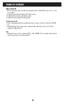 FUNKCJE OGÓLNE Migająca dioda LED 1. Po naciśnięciu przycisku, migając dioda LED oznacza przesyłanie danych. Jeżeli dioda LED nie miga, oznacza to, że dane nie są przesyłane. 2. Jeżeli przycisk jest przyciskiem
FUNKCJE OGÓLNE Migająca dioda LED 1. Po naciśnięciu przycisku, migając dioda LED oznacza przesyłanie danych. Jeżeli dioda LED nie miga, oznacza to, że dane nie są przesyłane. 2. Jeżeli przycisk jest przyciskiem
INT-TSH Wersja oprogramowania 1.00
 int-tsh_ov_pl 10/15 Manipulator INT-TSH Wersja oprogramowania 1.00 Skrócona instrukcja obsługi systemu VERSA VERSA Plus VERSA IP SATEL sp. z o.o. ul. Budowlanych 66 80-298 Gdańsk POLSKA tel. 58 320 94
int-tsh_ov_pl 10/15 Manipulator INT-TSH Wersja oprogramowania 1.00 Skrócona instrukcja obsługi systemu VERSA VERSA Plus VERSA IP SATEL sp. z o.o. ul. Budowlanych 66 80-298 Gdańsk POLSKA tel. 58 320 94
3. Sieć PLAN. 3.1 Adresowanie płyt głównych regulatora pco
 3. Sieć PLAN Wszystkie urządzenia podłączone do sieci plan są identyfikowane za pomocą swoich adresów. Ponieważ terminale użytkownika i płyty główne pco wykorzystują ten sam rodzaj adresów, nie mogą posiadać
3. Sieć PLAN Wszystkie urządzenia podłączone do sieci plan są identyfikowane za pomocą swoich adresów. Ponieważ terminale użytkownika i płyty główne pco wykorzystują ten sam rodzaj adresów, nie mogą posiadać
Vehicle Security System VSS3 - Alarm system remote
 Vehicle Security System VSS3 - Alarm system remote Pilot zdalnego sterowania systemu alarmowego Przewodnik ustawiania - Polish Szanowny Kliencie, W tym przewodniku można znaleźć informacje i procedury
Vehicle Security System VSS3 - Alarm system remote Pilot zdalnego sterowania systemu alarmowego Przewodnik ustawiania - Polish Szanowny Kliencie, W tym przewodniku można znaleźć informacje i procedury
Instrukcja obsługi zamka LOB-C003
 Instrukcja obsługi zamka LOB-C003 Po instalacji zamka konieczna jest zmiana kodu głównego Informacje ogólne: - Pojemność pamięci: 299 w tym karty dostępu, kody dostępu, lub użytkownicy z podwójnym dostępem
Instrukcja obsługi zamka LOB-C003 Po instalacji zamka konieczna jest zmiana kodu głównego Informacje ogólne: - Pojemność pamięci: 299 w tym karty dostępu, kody dostępu, lub użytkownicy z podwójnym dostępem
A. Korzystanie z panelu sterowania
 A. Korzystanie z panelu sterowania EN PL Timer Timer Memory/Screen lock (unlock) Blokada (odblokowanie) pamięci/ekranu Downward movement Przesunięcie w dół Upward movement Przesunięcie w górę Memory 1/2/3
A. Korzystanie z panelu sterowania EN PL Timer Timer Memory/Screen lock (unlock) Blokada (odblokowanie) pamięci/ekranu Downward movement Przesunięcie w dół Upward movement Przesunięcie w górę Memory 1/2/3
EV3 B23. Podstawowy elektroniczny sterownik chłodniczy (instrukcja skrócona dla P4 = 1)
 Podstawowy elektroniczny sterownik chłodniczy (instrukcja skrócona dla P4 = 1) Włączanie i wyłączanie Jeżeli parametr POF jest równy 1: Upewnij się że klawiatura nie jest zablokowana i żadna procedura
Podstawowy elektroniczny sterownik chłodniczy (instrukcja skrócona dla P4 = 1) Włączanie i wyłączanie Jeżeli parametr POF jest równy 1: Upewnij się że klawiatura nie jest zablokowana i żadna procedura
KLAWIATURY LCD5511/LED5511Z
 Instrukcja instalacji KLAWIATURY LCD5511/LED5511Z SPIS TREŚCI 1. WPROWADZENIE... 4 1.1. Specyfikacja... 4 1.2. Zawartość opakowania... 4 2. MONTAŻ... 4 2.1. Demontaż klawiatury z podstawy... 4 2.2. Podłączenia...
Instrukcja instalacji KLAWIATURY LCD5511/LED5511Z SPIS TREŚCI 1. WPROWADZENIE... 4 1.1. Specyfikacja... 4 1.2. Zawartość opakowania... 4 2. MONTAŻ... 4 2.1. Demontaż klawiatury z podstawy... 4 2.2. Podłączenia...
KONTROLER AUTONOMICZNY K601-UK-KR
 KONTROLER AUTONOMICZNY K601-UK-KR 1. Funkcje urządzenia a. Obsługa dzwonka b. Obsługa przycisku wyjścia c. Obsługa anty-sabotażu d. Obsługa otwierania drzwi e. Pamięć do 200 kodów f. Obsługa maksymalnie
KONTROLER AUTONOMICZNY K601-UK-KR 1. Funkcje urządzenia a. Obsługa dzwonka b. Obsługa przycisku wyjścia c. Obsługa anty-sabotażu d. Obsługa otwierania drzwi e. Pamięć do 200 kodów f. Obsługa maksymalnie
Zestaw głośnomówiący Bluetooth BFX-400.pt
 Zestaw głośnomówiący Bluetooth BFX-400.pt Szanowny Kliencie, dziękujemy za zakup zestawu głośnomówiącego Bluetooth do samochodu. Prosimy o przeczytanie instrukcji i przestrzeganie podanych wskazówek i
Zestaw głośnomówiący Bluetooth BFX-400.pt Szanowny Kliencie, dziękujemy za zakup zestawu głośnomówiącego Bluetooth do samochodu. Prosimy o przeczytanie instrukcji i przestrzeganie podanych wskazówek i
INSTRUKCJA MONTAŻU I OBSŁUGI PRZENOŚNEGO PANELU KONTROLUJĄCEGO
 INSTRUKCJA MONTAŻU I OBSŁUGI PRZENOŚNEGO PANELU KONTROLUJĄCEGO Kompletny panel kontrolny składa się z przenośnego monitora, 3 baterii, stojaka oraz nadajnika (płytki). 1. INSTALACJA PRZENOŚNEGO PANELU
INSTRUKCJA MONTAŻU I OBSŁUGI PRZENOŚNEGO PANELU KONTROLUJĄCEGO Kompletny panel kontrolny składa się z przenośnego monitora, 3 baterii, stojaka oraz nadajnika (płytki). 1. INSTALACJA PRZENOŚNEGO PANELU
ATMT-502 PILOT ZDALNEGO STEROWANIA
 INSTRUKCJA OBSŁUGI ATMT-502 PILOT ZDALNEGO STEROWANIA Gratulujemy zakupu produktu firmy COCO Aby jak najlepiej korzystać z zakupionego produktu, zarejestruj się na naszej stronie internetowej: www.coco-technology.com/register.
INSTRUKCJA OBSŁUGI ATMT-502 PILOT ZDALNEGO STEROWANIA Gratulujemy zakupu produktu firmy COCO Aby jak najlepiej korzystać z zakupionego produktu, zarejestruj się na naszej stronie internetowej: www.coco-technology.com/register.
PK-01. Autonomiczny moduł kontroli przejścia
 Autonomiczny moduł kontroli przejścia PK-01 Wersja oprogramowania 1.00 pk-01_pl 05/12 SATEL sp. z o.o. ul. Schuberta 79 80-172 Gdańsk POLSKA tel. 58 320 94 00 serwis 58 320 94 30 dz. techn. 58 320 94 20;
Autonomiczny moduł kontroli przejścia PK-01 Wersja oprogramowania 1.00 pk-01_pl 05/12 SATEL sp. z o.o. ul. Schuberta 79 80-172 Gdańsk POLSKA tel. 58 320 94 00 serwis 58 320 94 30 dz. techn. 58 320 94 20;
Ćwiczenie 5: eksploatacja systemu alarmowego w budynku jednorodzinnym REGIONALNE CENTRUM EDUKACJI ZAWODOWEJ W BIŁGORAJU
 REGIONALNE CENTRUM EDUKACJI ZAWODOWEJ W BIŁGORAJU R C E Z w B I Ł G O R A J U eksploatacja URZĄDZEŃ ELEKTRONICZNYCH Ćwiczenie 5: eksploatacja systemu alarmowego w budynku jednorodzinnym Opracował mgr inż.
REGIONALNE CENTRUM EDUKACJI ZAWODOWEJ W BIŁGORAJU R C E Z w B I Ł G O R A J U eksploatacja URZĄDZEŃ ELEKTRONICZNYCH Ćwiczenie 5: eksploatacja systemu alarmowego w budynku jednorodzinnym Opracował mgr inż.
OPIS PROGRAMU USTAWIANIA NADAJNIKA TA105
 OPIS PROGRAMU USTAWIANIA NADAJNIKA TA105 Parametry pracy nadajnika TA105 są ustawiane programowo przy pomocy komputera osobistego przez osoby uprawnione przez operatora, które znają kod dostępu (PIN).
OPIS PROGRAMU USTAWIANIA NADAJNIKA TA105 Parametry pracy nadajnika TA105 są ustawiane programowo przy pomocy komputera osobistego przez osoby uprawnione przez operatora, które znają kod dostępu (PIN).
CSP-204 CSP-208 CSP-104 CSP-108
 Centrala sygnalizacji pożarowej CSP-204 CSP-208 CSP-104 CSP-108 Instrukcja obsługi Wersja oprogramowania 1.00 csp-x_o_pl 05/13 SATEL sp. z o.o. ul. Schuberta 79 80-172 Gdańsk POLSKA tel. 58 320 94 00 serwis
Centrala sygnalizacji pożarowej CSP-204 CSP-208 CSP-104 CSP-108 Instrukcja obsługi Wersja oprogramowania 1.00 csp-x_o_pl 05/13 SATEL sp. z o.o. ul. Schuberta 79 80-172 Gdańsk POLSKA tel. 58 320 94 00 serwis
Klawiatura sensoryczna K656
 Klawiatura sensoryczna K656 Instrukcja Użytkownika Płyta czołowa 1 2 3 4 8 5 7 6 1) Niebieski wyświetlacz LCD, 2 x 16 znaków 2) Dioda LED sygnalizująca obecność zasilania AC 3) Przyciski przewijania menu
Klawiatura sensoryczna K656 Instrukcja Użytkownika Płyta czołowa 1 2 3 4 8 5 7 6 1) Niebieski wyświetlacz LCD, 2 x 16 znaków 2) Dioda LED sygnalizująca obecność zasilania AC 3) Przyciski przewijania menu
INT-TSH Wersja oprogramowania 1.00
 int-tsh_oi_pl 10/15 Manipulator INT-TSH Wersja oprogramowania 1.00 Skrócona instrukcja obsługi systemu INTEGRA INTEGRA Plus SATEL sp. z o.o. ul. Budowlanych 66 80-298 Gdańsk POLSKA tel. 58 320 94 00 serwis
int-tsh_oi_pl 10/15 Manipulator INT-TSH Wersja oprogramowania 1.00 Skrócona instrukcja obsługi systemu INTEGRA INTEGRA Plus SATEL sp. z o.o. ul. Budowlanych 66 80-298 Gdańsk POLSKA tel. 58 320 94 00 serwis
Instrukcja użytkownika
 Instrukcja użytkownika Rev.1.00 Keratronik, 05 maja 2001 Spis treści: 1. Włączanie systemu... 3 1.1 Powiadomienie o wykryciu awarii... 3 2. Czuwanie... 3 3. Alarmowanie... 4 4. Wyłączenie systemu alarmowego...
Instrukcja użytkownika Rev.1.00 Keratronik, 05 maja 2001 Spis treści: 1. Włączanie systemu... 3 1.1 Powiadomienie o wykryciu awarii... 3 2. Czuwanie... 3 3. Alarmowanie... 4 4. Wyłączenie systemu alarmowego...
Modern Odbiornik zegarkowy Instrukcja Obsługi
 Cechy urządzenia Wyświetlacz OLED Ilość Przycisków - 2 3 różne rodzaje informowania Ciągły lub regulowany czas wyświetlania 1-99s Automatyczne lub manualne czyszczenie pamięci Parametry Techniczne Wyświetlacz
Cechy urządzenia Wyświetlacz OLED Ilość Przycisków - 2 3 różne rodzaje informowania Ciągły lub regulowany czas wyświetlania 1-99s Automatyczne lub manualne czyszczenie pamięci Parametry Techniczne Wyświetlacz
INSTRUKCJA OBSŁUGI. Zestaw głośnomówiący Bluetooth Callstel BFX-400.pt (HZ2718)
 Zestaw głośnomówiący Bluetooth Callstel BFX-400.pt (HZ2718) INSTRUKCJA OBSŁUGI Zawartość zestawu: zestaw głośnomówiący kabel ładowania micro USB zasilacz USB klips instrukcja obsługi. Specyfikacja Właściwości
Zestaw głośnomówiący Bluetooth Callstel BFX-400.pt (HZ2718) INSTRUKCJA OBSŁUGI Zawartość zestawu: zestaw głośnomówiący kabel ładowania micro USB zasilacz USB klips instrukcja obsługi. Specyfikacja Właściwości
Sintony SAK 41. Podręcznik obsługi 8AA E0-25/02/ PL - 8AA E0-25/02/ PL -
 Podręcznik obsługi Sintony SAK 41 1 Pojęcia fachowe OMINIĘCIE PIN Podsystem : Uruchomienie czujnika lub uaktywnienie wejścia(linii), które prowadzi do sygnalizowania (syrena, stacja wezwań alarmowych ).
Podręcznik obsługi Sintony SAK 41 1 Pojęcia fachowe OMINIĘCIE PIN Podsystem : Uruchomienie czujnika lub uaktywnienie wejścia(linii), które prowadzi do sygnalizowania (syrena, stacja wezwań alarmowych ).
INSTRUKCJA OBSŁUGI IMMOBILIZERA TRANSPONDEROWEGO
 INSTRUKCJA OBSŁUGI IMMOBILIZERA TRANSPONDEROWEGO SPIT - 805 Immobilizer transponderowy SPIT - 805 jest urządzeniem służącym do ochrony pojazdów samochodowych przed kradzieżą. Urządzenie blokuje jednocześnie
INSTRUKCJA OBSŁUGI IMMOBILIZERA TRANSPONDEROWEGO SPIT - 805 Immobilizer transponderowy SPIT - 805 jest urządzeniem służącym do ochrony pojazdów samochodowych przed kradzieżą. Urządzenie blokuje jednocześnie
Termostat cyfrowy do stacjonarnych urządzeń chłodniczych z funkcją oszczędzania energii
 Termostat cyfrowy do stacjonarnych urządzeń chłodniczych z funkcją oszczędzania energii Włączanie / wyłączanie Aby włączyć lub wyłączyć urządzenie należy przytrzymać przycisk przez 4 sekundy. Wyświetlacz
Termostat cyfrowy do stacjonarnych urządzeń chłodniczych z funkcją oszczędzania energii Włączanie / wyłączanie Aby włączyć lub wyłączyć urządzenie należy przytrzymać przycisk przez 4 sekundy. Wyświetlacz
INSTRUKCJA OBSŁUGI TMT-502 PILOT ZDALNEGO STEROWANIA
 INSTRUKCJA OBSŁUGI TMT-502 PILOT ZDALNEGO STEROWANIA Gratulujemy zakupu produktu firmy COCO Aby jak najlepiej korzystać z zakupionego produktu, zarejestruj się na naszej stronie internetowej: www.coco-technology.com/register.
INSTRUKCJA OBSŁUGI TMT-502 PILOT ZDALNEGO STEROWANIA Gratulujemy zakupu produktu firmy COCO Aby jak najlepiej korzystać z zakupionego produktu, zarejestruj się na naszej stronie internetowej: www.coco-technology.com/register.
INSTRUKCJA OBSŁUGI MONITORA LINII PRĄDOWEJ
 Towarzystwo Produkcyjno Handlowe Spółka z o.o. 05-462 Wiązowna, ul. Turystyczna 4 Tel. (22) 6156356, 6152570 Fax.(22) 6157078 http://www.peltron.pl e-mail: peltron@home.pl INSTRUKCJA OBSŁUGI MONITORA LINII
Towarzystwo Produkcyjno Handlowe Spółka z o.o. 05-462 Wiązowna, ul. Turystyczna 4 Tel. (22) 6156356, 6152570 Fax.(22) 6157078 http://www.peltron.pl e-mail: peltron@home.pl INSTRUKCJA OBSŁUGI MONITORA LINII
WEJŚCIE W TRYB PROGRAMOWANIA
 WEJŚCIE W TRYB PROGRAMOWANIA Należy wcisnąć przycisk PROGR a następnie kod serwisowy 8 7 1 0 2 1. Pomiędzy kolejnymi wciśnięciami nie może upłynąć czas dłuższy niż 5s. Na wyświetlaczu pojawią się dwa myślniki
WEJŚCIE W TRYB PROGRAMOWANIA Należy wcisnąć przycisk PROGR a następnie kod serwisowy 8 7 1 0 2 1. Pomiędzy kolejnymi wciśnięciami nie może upłynąć czas dłuższy niż 5s. Na wyświetlaczu pojawią się dwa myślniki
EV6 223. Termostat cyfrowy do urządzeń chłodniczych
 Termostat cyfrowy do urządzeń chłodniczych Włączanie / wyłączanie Aby uruchomić urządzenie należy podłączyć zasilanie. (wyłączenie poprzez odpięcie zasilania) Wyświetlacz Po włączeniu i podczas normalnej
Termostat cyfrowy do urządzeń chłodniczych Włączanie / wyłączanie Aby uruchomić urządzenie należy podłączyć zasilanie. (wyłączenie poprzez odpięcie zasilania) Wyświetlacz Po włączeniu i podczas normalnej
MIKROPROCESOROWY ODSTRASZACZ DŹWIĘKOWY V2.0
 MIKROPROCESOROWY ODSTRASZACZ DŹWIĘKOWY V2.0 INSTRUKCJA MONTAŻU I OBSŁUGI 1 2 SPIS TREŚCI BEZPIECZEŃSTWO UŻYTKOWANIA...4 ZALECENIA MONTAŻOWE...4 DANE TECHNICZNE...4 ZASTOSOWANIE...5 ZASADA DZIAŁANIA...5
MIKROPROCESOROWY ODSTRASZACZ DŹWIĘKOWY V2.0 INSTRUKCJA MONTAŻU I OBSŁUGI 1 2 SPIS TREŚCI BEZPIECZEŃSTWO UŻYTKOWANIA...4 ZALECENIA MONTAŻOWE...4 DANE TECHNICZNE...4 ZASTOSOWANIE...5 ZASADA DZIAŁANIA...5
OBSŁUGA CENTRALI ALARMOWEJ PC5010
 OBSŁUGA CENTRALI ALARMOWEJ PC5010 WERSJA 2.0 AAT Trading Company Sp. z o.o. 02-801 Warszawa, ul. Puławska 431, tel. 22 546 0 546, fax 22 546 0 619 e-mail:aat.warszawa@aat.pl; www.aat.pl SPIS TREŚCI Wprowadzenie...3
OBSŁUGA CENTRALI ALARMOWEJ PC5010 WERSJA 2.0 AAT Trading Company Sp. z o.o. 02-801 Warszawa, ul. Puławska 431, tel. 22 546 0 546, fax 22 546 0 619 e-mail:aat.warszawa@aat.pl; www.aat.pl SPIS TREŚCI Wprowadzenie...3
Parametry ochrona przed kradzieżą. Wprowadzenie
 Wprowadzenie Wprowadzenie W celu ograniczenia listy parametrów w niniejszym dokumencie opisane zostały tylko parametry, które mogą być wykorzystywane przez producentów nadwozi. Pełne informacje na temat
Wprowadzenie Wprowadzenie W celu ograniczenia listy parametrów w niniejszym dokumencie opisane zostały tylko parametry, które mogą być wykorzystywane przez producentów nadwozi. Pełne informacje na temat
